Page 1
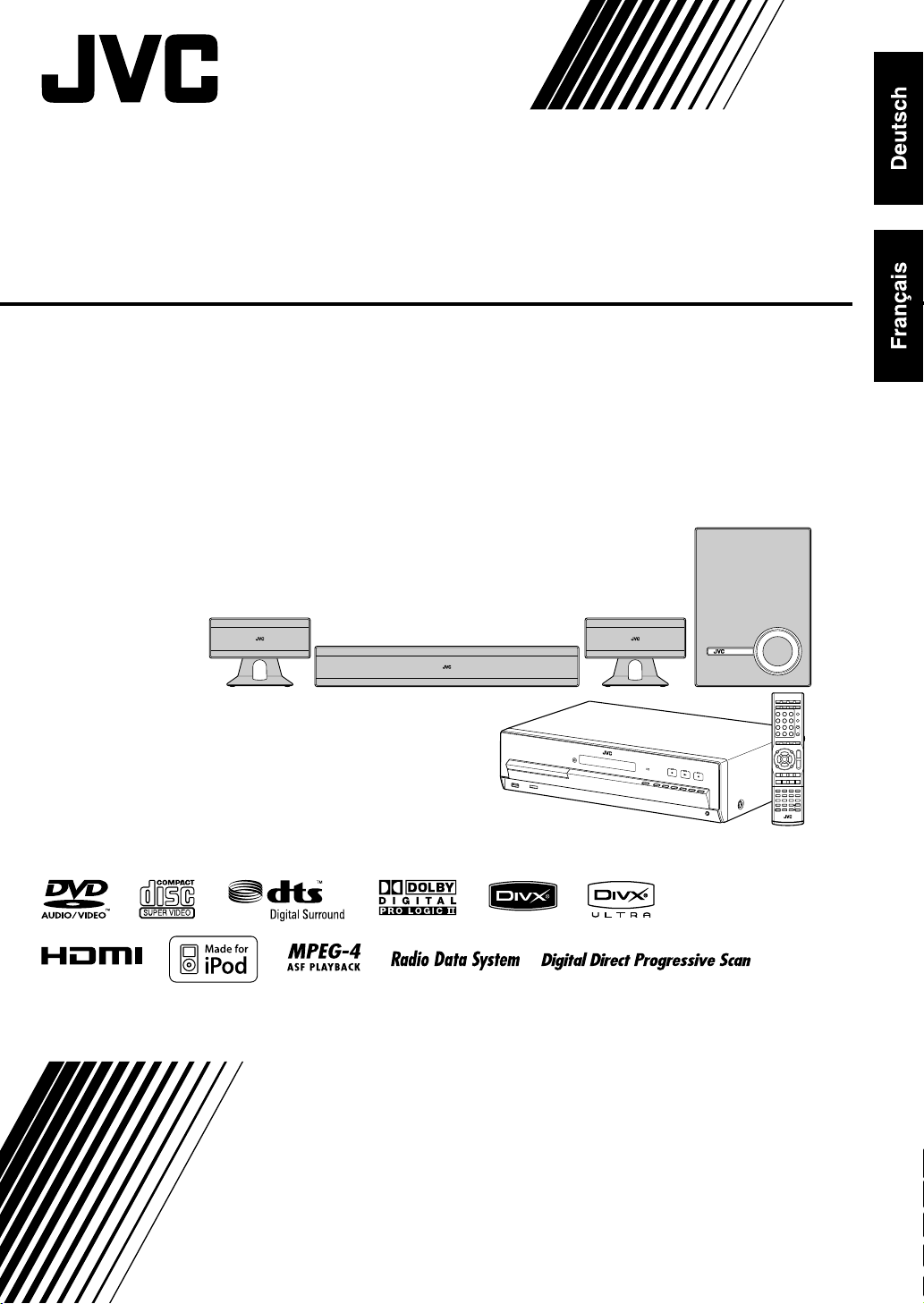
DVD DIGITAL CINEMA SYSTEM
DVD DIGITAL KINO SYSTEM
SYSTÈME DVD DIGITAL CINEMA
TH-D51
Bestehend aus XV-THD51, SP-THD51W, SP-THD51F und SP-THD51C
Se compose de XV-THD51, SP-THD51W, SP-THD51F et SP-THD51C
INSTRUCTIONS
BEDIENUNGSANLEITUNG
MANUEL D’INSTRUCTIONS
LVT1767-002A
[E]
Page 2
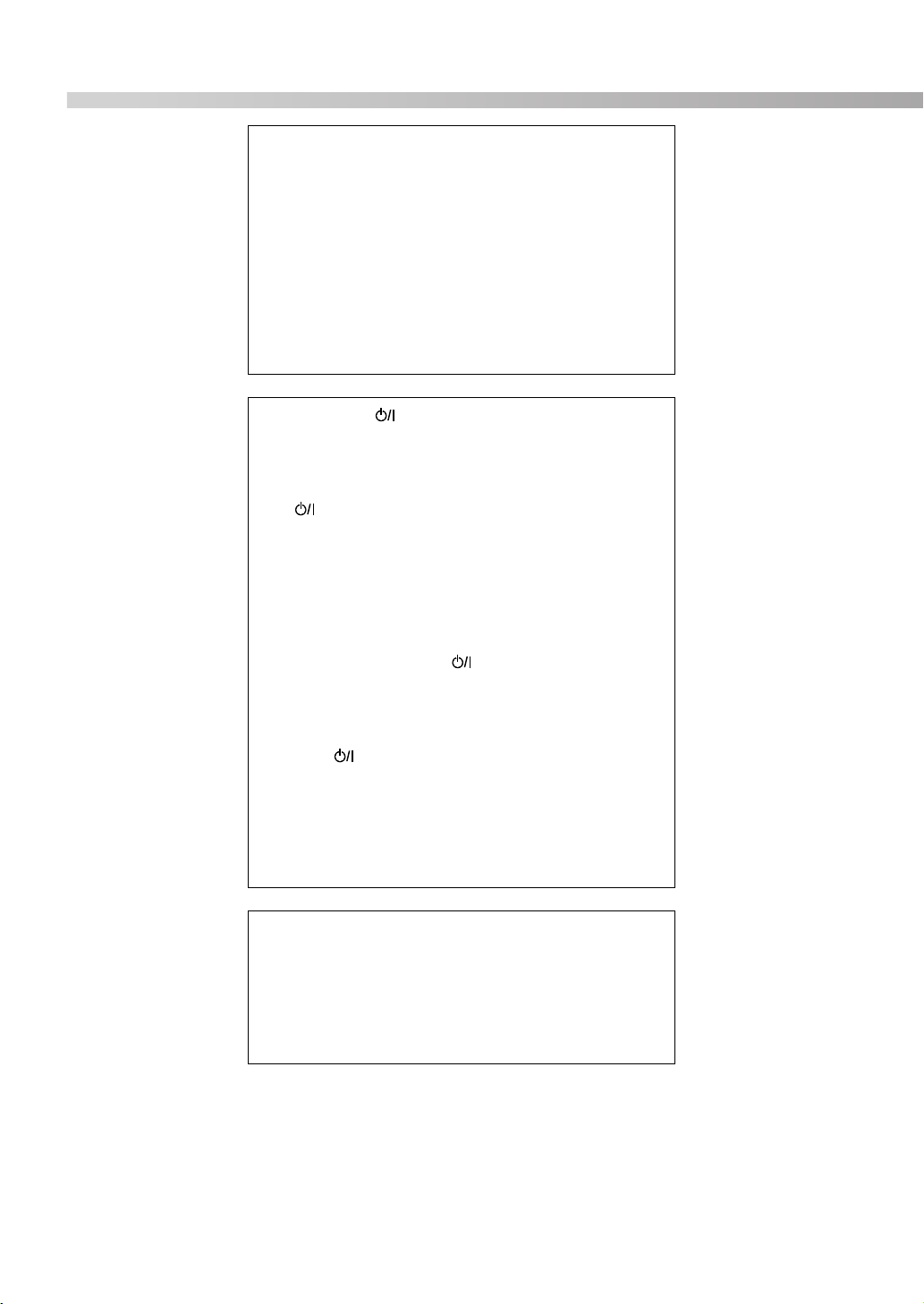
Warnung, Achtung und sonstige Hinweise /
Mises en garde, précautions et indications diverses
ACHTUNG
Zur Verhinderung von elektrischen Schlägen, Brandgefahr,
usw:
1. Keine Schrauben lösen oder Abdeckungen enlfernen und
nicht das Gehäuse öffnen.
2. Dieses Gerät weder Regen noch Feuchtigkeit aussetzen.
ATTENTION
Afin d’éviter tout risque d’électrocution, d’incendie, etc.:
1. Ne pas enlever les vis ni les panneaux et ne pas ouvrir le
coffret de l’appareil.
2. Ne pas exposer l’appareil à la pluie ni à l’humidité.
ACHTUNG— Taste!
Um den Strom ganz abzuschalten, muss der Netzstecker
gezogen werden (die STANDBY-Anzeige schaltet ab). Beim
Aufstellung des Geräts stellen Sie sicher, dass der Stecker gut
zugänglich ist.
Die Taste schaltet die Netzstrom nicht ab.
• Wenn das System im Standby-Modus ist, leuchtet die
STANDBY-Anzeige rot auf.
• Wenn das System eingeschaltet ist, schaltet die
STANDBY-Anzeige ab.
Die Stromzufuhr kann mit der Fernbedienung gesteuert
werden.
ATTENTION—Touche !
Déconnectez la fiche d’alimentation secteur pour couper
l’alimentation complètement (le témoin STANDBY l
s’éteint). Lors de l’installation de l’appareil, assurez-vous que
la fiche soit facilement accessible.
La touche , dans n’importe quelle position, ne déconnecte
pas le système du secteur.
• Quand le système est en attente, le témoin STANDBY est
allumé en rouge.
• Quand le système est sous tension, le témoin STANDBY
s’éteint.
L’alimentation peut être télécommandée.
ACHTUNG:
Ein übermäßiger Schallleistungspegel der Kopfhörer kann zu
Gehörschäden führen.
ATTENTION:
Une pression acoustique excessive des écouteurs ou du
casque d’écoute peut entraîner une perte auditive.
G-1
Page 3
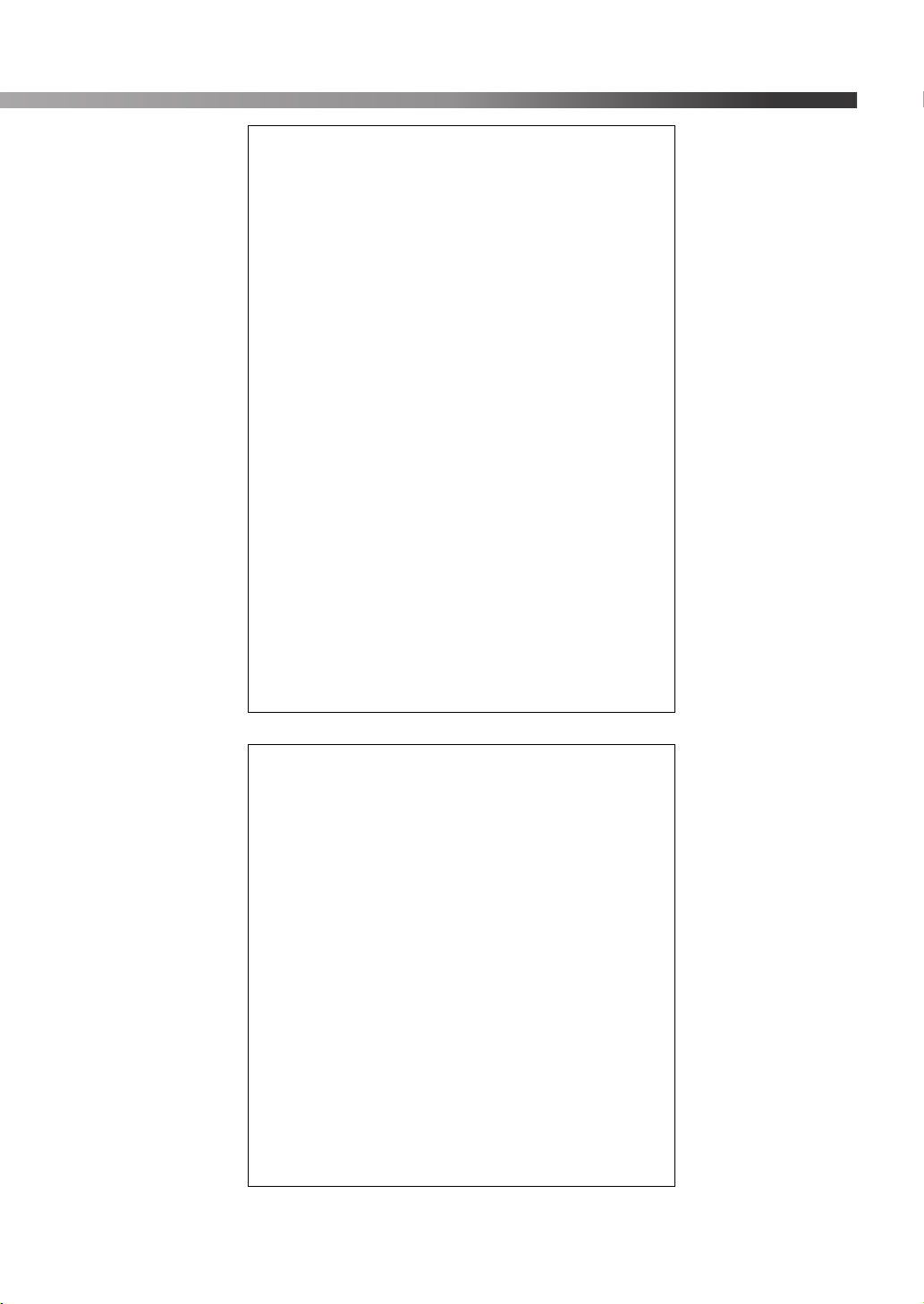
ACHTUNG
• Blockieren Sie keine Belüftungsschlitze oder -bohrungen.
(Wenn die Belüftungsöffnungen oder -löcher durch eine
Zeitung oder ein Tuch etc. blockiert werden, kann die
entstehende Hitze nicht abgeführt werden.)
• Stellen Sie keine offenen Flammen, beispielsweise
angezündete Kerzen, auf das Gerät.
• Wenn Sie Batterien entsorgen, denken Sie an den
Umweltschutz. Batterien müssen entsprechend den
geltenden örtlichen Vorschriften oder Gesetzen entsorgt
werden.
• Setzen Sie dieses Gerät auf keinen Fall Regen, Feuchtigkeit
oder Flüssigkeitsspritzern aus. Es dürfen auch keine mit
Flüssigkeit gefüllen Objekte, z. B. Vasen, auf das Gerät
gestellt werden.
ATTENTION
• Ne bloquez pas les orifices ou les trous de ventilation.
(Si les orifices ou les trous de ventilation sont bloqués par
un journal un tissu, etc., la chaleur peut ne pas être évacuée
correctement de l’appareil.)
• Ne placez aucune source de flamme nue, telle qu’une
bougie, sur l’appareil.
• Lors de la mise au rebut des piles, veuillez prendre en
considération les problèmes de l’environnement et suivre
strictement les règles et les lois locales sur la mise au rebut
des piles.
• N’exposez pas cet appareil à la pluie, à l’humidité, à un
égouttement ou à des éclaboussures et ne placez pas des
objets remplis de liquide, tels qu’un vase, sur l’appareil.
Sehr geehrter Kunde, sehr geehrte Kundin,
dieses Gerät stimmt mit den gültigen europäischen
Richtlinien und Normen bezüglich elektromagnetischer
Verträglichkeit und elektrischer Sicherheit überein.
Die europäische Vertretung für die Victor Company of Japan,
Limited ist:
JVC Technology Centre Europe GmbH
Postfach 10 05 52
61145 Friedberg
Deutschland
Cher(e) client(e),
Cet appareil est conforme aux directives et normes
européennes en vigueur concernant la compatibilité
électromagnétique et à la sécurité électrique.
Représentant européen de la société Victor Company of
Japan, Limited :
JVC Technology Centre Europe GmbH
Postfach 10 05 52
61145 Friedberg
Allemagne
G-2
Page 4
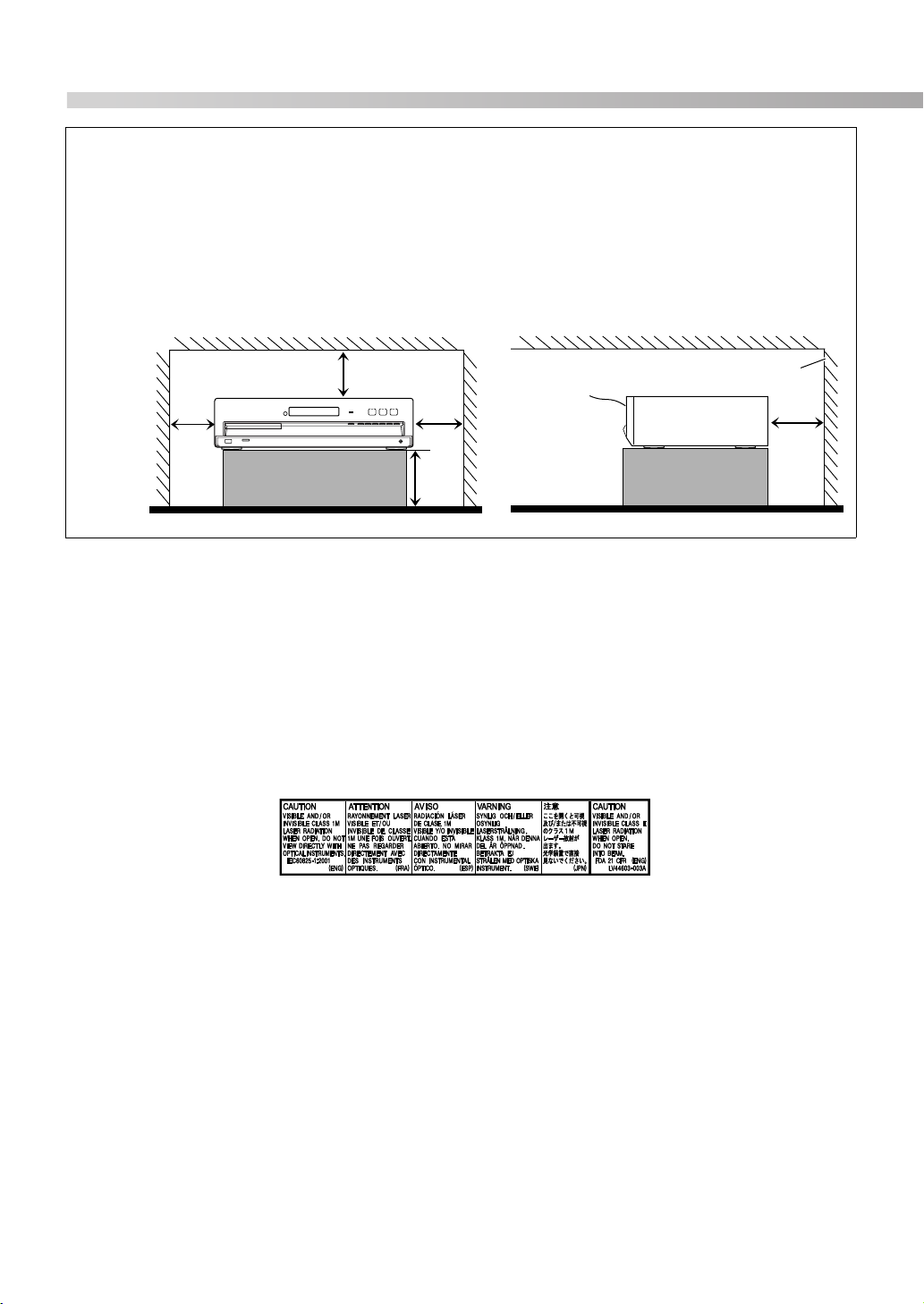
Achtung: Angemessene Ventilation
Zur Vorbeugung vor elektrischen Schlägen und Feuer, und zum Schutz vor Beschädigungen, stellen Sie den Apparat auf
eine ebene Fläche. Die Mindestabstände sind im Folgenden dargestellt:
Attention: Ventilation Correcte
Pour éviter les chocs électriques, les incendies et tout autre dégât, poser l’appareil sur une surface plate. Le dégagement
minimum est indiqué ci-dessous:
Vorderansicht / Face
15 cm
Wand oder
Hindernisse
Mur, ou
obstruction
XV-THD51
15 cm
WICHTIG FÜR LASER-PRODUKTE
1. LASER-PRODUKT DER KLASSE 1
2. ACHTUNG: Die obere Abdeckung nicht öffnen und
nicht das Gehäuse öffnen. Das Gerät enthält keine Teile,
die vom Benutzer gewartet werden können. Wartungen
nur von qualifziertem Fachpersonal durchführen lassen.
3. ACHTUNG: Sichtbare und/oder unsichtbare
Laserstrahlung der Klasse 1M bei offenen Abdeckungen.
Nicht direkt mit optischen Instrumenten betrachten.
4. ANBRINGEN DES ETIKETTS: WARNHINWEISETIKETT, INNEN AM GERÄT ANGEBRACHT.
Seitenansicht / Côté
Wand oder Hindernisse
Mur, ou obstruction
XV-THD51
15 cm
15 cm
Vorderseite
Avant
Hindernisse
Aucune
obstruction
Keine
IMPORTANT POUR PRODUITS LASER
1. PRODUIT LASER CLASSE 1
2. ATTENTION: N’ouvrez pas le couvercle supérieur ni le
coffret de l’appareil. Il n’y a aucune pièce réparable par
l’utilisateur à l’intérieur de l’appareil; confiez toute
réparation à un personnel qualifié.
3. ATTENTION: Rayonnement laser visible et/ou invisible
de classe 1M une fois ouvert. Ne pas regarder directement
dans le faisceau avec des instruments optiques.
4. REPRODUCTION DE L’ÉTIQUETTE: ÉTIQUETTE
DE PRÉCAUTION PLACÉE À L’INTERIEUR DE
L’ AP PAR EI L.
15 cm
G-3
Page 5
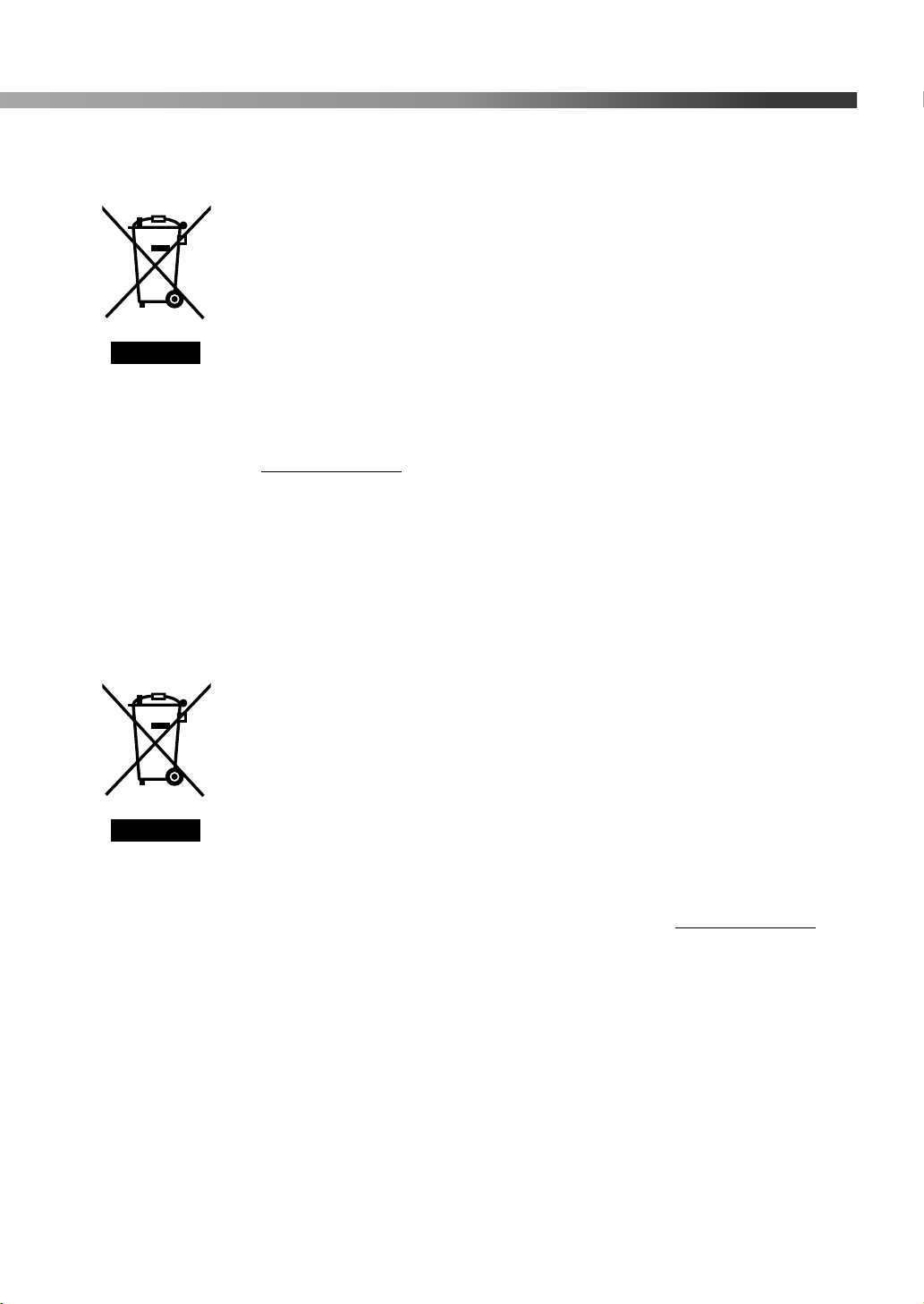
Benutzerinformationen zur Entsorgung alter Geräte
[Europäische Union]
Dieses Symbol zeigt an, dass das elektrische bzw. elektronische Gerät nicht als normaler
Haushaltsabfall entsorgt werden soll. Stattdessen sollte das Produkt zur fachgerechten
Entsorgung, Weiterverwendung und Wiederverwertung in Übereinstimmung mit der
Landesgesetzgebung einer entsprechenden Sammelstelle für das Recycling elektrischer
und elektronischer Geräte zugeführt werden.
Die korrekte Entsorgung dieses Produkts dient dem Umweltschutz und verhindert
mögliche Schäden für die Umwelt und die menschliche Gesundheit, welche durch
unsachgemäße Behandlung des Produkts auftreten können. Weitere Informationen zu
Sammelstellen und dem Recycling dieses Produkts erhalten Sie bei Ihrer
Gemeindeverwaltung, Ihrem örtlichen Entsorgungsunternehmen oder in dem Geschäft,
in dem Sie das Produkt gekauft haben.
Hinweis:
Dieses Symbol ist nur in der
Europäischen Union gültig.
Für die nicht fachgerechte Entsorgung dieses Abfalls können gemäß der
Landesgesetzgebung Strafen ausgesprochen werden.
(Geschäftskunden)
Wenn Sie dieses Produkt entsorgen möchten, besuchen Sie bitte unsere Webseite
www.jvc-europe.com
, um Informationen zur Rücknahme des Produkts zu erhalten.
[Andere Länder außerhalb der Europäischen Union]
Wenn Sie dieses Produkt entsorgen möchten, halten Sie sich dabei bitte an die
entsprechenden Landesgesetze und andere Regelungen in Ihrem Land zur
Behandlung elektrischer und elektronischer Geräte.
Informations relatives à l’élimination des appareils usagés, à l’intention des
utilisateurs
[Union européenne]
Lorsque ce symbole figure sur un appareil électrique et électronique, cela signifie qu’il ne
doit pas être éliminé en tant que déchet ménager à la fin de son cycle de vie. Le produit
doit être porté au point de pré-collecte approprié au recyclage des appareils électriques
et électroniques pour y subir un traitement, une récupération et un recyclage,
conformément à la législation nationale.
En éliminant correctement ce produit, vous contriburez à la conservation des ressources
naturelles et à la prévention des éventuels effets négatifs sur l’environnement et la santé
humaine, pouvant être dus à la manipulation inappropriée des déchets de ce produit.
Pour plus d’informations sur le point de pré-collecte et le recyclage de ce produit,
contactez votre mairie, le service d’évacuation des ordures ménagères ou le magasin
dans lequel vous avez acheté le produit.
Attention:
Ce symbole n’est
reconnu que dans l’Union
européenne.
Des amendes peuvent être infligées en cas d’élimination incorrecte de ce produit,
conformément à la législation nationale.
(Utilisateurs professionnels)
Si vous souhaitez éliminer ce produit, visitez notre page Web www.jvc-europe.com afin
d’obtenir des informations sur sa récupération.
[Pays ne faisant pas partie de l’Union européenne]
Si vous souhaitez éliminer ce produit, faites-le conformément à la législation nationale ou
autres règles en vigueur dans votre pays pour le traitement des appareils électriques et
électroniques usagés.
G-4
Page 6
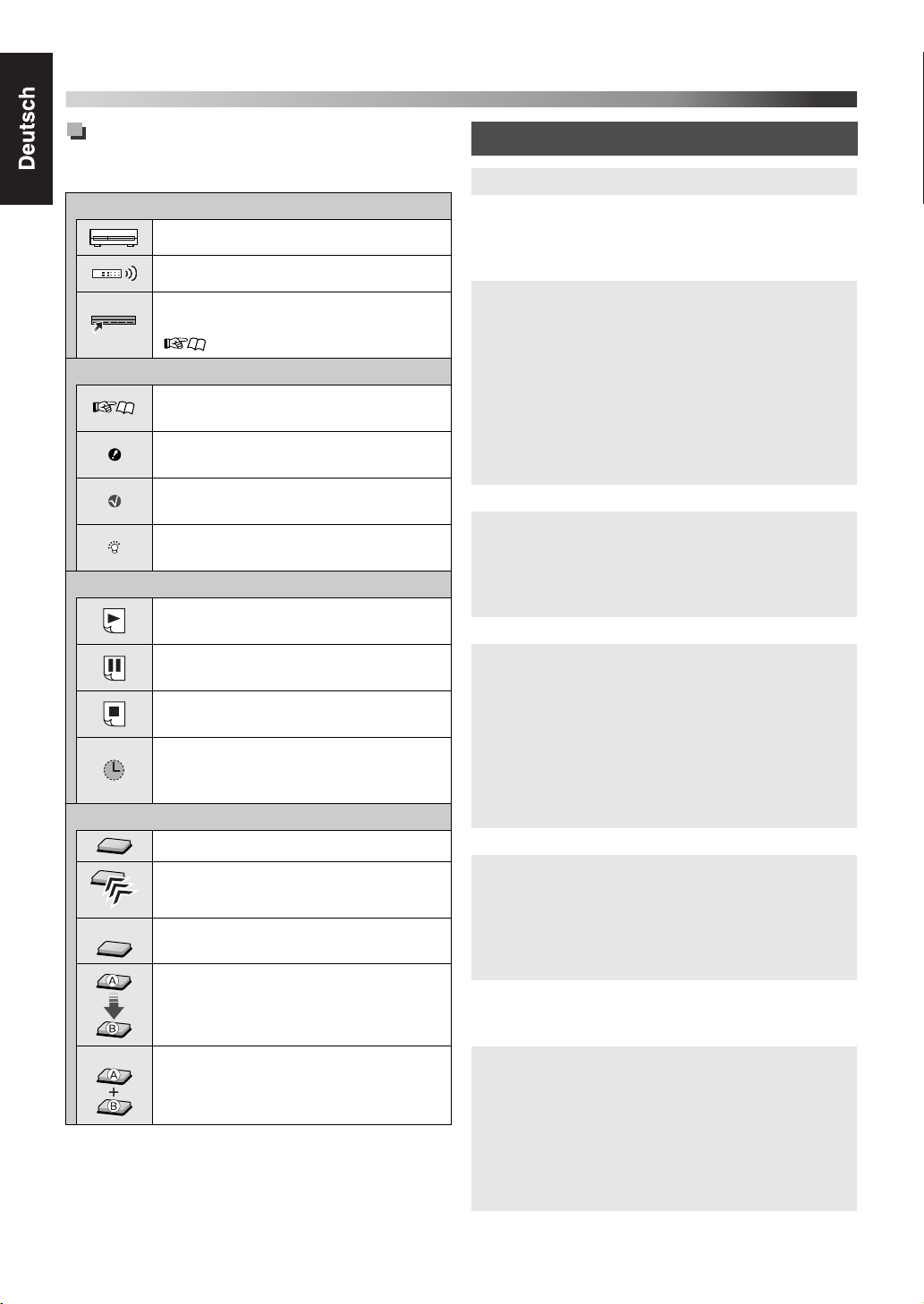
Wie Sie diese Anleitung lesen
«
Die folgenden Symbole und Abbildungen vereinfachen das
Verständnis der Erläuterungen.
Symbole für die Systembedienung
Bedienvorgänge am Hauptgerät
Bedienvorgänge auf der Fernbedienung
Die Funktion kann von der
Einblendungsleiste aus bedient werden
( 21).
Symbole für die Referenzen und Hinweise
Referenzseite für die Funktion/
Bedienung der Anlage
Vorsichtsmaßregeln zur Funktion/
Bedienung der Anlage
Hinweise zur Funktion/Bedienung der
Anlage
Tipps zur Funktion/Bedienung der
Anlage
Symbole für Bedienungsinformationen
Die Funktion steht während der
Wiedergabe zur Verfügung.
Die Funktion steht im Pause-Modus zur
Verfügung.
Die Funktion steht im Stopp-Modus zur
Verfügung.
Der Bedienvorgang muss innerhalb
einer bestimmten Zeit ausgeführt
werden.
Abbildungen für Tastenbedienung
Drücken Sie die Taste kurz.
Drücken Sie die Taste wiederholt.
«Halten
Halten
Halten Sie die Taste gedrückt.
Drücken Sie die Taste A, und drücken
Sie dann die Taste B.
Drücken Sie die Taste B, während Sie
die Taste A gedrückt halten.
Inhaltsverzeichnis
Vor Gebrauch dieser Anlage ........................................ 2
Abspielbare Discs/Geräte/Dateien ............................... 3
Abspielbare Discs........................................................ 3
Abspielbare digitale Geräte ......................................... 3
Abspielbare Dateien .................................................... 4
Bevor Sie Beginnen ....................................................... 5
Überprüfung des mitgelieferten Zubehörs................... 5
Einlegen von Batterien in die Fernbedienung ............. 5
Anbringen der Ständer an die vorderen
Lautsprecher.............................................................. 5
Platzierung und Verbindung der Lautsprecher............ 5
Anschließen der AM (MW)- und UKW-Antennen..... 7
Anschließen eines Fernsehgerätes ............................... 7
Anschluss von externen Komponenten ....................... 8
Anschließen des Netzkabels ........................................ 8
Grundlegende und gemeinsame Bedienungen............ 9
Klang- und Monitoreinstellungen.............................. 11
Klangeinstellungen und Abstimmungen ................... 11
Monitoreinstellungen................................................. 12
Audio/Videoeinstellungen für externe
Komponenten.......................................................... 13
iPod-Wiedergabe ......................................................... 14
Disc/Datei-Wiedergabe ............................................... 15
Grundlegende Wiedergabeverfahren......................... 15
Verwendung des Disc-Menüs.................................... 17
Suchen einer bestimmten Szene oder eines
bestimmten Liedes .................................................. 17
Ändern der Wiedergabebetriebsart............................ 18
Weiterführende Funktionen....................................... 19
Spezielle Wiedergabe für DVD Audio...................... 20
Bedienung über den Fernsehschirm .......................... 21
Persönliche Einstellungen........................................... 23
Bedienung des Tuners................................................. 25
Einen Sender einstellen ............................................. 25
Einstellung von Festsendern...................................... 25
Wahl der UKW-Empfangsbetriebsart ....................... 25
Empfang von UKW-Sendern mit
Radiodatensystem ................................................... 26
Ansteuerung von externen Geräten........................... 29
Einstellen des Herstellercodes ................................... 29
Ansteuerung von externen Geräten ........................... 29
Referenz........................................................................ 30
Herstellercode-Liste .................................................. 30
Auf dem Fernsehgerät angezeigte Meldungen und
Symbole .................................................................. 31
Verfügbare Surround-Modi....................................... 31
Sprachcode-Liste ....................................................... 32
Störungsbeseitigung .................................................. 33
Technische Daten ...................................................... 34
1
Page 7
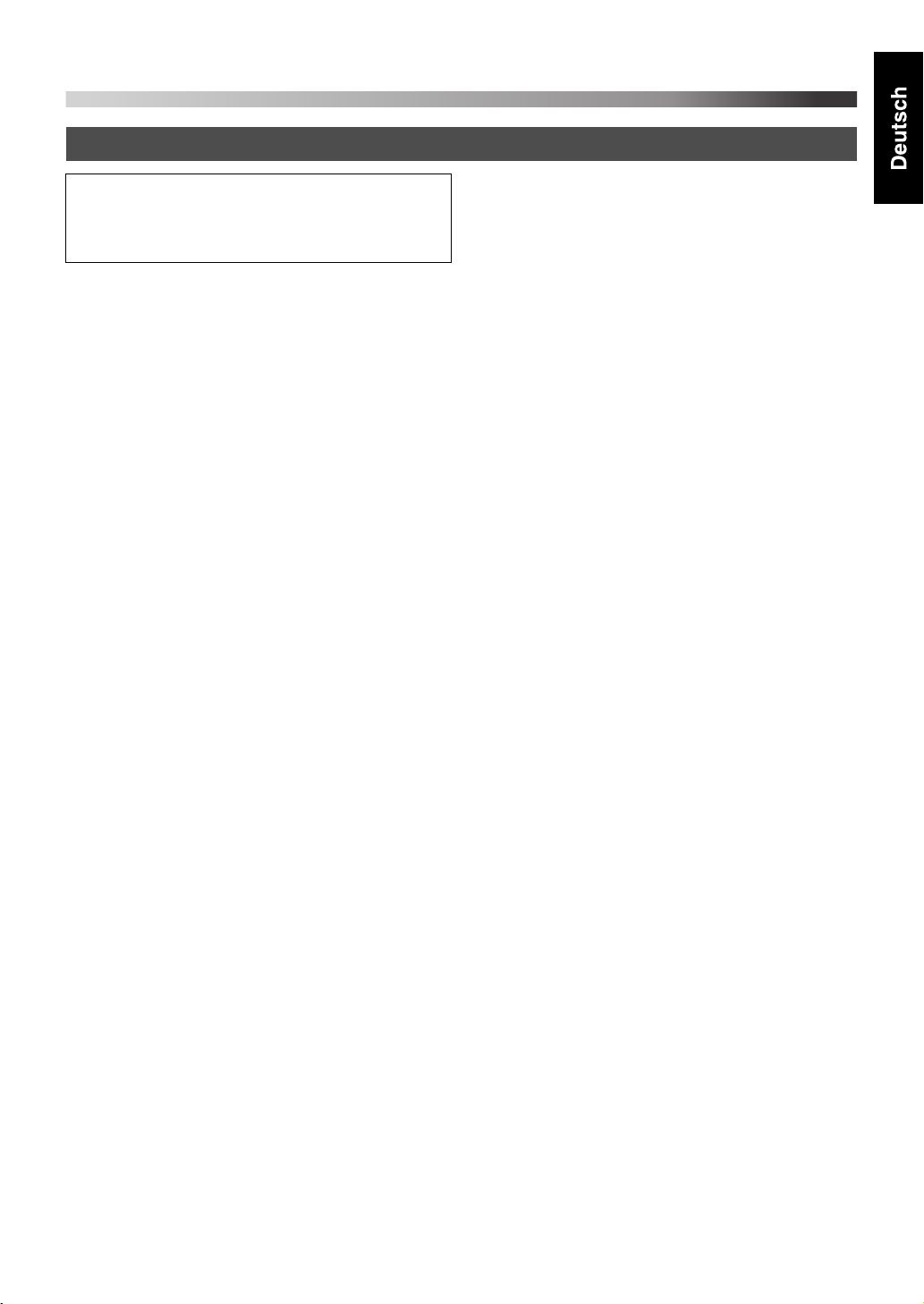
Vor Gebrauch dieser Anlage
Vorsichtsmaßregeln
Im Geräteinneren befinden sich keinerlei Teile, die
vom Benutzer gewartet werden können. Falls ein
Problem beim Betrieb der Anlage auftritt, trennen Sie
das Netzkabel von der Netzsteckdose, und nehmen Sie
dann Kontakt mit Ihrem Fachhändler auf.
Hinweise zur Aufstellung der Anlage
• Stellen Sie diese Anlage auf einer ebenen Unterlage an
einem trockenen Ort auf, an dem die
Umgebungstemperatur innerhalb des Bereichs von 5°C
und 35°C liegt.
• Stellen Sie die Anlage nicht an einem Ort auf, der
mechanischen Schwingungen ausgesetzt ist.
• Stellen Sie keine schweren Gegenstände auf der Anlage.
Vermeiden Sie Feuchtigkeit, Wasser, Staub und
hohe Temperaturen
• Stellen Sie die Anlage nicht an einem feuchten oder
staubigen Ort auf.
• Falls einmal Wasser in die Anlage eingedrungen sein
sollte, müssen Sie sofort die Netzspannung abschalten,
den Stecker von der Netzsteckdose abziehen und dann
Ihren Händler um Rat fragen. Falls der Betrieb der Anlage
in diesem Zustand fortgesetzt, besteht die Gefahr von
Brand und elektrischem Schlag.
• Setzen Sie die Anlage keiner direkten Sonneneinstrahlung
aus oder stellen Sie sie nicht in der Nähe von Heizkörpern
auf.
Zur Vermeidung von Funktionsstörungen oder
Schäden an der Anlage
• Stecken Sie keinerlei Metallgegenstände, wie z. B. Draht,
Haarklammern, Münzen o. ä., in die Anlage.
• Blockieren Sie nicht die Lüftungsschlitze.
Hinweise zum Netzkabel
• Wenn Sie verreisen oder längere Zeit außer Haus sind,
sollten Sie vorher den Stecker aus der Netzsteckdose
ziehen. Solange das Netzkabel an eine Netzsteckdose
angeschlossen ist, nimmt die Anlage auch im
ausgeschalteten Zustand eine geringe Menge Strom auf.
• Beim Abtrennen der Anlage von der Netzsteckdose ist
grundsätzlich am Stecker selbst zu ziehen, also nicht am
Kabel.
• Achten Sie vor einer Reinigung oder einem Transport der
Anlage stets darauf, das Netzkabel von der Steckdose zu
trennen.
• Das Netzkabel darf nicht modifiziert werden. Verdrehen
Sie es nicht, ziehen Sie nicht daran, und stellen Sie keine
schweren Gegenstände darauf. Andernfalls besteht Brand-,
Stromschlag- und Unfallgefahr.
Über das Urheberrecht
Beachten Sie die in Ihrem Land geltenden gesetzlichen
Bestimmungen zum Urheberschutz, wenn Sie
Aufzeichnungen von Originalquellen erstellen. Die
Aufzeichnung von urheberrechtlich geschütztem Ton- und
Bildmaterial zu anderen Zwecken als dem Privatgebrauch
stellt u.U. eine strafbare Verletzung der Urheberrechte dar.
Über das Kopierschutzsystem
Discs sind mit einem Kopierschutzsystem versehen. Wenn
die Anlage über einen Videorecorder an das Fernsehgerät
bzw. an ein Fernsehgerät mit eingebautem Videorecorder
angeschlossen wird, wird das Kopierschutzsystem aktiviert,
und es können Bildverzerrungen auftreten.
Hinweise zur Aufstellung und Verwendung der
Lautsprecher
• Stellen Sie die Lautsprecher und Subwoofer auf einer
ebenen, waagerechten Unterlage auf.
• Die Lautsprecher verfügen über eine magnetische
Abschirmung, um Farbveränderungen im Fernsehgerät zu
verhindern. Wenn bei der Wiedergabe auf einem
Fernsehgerät die Farbe verzerrt ist, führen Sie das
folgende Verfahren aus:
– Schalten Sie den Netzschalter des Fernsehers aus oder
ziehen Sie den Netzstecker, bevor Sie die Lautsprecher
installieren. Danach mindestens 30 Minuten warten, bis
das Fernsehgerät eingeschaltet wird.
Manchmal kann ein Fernsehgerät dennoch Störungen
aufweisen, obwohl Sie das obige Verfahren befolgt
haben. Stellen Sie die Lautsprecher in dem Fall weiter
entfernt vom Fernsehgerät auf.
• Der Subwoofer ist nicht magnetisch abgeschirmt. Um
Farbverzerrungen zu vermeiden, stellen Sie den
Subwoofer nicht in der Nähe eines Fernsehgeräts oder
Monitors auf.
• Beim Bewegen der Lautsprecher und des Subwoofers,
ziehen Sie nicht an den Lautsprecherkabeln. Andernfalls
können die Lautsprecher und/oder der Subwoofer
umkippen und Schäden oder Verletzungen verursachen.
• Wenn Sie die Lautsprecher an der Wand montieren
möchten, beauftragen Sie unbedingt einen qualifizierten
Monteur mit der Montage. Versuchen Sie AUF KEINEN
FALL, die Lautsprecher selbst an der Wand zu montieren.
• Lehnen Sie sich nicht gegen die Lautsprecher, da diese
sonst umfallen oder brechen können, was zu Verletzungen
führen kann. Achten Sie auch besonders darauf, dass sich
nicht Kinder dagegenlehnen.
Über die Lautstärkeeinstellung
Achten Sie vor Starten der Wiedergabe stets darauf, die
Lautstärke auf den Minimalpegel zu verringern. Wenn ein
hoher Lautstärkepegel eingestellt ist, besteht beim
plötzlichen Einsetzen des Tons die Gefahr eines
Gehörschadens und/oder einer Zerstörung der Lautsprecher.
Zum Reinigen der Anlage
• Benutzen Sie einen weichen Lappen. Beachten Sie die
jeweiligen Anweisungen zum Gebrauch von chemisch
behandelten Reinigungstüchern.
• Um hartnäckige Schmutzflecken zu entfernen, feuchten
Sie ein Tuch mit ein wenig Wasser oder neutralem
Reinigungsmittel an. Wischen Sie die Verschmutzungen
ab, und reiben Sie anschließend mit einem trockenen Tuch
nach.
• Verwenden Sie weder Benzin, Verdünner noch andere
organische Lösungs- und Desinfektionsmittel. Derartige
Substanzen können eine Verformung oder Verfärbung
verursachen.
2
Page 8
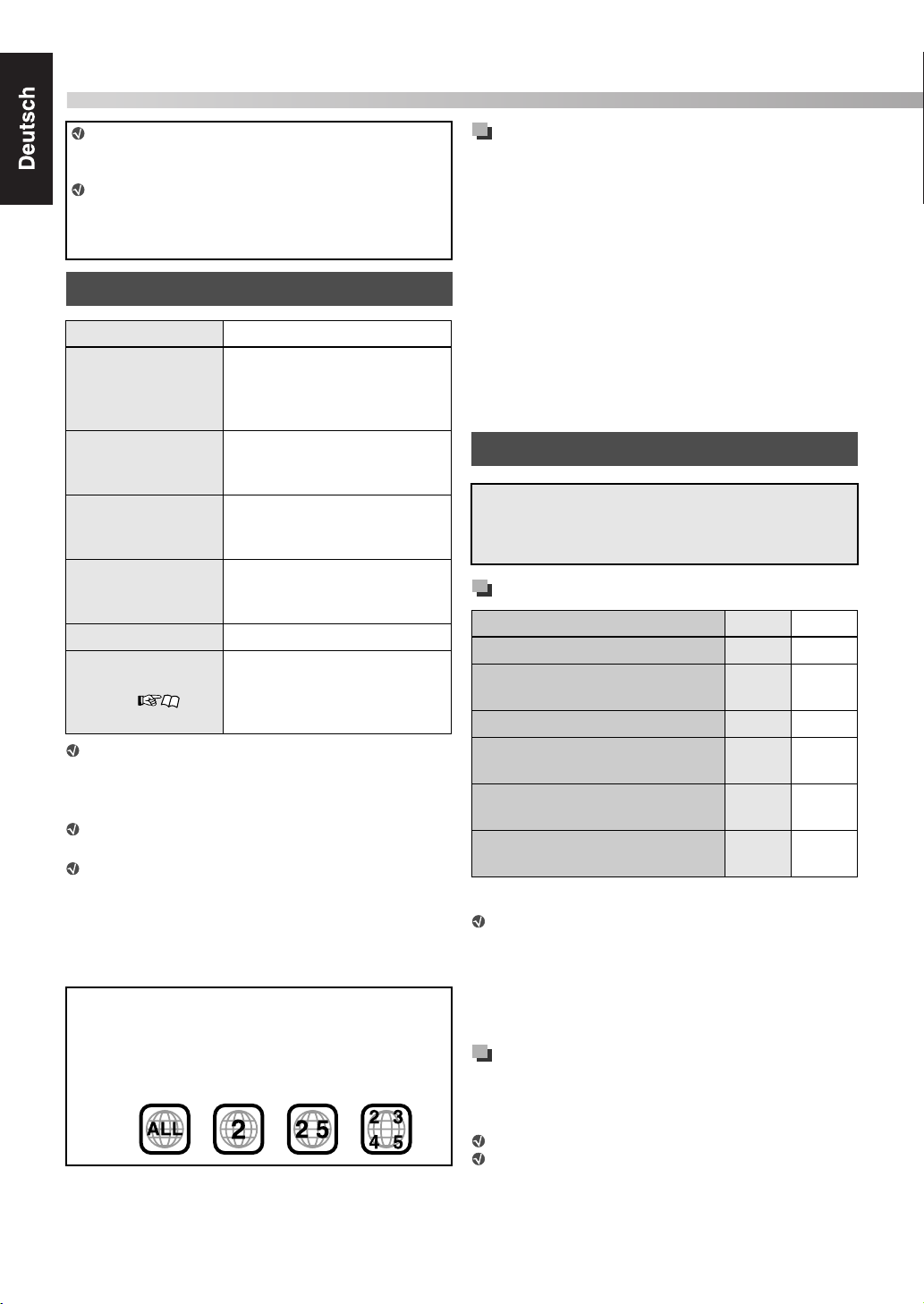
Abspielbare Discs/Geräte/Dateien
Einige Discs/Dateien erfordern möglicherweise
Bedienvorgänge, die in dieser Anleitung nicht
erklärt werden.
Einige Discs/Geräte/Dateien werden aufgrund ihrer
Merkmale von der Anlage möglicherweise nicht
erkannt oder nicht ordnungsgemäß
wiedergegeben.
Abspielbare Discs
Formattyp Datenträger-Typen
• Erhältliche Discs
DVD-Video
DVD-Audio
Super Video CD
(SVCD)/Video CD
(VCD)
Audio-CD (CD-DA)
DVD VR • DVD-R/-RW
Audio/VideoDateien ( 4)
Abgeschlossene +R-/+RW-Discs (nur DVD-VideoFormat) können wiedergegeben werden. Wenn eine
+R-/+RW-Disc eingelegt wird, leuchtet an der
vorderen Bedienfeldanzeige „DVD“ auf.
DVD-R/-RW: Diese Anlage unterstützt keine „MultiBorder“-Discs.
CD-R/-RW:
– Diese Anlage unterstützt das
Aufzeichnungsverfahren „Multi-session“ (maximal
20 Sitzungen).
– Diese Anlage kann keine sogenannten „packet
write“-Discs wiedergeben.
Regionalcode von DVD-Video-Discs
Je nach Bestimmungsgebiet werden DVD-Video-Spielern
und DVD-Video-Discs unterschiedliche Regionalcodes
zugewiesen. Diese Anlage kann DVD-Videodiscs
abspielen, deren Regionalcode die Zahl „2“ enthält.
Beispiel:
• DVD-R/-R DL/-RW
•+R/+RW
• DualDisc* (nur DVD-Seite)
• Erhältliche Discs
• DVD-R/-R DL/-RW
•+R/+RW
• Erhältliche Discs
• CD-R/-RW
• Erhältliche Discs
• CD Text (nur Audio-Teil)
• CD-R/-RW
• DVD-R/-R DL/-RW in UDF
Bridge Format
• CD-R/-RW in ISO 9660
Format
Nicht abspielbare Discs—keine
Garantie
Beim Abspielen der folgenden Discs wird ein so starkes
Rauschen erzeugt, dass die Lautsprecher beschädigt werden.
• DVD-ROM, DVD-RAM, DualDisc* (Nicht-DVD-Seite)
• CD-ROM, CD-I (CD-I Ready), Photo CD, SACD
• Nicht-finalisierte Discs (außer für DVD VR)
• Discs mit einer unregelmäßigen Form oder Discs mit
Klebeband, Aufklebern oder Klebstoffresten auf der
Beschriftungs- oder Abspielseite
• Verbogene, verschmutzte oder zerkratzte Discs
*
Die Nicht-DVD-Seite einer „DualDisc“ entspricht nicht
dem „Compact Disc Digital Audio“-Standard. Deshalb
wird die Verwendung der Nicht-DVD-Seite einer DualDisc
auf diesem Produkt nicht empfohlen.
Abspielbare digitale Geräte
JVC übernimmt keine Verantwortung für jeglichen
Datenverlust in einem iPod und einem USBMassenspeichergerät bei der Verwendung dieser
Anlage.
iPod
iPod-Modell AUDIO VIDEO
iPod nano 1GB/2GB/4GB √
iPod nano (zweite Generation)
2GB/4GB/8GB
iPod mini 4GB/6GB √
iPod (vierte Generation)
20GB/40GB
iPod photo (vierte Generation)
20GB/30GB/40GB/60GB
iPod video (fünfte Generation)
30GB/60GB/80GB
* Nur Standbilder verfügbar.
Wenn der iPod nicht korrekt abspielt, aktualisieren
Sie Ihre iPod-Software auf die neueste Version. Für
Einzelheiten zur Aktualisierung Ihres iPod prüfen Sie
die Apple-Website <http://www.apple.com>.
iPod ist ein Warenzeichen von Apple Inc., eingetragen in
den USA und anderen Ländern.
USB-Massenspeichergerät
USB-Flashspeichergeräte, Festplattenlaufwerke,
Multimedia-Kartenleser, digitale Kameras usw. können mit
dieser Anlage über USB-Verbindung verwendet werden.
Diese Anlage ist mit USB 2.0 Full Speed kompatibel.
Die Anlage kann nicht ein USBMassenspeichergerät mit einer Bewertung von über
5 V/500 mA erkennen.
√
√
√√ *
√√
3
Page 9
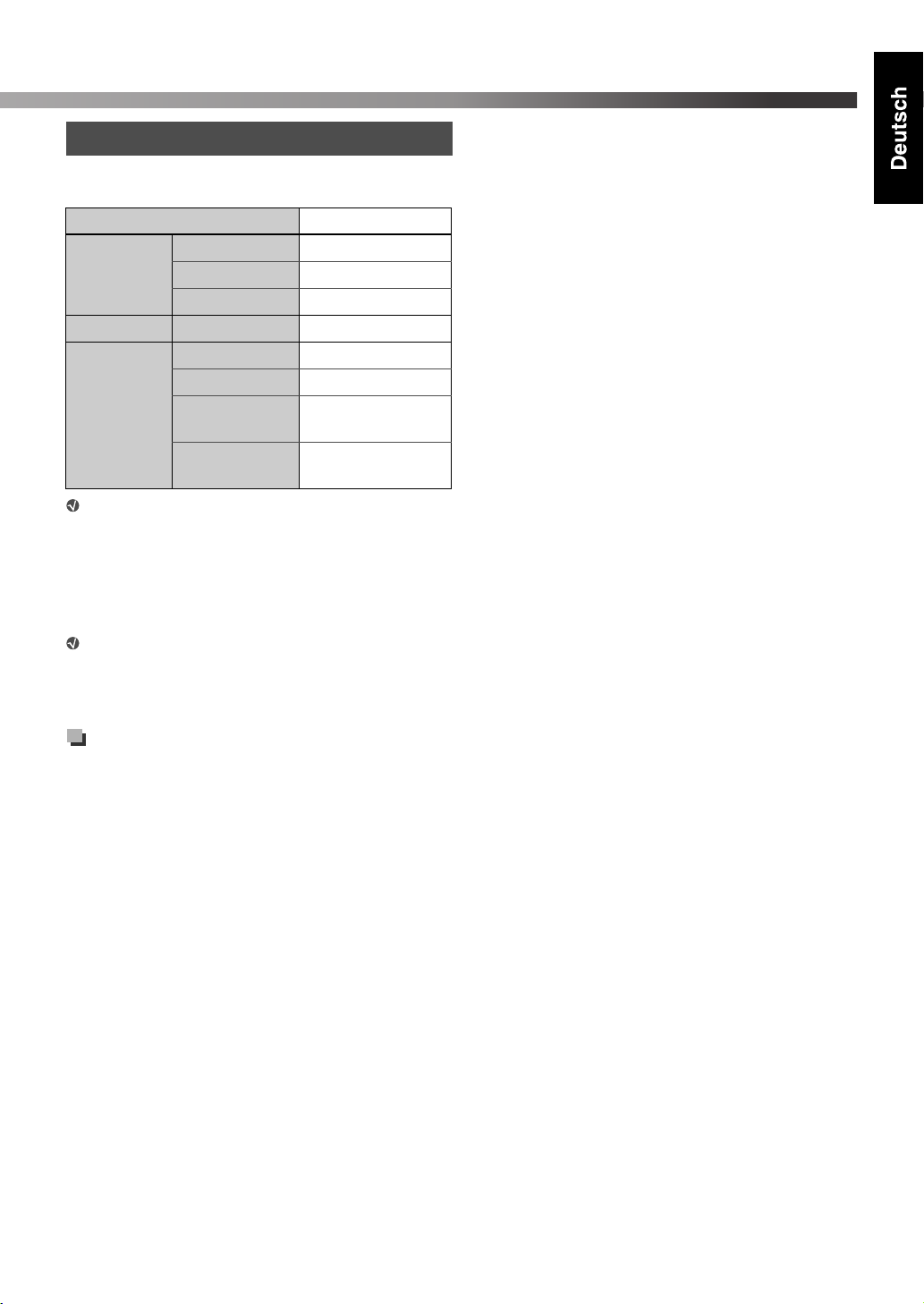
Abspielbare Dateien
Die folgenden Dateien auf einer Disc oder einem USBMassenspeichergerät können abgespielt werden.
Dateityp Erweiterungen
MP3 <.mp3>
Audio
Bild JPEG <.jpg>, <.jpeg>
Film
Wenn eine Datei auf einem USBMassenspeichergerät die folgenden Bedingungen
überschreitet, kann sie nicht ordnungsgemäß
wiedergegeben werden:
– Maximale Datenübertragungsrate: 2 Mbps
– Maximale Bildrate: 30 Bilder/s für progressiv
– Maximale Dateigröße: 2 GB
Die Anlage kann bis zu 150 Tracks (Dateien) pro
Gruppe sowie 99 Gruppen pro Disc/Gerät erkennen.
Die Anlage kann maximal 4 000 Tracks (Dateien)
erkennen.
Informationen zu den
Aufnahmebedingungen für die Dateien
auf einer Disc bzw. einem Gerät
MP3/WMA-Dateien
• Diese Anlage unterstützt MP3/WMA-Dateien, die mit
einer Bitrate von 32 kbps – 320 kbps und einer a
Samplingfrequenz von 16 kHz, 22,05 kHz, 24 kHz*,
32 kHz, 44,1 kHz, oder 48 kHz aufgenommen wurden.
• Es wird empfohlen, jede Datei grundsätzlich mit einer
Abtastfrequenz von 44,1 kHz und eine
Datenübertragungsrate von 128 (96*) Kbps aufzunehmen.
Nur für WMA
*
WAV-Dateien
• Diese Anlage unterstützt WAV-Dateien, die mit einer
Quantisierungsrate von 8 Bit oder 16 Bit und einer
Abtastfrequenz von 8 kHz, 11,025 kHz, 12 kHz, 16 kHz,
22,05 kHz, 24 kHz, 32 kHz, 44,1 kHz oder 48 kHz
aufgenommen wurden.
• Es wird empfohlen, jede Datei grundsätzlich mit einer
Abtastfrequenz von 44,1 kHz und einer
Quantisierungsrate von 16 Bit Linear PCM aufzunehmen.
WMA <.wma>
WAV <.wav>
ASF <.asf>
MPEG-1 <.mpg>, <.mpeg>
MPEG-2
DivX (6.x, 5.x,
4.x und 3.11)
<.mpg>, <.mpeg>,
<.mod>
<.divx>, <.div>,
<.avi>
JPEG-Dateien
• Es wird empfohlen, Dateien mit einer Auflösung von
640 x 480 aufzuzeichnen. (Wenn eine Datei mit einer
höheren Auflösung als 640 x 480 aufgezeichnet wurde,
dauert es länger, bis sie auf dem Bildschirm angezeigt
wird.)
• Diese Anlage kann nur JPEG-Dateien im Baseline-Format
abspielen.
ASF-Dateien
• Die Anlage unterstützt MPEG-4-Dateien, die die
folgenden Bedingungen erfüllen:
Dateiformat: ASF
Optisches Profil: MPEG-4 SP (Simple Profile)
Audio CODEC: G.726
Maximale Bildgröße: 352 x 288 (CIF)
Max. Bit-Rate: 384 kbps
MPEG1/MPEG2-Dateien
• Das Stream-Format muss dem MPEG System/ProgrammStream entsprechen.
• 720 x 576 Bildpunkte (25 Bilder/s)/720 x 480 Bildpunkte
(30 Bilder/s) wird für die höchste Auflösung empfohlen.
• Diese Anlage unterstützt auch die Auflösungen
352 x 576/480 x 576/352 x 288 Bildpunkte (25 Bilder/s)
und 352 x 480/480 x 480/352 x 240 Bildpunkte
(30 Bilder/s).
• Das Dateiformat soll MP@ML (Main Profile @ Main
Level)/SP@ML (Simple Profile @ Main Level)/MP@LL
(Main Profile @ Low Level) sein.
• Audio Streams müssen mit MPEG1 Audio Layer-2 oder
MPEG2 Audio Layer-2 übereinstimmen.
DivX-Dateien
• Die Anlage unterstützt DivX-Dateien mit einer Auflösung
von 720 x 480 Bildpunkten oder weniger (30 Bilder/s)
und 720 x 576 Bildpunkten oder weniger (25 Bilder/s).
• Audio Stream muss mit Dolby Digital (einschließlich
Mehrkanal) oder MPEG1 Audio Layer-3 (MP3)
übereinstimmen.
• Die Anlage unterstützt nicht GMC (Global Motion
Compression).
• Dateien, die mit Zeilensprung-Abtastung codiert sind,
werden möglicherweise nicht richtig abgespielt.
4
Page 10
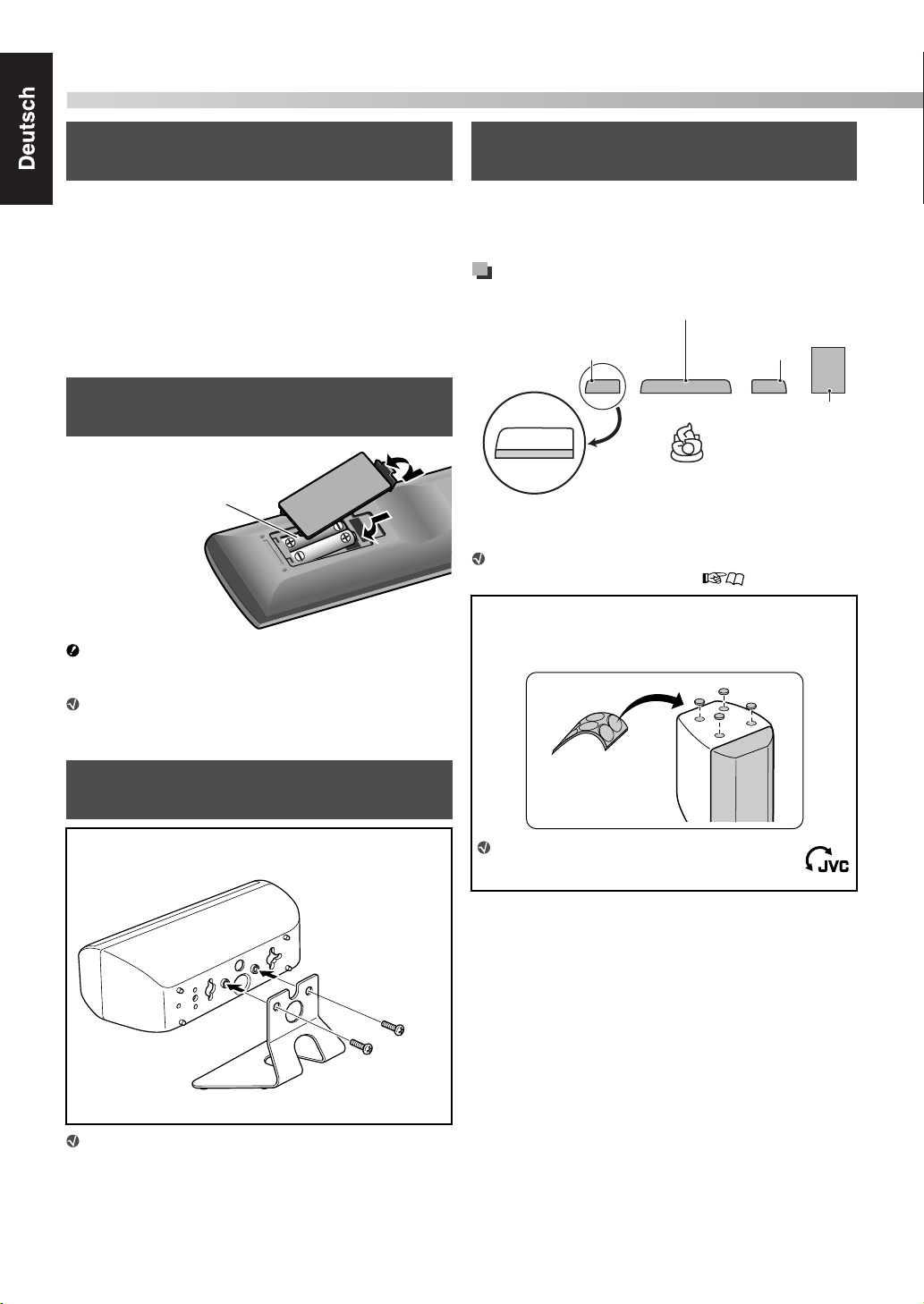
Bevor Sie Beginnen
Überprüfung des mitgelieferten
Zubehörs
Falls irgendein Zubehörartikel fehlt, benachrichtigen Sie
bitte sofort Ihren Fachhändler.
• Fernbedienung (x 1)
• Batterien (x 2)
• UKW-Antenne (x 1)
• AM (MW)-Rahmenantenne (x 1)
• Docking-Station für iPod (x 1)
• Füße (x 8) (Für vordere Lautsprecher)
• Ständer (x 2) (Für vordere Lautsprecher)
• Schrauben: M5 x 12 mm (x 4) (Für vordere Lautsprecher)
Einlegen von Batterien in die
Fernbedienung
Trockenzellen des Typs R03
(UM-4)/AAA (24F) (mitgeliefert)
Die Batterie sollte keiner übermäßigen Hitze wie
direktem Sonnenlicht, Feuer o. Ä. ausgesetzt
werden.
Wenn die Reichweite oder Wirksamkeit der
Fernbedienung abnimmt, müssen beide Batterien
ausgewechselt werden.
Anbringen der Ständer an die
vorderen Lautsprecher
Platzierung und Verbindung der
Lautsprecher
Über den mittleren Surround-Lautsprecher können Sie den
Klang des mittleren Kanals, des rechten Surround-Kanals
und des linken Surround-Kanals hören.
Lautsprecherplatzierung
Center-Surround (CS)
Linker vorderer
Lautsprecher (L)
*
* Die vorderen Lautsprecher jeweils mit der gewölbten Seite
nach außen aufstellen.
Wählen Sie als Lautsprecherpositionsmodus für
diese Platzierung „S.SPK F“. ( 11)
Anbringen der Füße
Wenn Sie die vordere Lautsprecher vertikal aufstellen,
bringen Sie die Füße wie abgebildet an.
Abziehen
Füße
(mitgeliefert)
Rechter vorderer
Lautsprecher (R)
Subwoofer (SW)
Um die vorderen Lautsprecher horizontal aufzustellen,
bringen Sie einen Ständer an jeden Lautsprecher an.
Schrauben
Ständer (mitgeliefert)
Sie können die vorderen Lautsprecher und die
Center-Surround-Lautsprecher an der Wand
anbringen. Bei der Wandmontage der vorderen
Lautsprecher bringen Sie nicht die Ständer an.
M5 x 12 mm
(mitgeliefert)
5
Sie können die JVC-Logos drehen,
damit sie lesbar bleiben.
Page 11
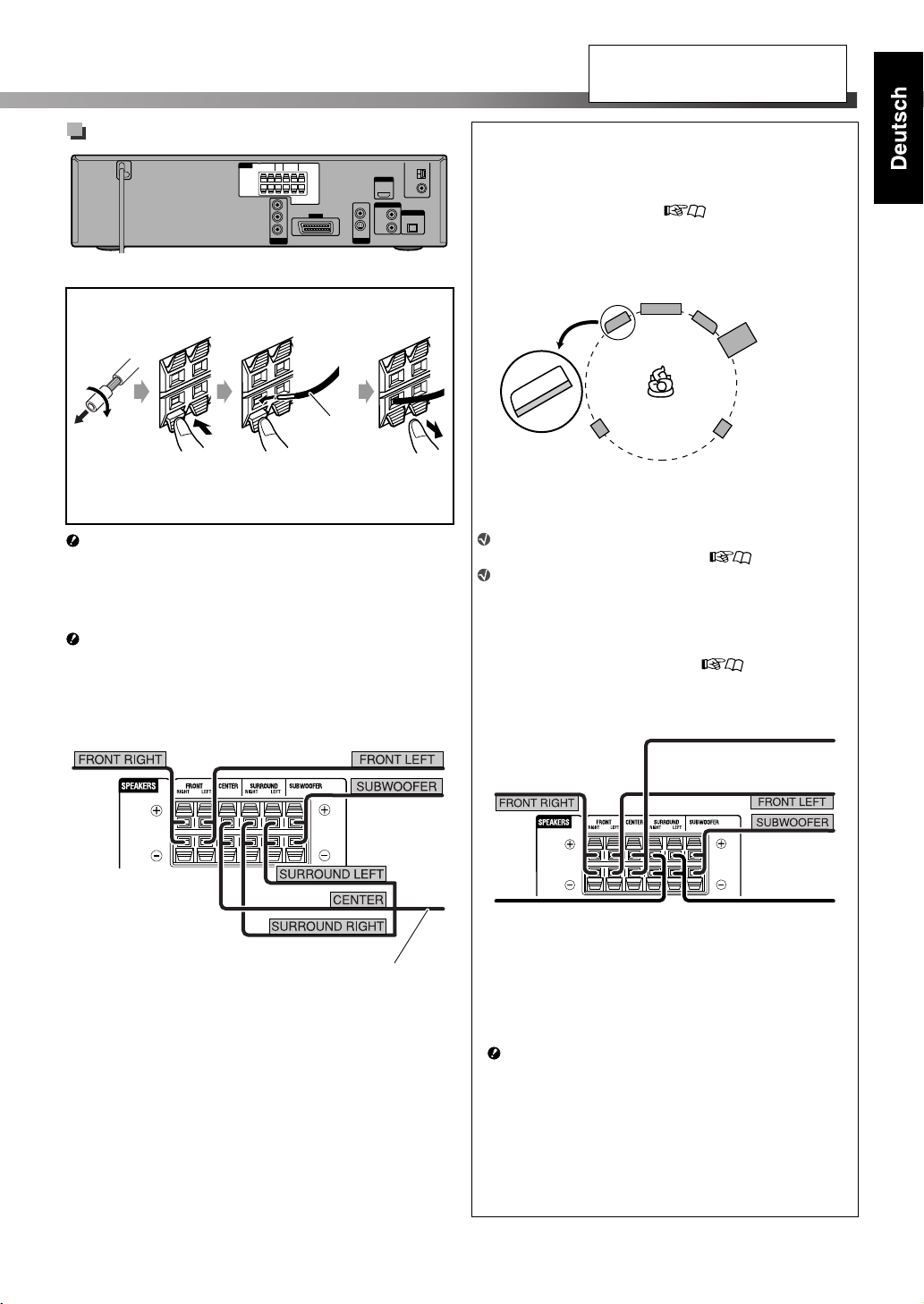
Schließen Sie das Netzkabel erst an,
nachdem alle anderen Anschlüsse
hergestellt worden sind.
Lautsprecherverbindung
Hauptgerät
Anschließen des Lautsprecherkabels
Schließen Sie die Lautsprecherkabel ans Hauptgerät an.
Lautsprecherkabel
• Schließen Sie die schwarzen Kabel an die r-Klemmen
an.
• Schließen Sie die grauen Kabel an die q-Klemmen an.
Wenn andere Lautsprecher als die mit der Anlage
gelieferten angeschlossen werden sollen, müssen
diese jeweils die gleiche Impedanz (siehe SPEAKER
IMPEDANCE) besitzen, die auf der Rückseite der
mittleren Anlage angegeben ist.
Schließen Sie AUF KEINEN FALL mehr als ein
Lautsprecherkabel an jeweils eine
Lautsprecherklemme an.
Vom rechten vorderen
Lautsprecher (SP-THD51F)
Vom linken vorderen
Lautsprecher (SP-THD51F)
Vom Subwoofer
(SP-THD51W)
Optionale Platzierung und Verbindung der
Lautsprecher
Sie können separat gekaufte Lautsprecher als Center- und rechte
bzw. linke Surround-Lautsprecher an die Anlage anschließen.
• Siehe „Anbringen der Füße“ ( 5) und „Anschließen des
Lautsprecherkabels“ in der Spalte links vor dem Anschluss.
Lautsprecherplatzierung
Linker vorderer
Lautsprecher (L)
Centerlautsprecher
(C)
Rechter vorderer
Lautsprecher (R)
Subwoofer
(SW)
*
Linker Surround-
Lautsprecher (LS)
* Die vorderen Lautsprecher jeweils mit der gewölbten Seite
nach außen aufstellen.
Rechter SurroundLautsprecher (RS)
Wählen Sie als Lautsprecherpositionsmodus für
diese Platzierung „S.SPK R“. ( 11)
Um bestmöglichen Surround-Klang mit dieser
Anlage zu erzielen, stellen Sie alle Lautsprecher mit
Ausnahme des Subwoofers im gleichen Abstand
von der Hörposition auf. Wenn dies nicht möglich
ist, passen Sie die Verzögerungszeit im
VERZÖGERUNG-Menü an. ( 24)
Lautsprecherverbindung
Vom Centerlautsprecher
Vom rechten vorderen
Lautsprecher (SP-THD51F)
(separat erhältlich)
Vom linken vorderen
Lautsprecher (SP-THD51F)
Vom Subwoofer
(SP-THD51W)
*
Vom Center-Surround-
Lautsprecher (SP-THD51C)
Vom rechten SurroundLautsprecher (separat erhältlich)
* Sie können den mitgelieferten mittleren Surround-
Lautsprecher als Centerlautsprecher verwenden.
Achten Sie beim Anschluss des mittleren SurroundLautsprechers darauf, nur das MITTLERE (CENTER)
Lautsprecherkabel an die MITTLERE (CENTER)
Lautsprecherklemme des Hauptgerätes anzuschließen.
Wenn Sie den mitgelieferten mittleren SurroundLautsprecher als Centerlautsprecher anschließen, achten
Sie darauf, die folgenden Hinweise für die nicht
verwendeten Kabel zu beachten und gehen Sie vorsichtig
mit den Kabeln um.
– Isolieren Sie die rechten und die linken Surround-
Lautsprecherkabel (SURROUND RIGHT und
SURROUND LEFT) mit Isolierband.
– Achten Sie darauf, dass die nicht verwendeten Kabel
nicht in Berührung mit anderen Materialien kommen.
Lautsprecher (separat erhältlich)
Vom linken Surround-
6
Page 12
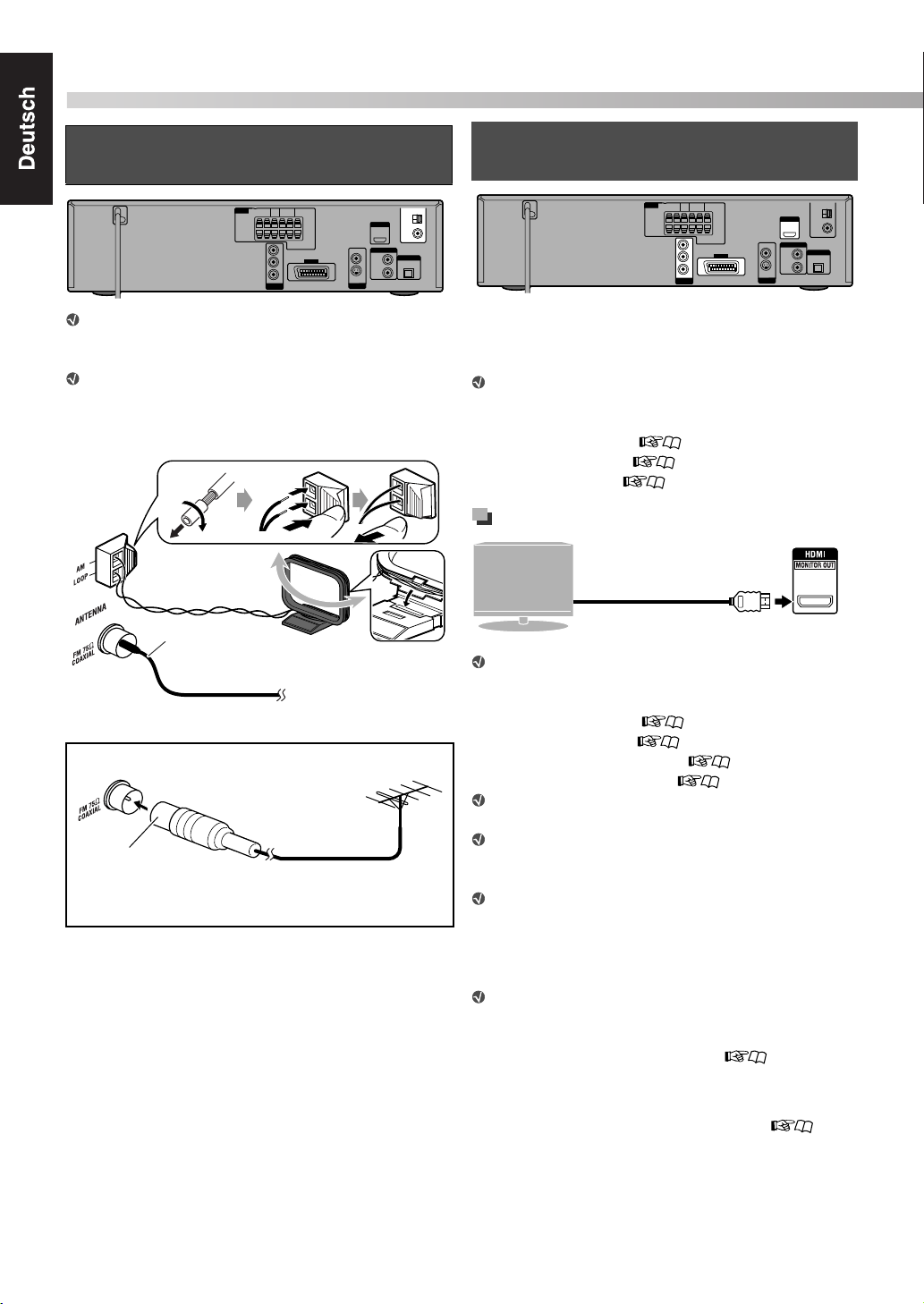
Bevor Sie Beginnen
Anschließen der AM (MW)- und
UKW-Antennen
Sorgen Sie dafür, dass die Leiter der Antennenkabel
nicht mit anderen Klemmen, Anschlusskabeln oder
Netzkabeln in Berührung kommen.
Das Kabel der AM-Rahmenantenne um den den
Rahmen der AM-Rahmenantenne gewickelt lassen,
da sonst die Leistung und Empfindlichkeit der AMRahmenantenne beeinträchtigt werden könnte.
AM (MW)-
Rahmenantenne
(mitgelifert)
UKW-Antenne
(mitgeliefert)
Horizontal ausstrecken.
Für besseren UKW-Empfang
StandardAntennenstecker (75-Ω
Koaxialausführung) (IEC
oder DIN 45325)
Drehen Sie sie, bis der beste
Empfang erzielt wird.
UKW-Außenantenne
(nicht mitgeliefert)
UKW-Außenantennenkabel
(nicht mitgeliefert)
Anschließen eines
Fernsehgerätes
Schließen Sie das Fernsehgerät an die entsprechenden
Video-Ausgangsbuchsen an, um das wiedergegebene Bild
anzuzeigen.
Nehmen Sie die folgenden Einstellungen vor,
nachdem Sie das Fernsehgerät angeschlossen
haben:
– Abtastungsmodus ( 12)
– Monitor-Ausgang ( 13)
– MONITOR-TYP ( 23)
Anschluss über die HDMI-Klemme
Fernsehgerät
Wenn die HDMI-Verbindung verwendet wird, können
Sie für das Fernsehgerät folgende Einstellungen
vornehmen:
– HDMI DVI-FARBE ( 23)
– HDMI-AUSGANG ( 23)
– HDMI-AUDIOAUSGANG ( 24)
– ABWÄRTSMISCHUNG ( 24)*
Verwenden Sie ein zertifiziertes HDMI-Kabel, das
mit dem HDMI-Logo versehen ist.
Sie können einen Monitor mit einer DVI-Klemme
verwenden, indem Sie ein DVI-HDMI-Adapterkabel
anschließen.
Wenn Sie eine HDCP-Quelle (High-Bandwidth
Digital Content Protection) abspielen, können Ton
und Bild wegen des Bestätigungsvorgangs zuerst
einige Sekunden lang nicht zu Lautsprechern und
Fernsehgerät übertragen werden.
Bei bestimmten Fernsehgeräten wird während der
Wiedergabe von Quellen wie DVD Audio kein Ton
ausgegeben, auch wenn die Einstellung HDMIAUDIOAUSGANG auf auf „EIN“ ( 24) gestellt
ist .
Diese Einstellung ist nur verfügbar, wenn der
*
Lautsprecherpositionsmodus auf
gestellt ist.
Von HDMI-Eingangsklemme
HDMI-Kabel (nicht mitgeliefert)
„S.SPK F“ ( 11)
7
Page 13
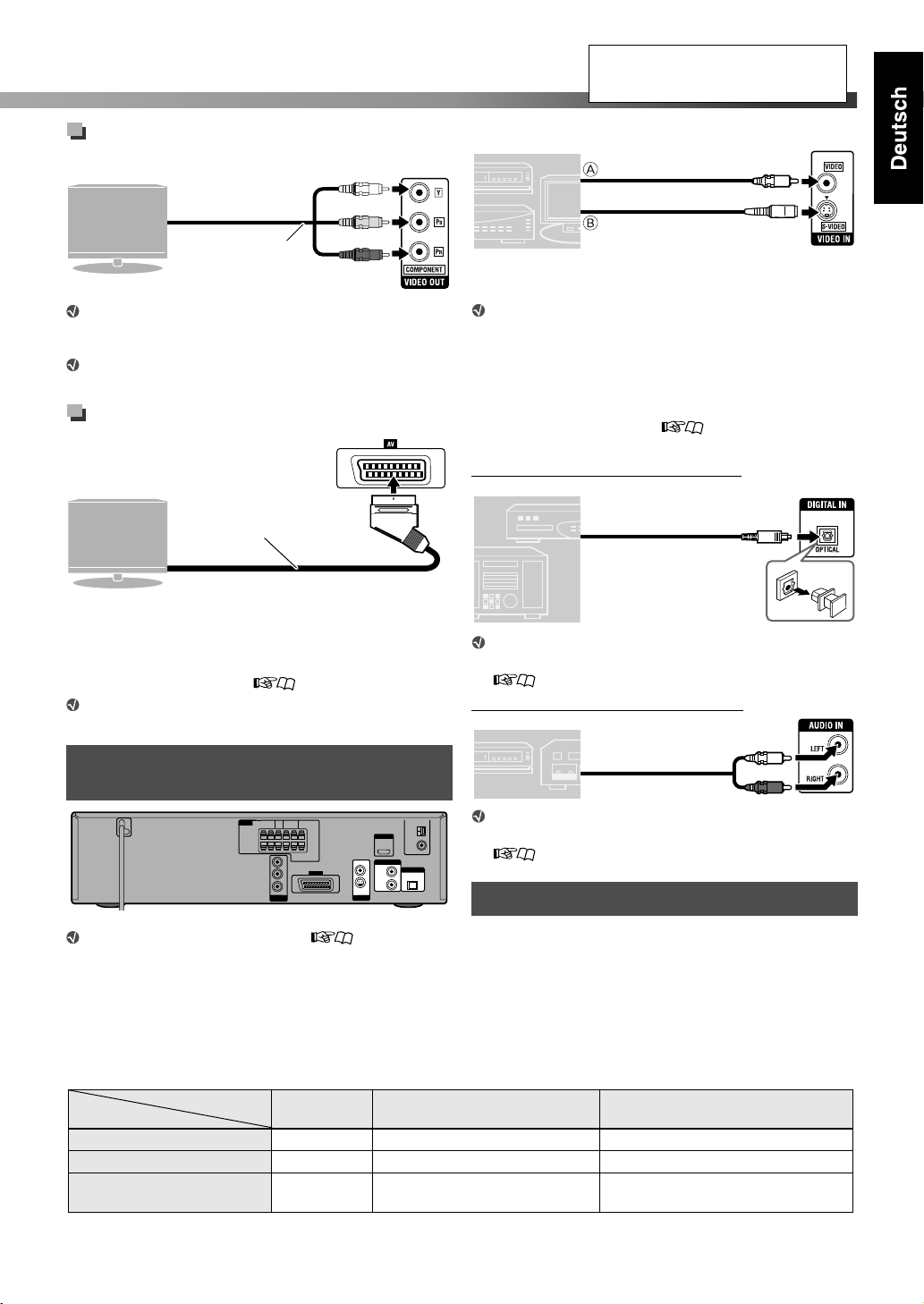
Schließen Sie das Netzkabel erst an,
nachdem alle anderen Anschlüsse
hergestellt worden sind.
Verbindung über die
Componentensignal-Videobuchsen
Vom
Fernsehgerät
ComponentensignalVideoeingang
Component-
Videokabel (nicht
mitgeliefert)
Grün
Blau
Rot
Wenn Ihr Fernsehgerät keinen ProgressiveVideoeingang unterstützt, schließen Sie es über den
AV-Anschluss (SCART) an (siehe unten).
Verwenden Sie für die BNC-Verbindung einen
Steckeradapter (nicht mitgeliefert).
Anschluss über die Scart-Buchse
Scart-Kabel
Fernsehgerät
(nicht mitgeliefert)
Zur SCART-Buchse
*
* Bei manchen Fernsehgeräten wird von der SCART-Buchse
zusätzlich ein Audiosignal ausgegeben. In einem solchen
Fall können Sie den Ton des Fernsehgerätes über diese
Anlage wiedergeben, indem Sie TV SOUND als
Wiedergabequelle wählen. ( 10)
Von der AV (scart)-Buchse wird kein Audiosignal
ausgegeben.
Anschluss von externen
Komponenten
,
Videoverbindung
FBAS-Videokabel
(nicht mitgeliefert)
Videorecorder,
usw.
(nicht mitgeliefert)
A Vom FBAS-Videoausgang
B Vom S-Videoausgang
oder
S-Videokabel
Markierungen
Richten Sie die
5 aus.
So sehen Sie sich ein Video von der wie oben
beschrieben angeschlossenen externen
Komponente an:
– Schließen Sie ein Fernsehgerät an die AV-Buchse
(SCART) (siehe linke Spalte) an.
– Wählen Sie einen geeigneten Videoeingang für
die Videoverbindung. ( 13)
Audioverbindung
Anschließen eines digitalen Zusatzgerätes
Digitales Lichtwellenleiterkabel
(nicht mitgeliefert)
STB (Set Top
Box), usw.
Vom digitalen optischen
Ausgang
Wählen Sie „OPT“ als Einstellung für den
Audioeingang, bevor Sie die Wiedergabe starten.
(13)
Anschließen eines analogen Zusatzgerätes
Cinchkabel
Videorecorder,
usw.
(nicht mitgeliefert)
Vom Audioausgang
Wählen Sie „2CH“ als Einstellung für den
Audioeingang, bevor Sie die Wiedergabe starten.
(13)
Anschließen des Netzkabels
Wählen Sie als Quelle „VIDEO“ ( 10), um eine
wie folgt angeschlossene Komponente abzuspielen.
Verfügbare Videoausgangs-Klemmen für jede Quelle
Klemme
Quelle
HDMI √ ——
COMPONENT √ ——
AV (scart) √
DVD
USB
Stecken Sie die Anlage erst ein, nachdem alle andere
Anschlüsse vorgenommen wurden.
√ : Verfügbar —: Nicht zur Verfügung
IPod VIDEO
(Nur FBAS-Signal)
√
(Nur FBAS-Signal)
√
8
Page 14
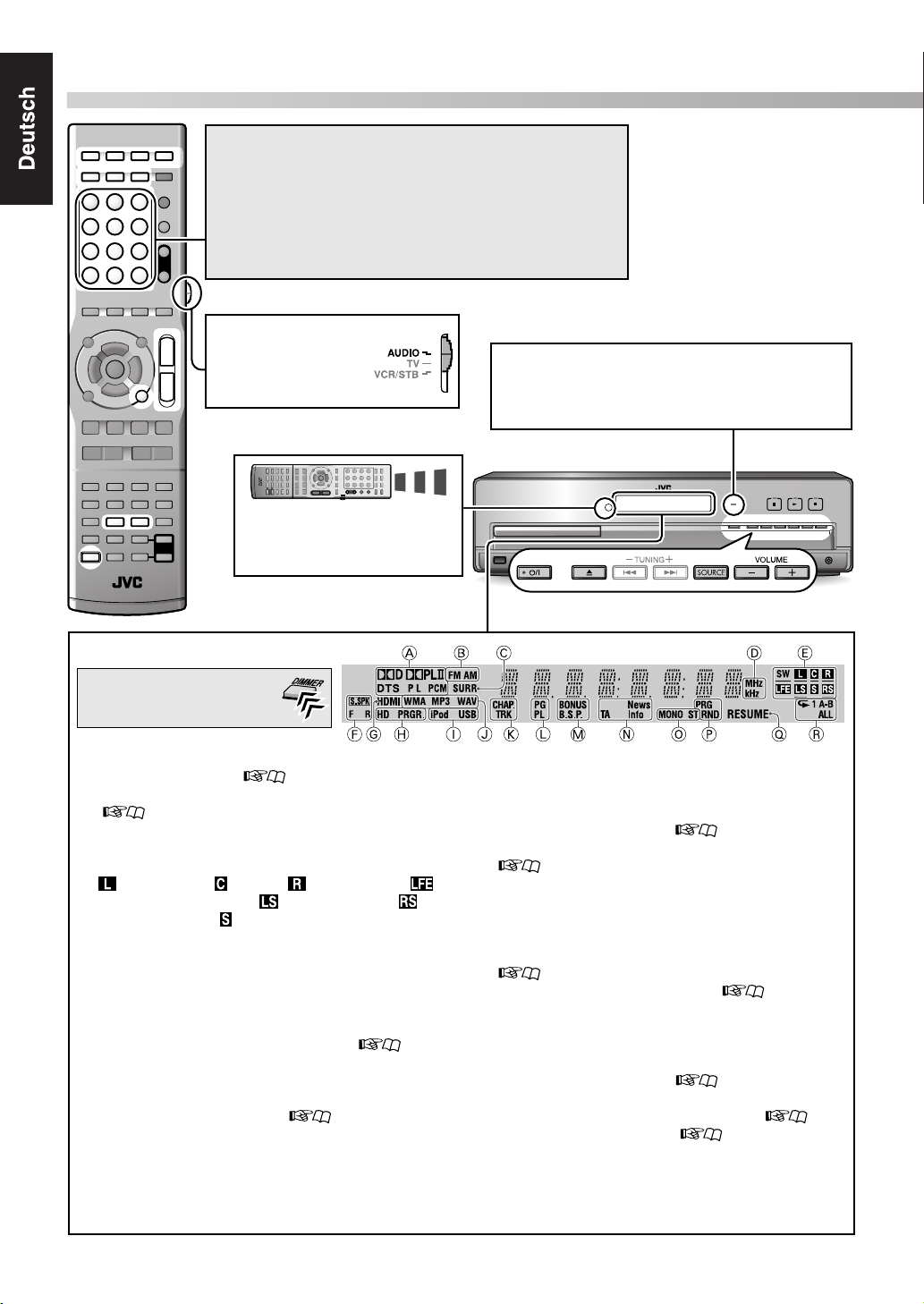
Grundlegende und gemeinsame Bedienungen
Eingabe von Nummern über die Zifferntasten
Zur Wahl von 3: Drücken Sie 3.
Zur Wahl von 10: Drücken Sie 10.
Zur Wahl von 14: Drücken Sie zunächst h10, 1 und danach 4.
Zur Wahl von 24: Drücken Sie zunächst h10, 2 und danach 4.
Zur Wahl von 40: Drücken Sie h10, 4 und danach 0.
Zur Wahl von 114: Drücken Sie h10, h10, 1, 1 und danach 4.
Stellen Sie die
FernbedienungsBetriebsart vor der
Verwendung ein.
Richten Sie die
Fernbedienung direkt auf den
Fernbedienungssensor.
STANDBY-Lämpchen:
• Erlischt, wenn die Anlage eingeschaltet wird.
• Leuchtet auf, wenn die Anlage ausgeschaltet
wird.
Display
Ändern der
Anzeigehelligkeit
A Digital-Audiosignalformat-Anzeigen
B Tunerband-Anzeigen ( 25)
C Leuchtet, wenn einer der Surroundmodi aktiviert ist.
( 12)
D Frequenzeinheitenanzeige für UKW/AM
E Programmquellensignal- und Wiedergabelautsprecher-
Anzeigen
(vorne links), (Mitte), (vorne rechts),
(Niedrigfrequenzeffekt), (Surround links),
(Surround rechts), (Mono-Surround): Leuchtet,
wenn das Signal für den digitalen Eingang empfangen
wird oder wenn die Anlage bereit zum Empfang des
Signals für den analogen Eingang ist.
SW (Subwoofer): Leuchtet immer.
_: Leuchtet, während der Ton des Kanals über den
Lautsprecher wiedergegeben wird.
F Lautsprecherpositionsmodus-Anzeigen ( 11)
G Leuchtet, wenn sowohl die Anlage als auch der
Fernseher (mit HDMI-Verbindung) bereit sind,
miteinander zu kommunizieren.
H Abtastungsmodus-Anzeigen ( 12)
HD: Leuchtet wenn „720P“ oder „1080I“ gewählt ist.
PRGR.: Leuchtet bei aktiviertem progressivem
Abtastungsmodus.
I Anzeigen für digitale Geräte
J Dateitypanzeigen
K Leuchtet, wenn die Kapitelnummer (CHAP.) oder die
Tracknummer (TRK) angezeigt wird.
L Leuchtet, wenn eine Programmnummer (PG) oder
Playlist-Nummer (PL) einer DVD VR-Disc mit TITLE/
GROUP ausgewählt wird. ( 17)
M Anzeigen für die spezielle Wiedergabe von DVD Audio
( 20)
BONUS: Leuchtet, wenn eine Bonusgruppe erkannt
wird.
B.S.P: Leuchtet, wenn durchsuchbare Standbilder
(B.S.P.) erkannt werden.
N Programmtyp-Anzeigen (für Radio Data System)
( 26)
O UKW-Empfangsmodus-Anzeigen ( 25)
MONO: Leuchtet beim Empfang von UKW-Sendern in
Mono.
ST: Leuchtet beim Empfang von UKW-Stereosendern.
P Leuchtet bei Programmwiedergabe (PRG) oder
Zufallswiedergabe (RND). ( 18)
Q Leuchtet, wenn die Anlage die Position speichert, an
der die Wiedergabe unterbrochen wurde. ( 16)
R Wiederholmodus-Anzeigen ( 18, 21)
9
Page 15
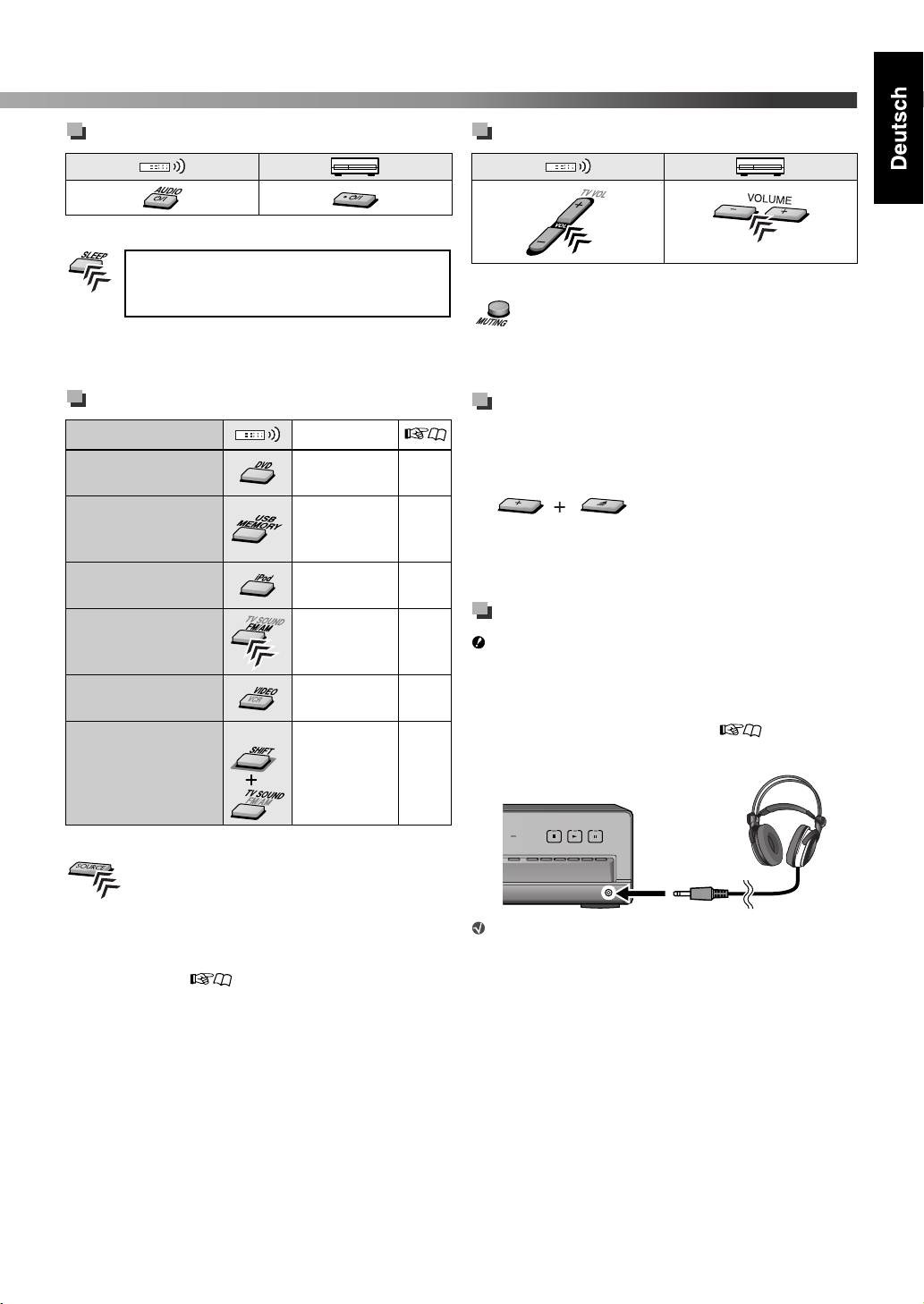
Ein- und Ausschalten der Anlage
Auschalten der Anlage mit dem Einschlaf-Timer
– – (aus) = 10 = 20 = 30 = 60 = 90 =
120 = 150 = 180 = (beginnt wieder von
vorn) (Einheit: Minuten)
Einstellen der Lautstärke
Sofortiges Ausschalten der Lautstärke
„MUTING“ erscheint im Display.
Um die Restzeit zu überprüfen, drücken Sie die Taste
einmal.
Wahl der Quelle
Vorgehensweise Anzeige
Wiedergeben einer
Disc
Wiedergabe einer
Datei in einem USBMassenspeichergerät
Wiedergabe von
einem iPod
Wiedergabe eines
UKW- (FM) oder
MW-Senders (AM)
Wiedergabe von
einer externen
Wiedergabe des
Fernsehtons über
die AV-Buchse
(SCART)
Auswahl der Quelle am Hauptgerät
«Halten
DVD 15
USB 15
IPod 14
FM oder AM 25
VIDEO* 29
TV SOUND 8
Zum Wiederherstellen der Lautstärke, drücken Sie die
Taste erneut, oder stellen Sie den Lautstärkepegel ein.
Sperre der Disc-Ausgabe
1 Schalten Sie die Anlage aus.
2 Sperren Sie das Disc-Fach.
«Halten
(Am Hauptgerät)
Um das Disc-Fach zu entsperren, führen Sie das obige
Verfahren erneut aus. „UNLOCKED“ erscheint im Display.
Gebrauch eines Kopfhörers
Stellen Sie die Lautstärke immer niedrig, bevor Sie
Kopfhörer anschließen oder aufsetzen.
Wenn der Kopfhörer angeschlossen wird, deaktiviert die
Anlage automatisch die Lautsprecher und beendet
vorübergehend den Surround-Modus ( 12).
• „H.PHONE“ erscheint im Display.
„LOCKED“ erscheint im
Display.
*
Stellen Sie sicher, dass der Audio- und Videoeingang richtig
eingestellt ist. Einzelheiten zur Einstellung siehe
„Einstellung des Audioeingangs“ und „Einstellung des
Videoeingangs“ ( 13).
Wenn eine Quelle mit mehreren Kanälen
wiedergegeben wird, werden die Tonsignale der
Kanäle heruntergemischt.
10
Page 16
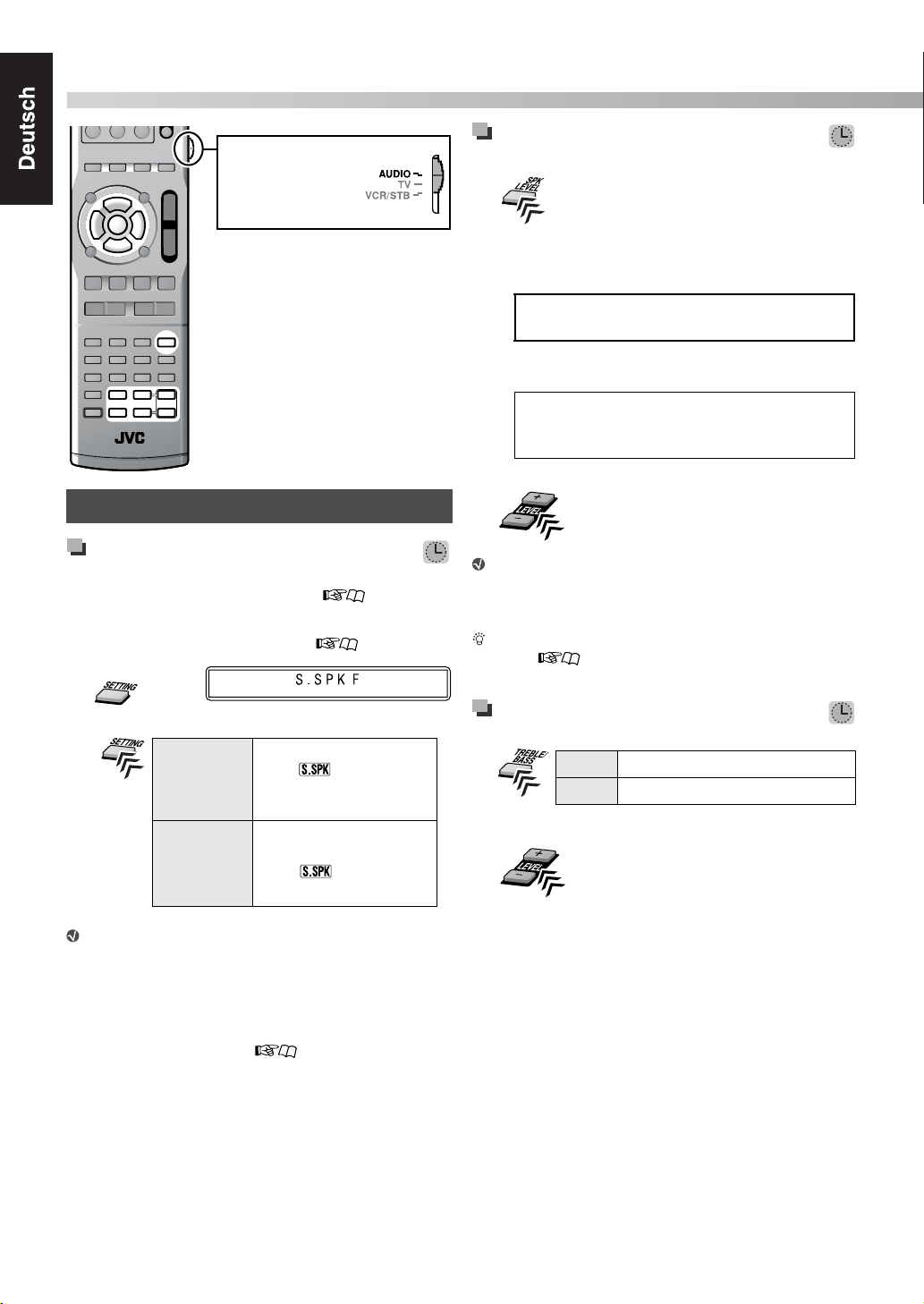
Klang- und Monitoreinstellungen
Stellen Sie die
FernbedienungsBetriebsart vor der
Verwendung ein.
Klangeinstellungen und Abstimmungen
Auswählen des
Lautsprecherpositionsmodus
Für optionale Lautsprecherplatzierung ( 6) den
Lautsprecherpositionsmodus anders einstellen.
1 Schalten Sie die Anlage aus. ( 10)
«Halten
2
Einstellen des Ausgangspegels
von Lautsprechern und Subwoofer
1
• Wenn der Lautsprecherpositionsmodus
• Wenn der Lautsprecherpositionsmodus „S.SPK R“
Welche Elemente Sie einstellen können,
hängt vom ausgewählten
Lautsprecherpositionsmodus ab (siehe linke
Spalte).
„S.SPK F“ ausgewählt ist:
CENTER = SURR = SUBWFR = (beginnt
wieder von vorn)
ausgewählt ist:
FRNT L = FRNT R = CENTER = SURR L
= SURR R = SUBWFR = (beginnt wieder von
vorn)
2 Stellen Sie den Ausgangspegel ein.
Für die zwei Quellengruppen—UKW/MW und die
anderen Quellen—können verschiedene
Einstellungen für den Ausgangspegel gespeichert
werden.
Sie können auch Einstellungen über das STUFE
Menü ( 24) vornehmen, wenn der
Lautsprecherpositionsmodus „S.SPK R“ gewählt ist.
3 Wählen Sie „S.SPK R“.
S.SPK F
(SurroundLautsprecher:
Vordere)
S.SPK R
(SurroundLautsprecher:
Hinten)
Wenn der Lautsprecherpositionsmodus geändert
wird, werden die folgenden Einstellungen ebenfalls
automatisch geändert:
– Die Ausgangspegeleinstellungen der
Lautsprecher und des Subwoofers (siehe rechte
Spalte) werden initialisiert.
– Der Surround-Modus ( 12) wird auf „AUTO
SUR“ eingestellt.
Anfangseinstellung
•
Die
F-Anzeige
leuchtet im Display.
Für optionale
Lautsprecherplatzierung
Die
•
leuchtet im Display.
R-Anzeige
Einstellen des Pegels der Tiefen
und der Höhen
1
Stellen Sie den Pegel ein.
2
TRE Stellt den Pegel der Höhen ein
BASS Stellt den Pegel der Tiefen ein
11
Page 17
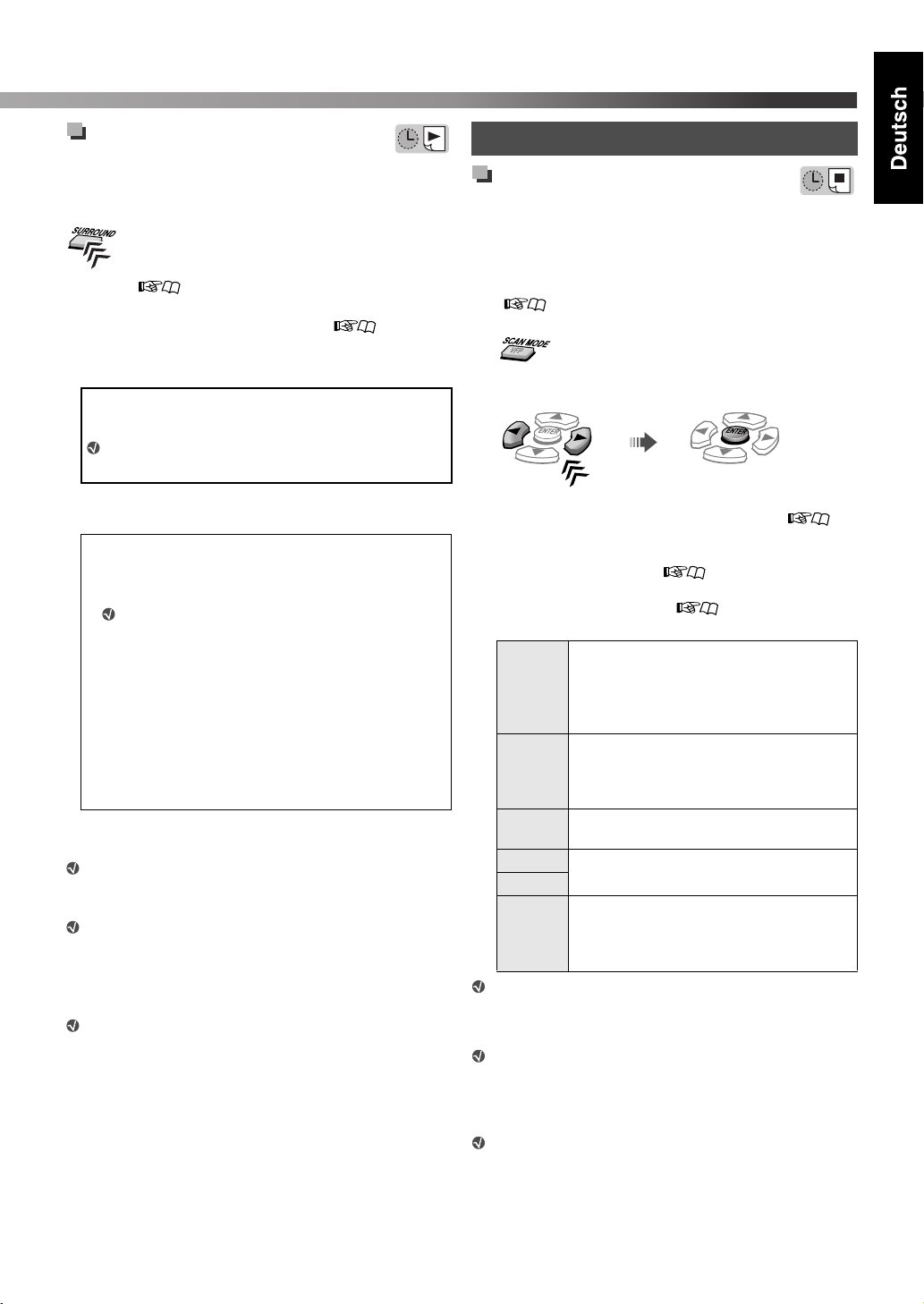
Verwendung der SurroundBetriebsart
Wählen Sie einen der verfügbaren SurroundModi.
Welche Surround-Modi Sie auswählen können,
hängt von der Wiedergabequelle und dem
ausgewählten Lautsprecherpositionsmodus ab
( 11). Einzelheiten zu den verschiedenen
Surround-Betriebsarten finden Sie auf
„Verfügbare Surround-Modi“ ( 31).
• Während der Wiedergabe mit dem
Lautsprecherpositionsmodus „S.SPK F“:
AUTO SUR = MOVIE = WIDE/2CH =
SUPER W = OFF = (beginnt wieder von vorn)
Wenn die Quelle „FM“ oder „AM“ ist, kann der
Surround-Modus nicht aktiviert werden.
• Wenn der Lautsprecherpositionsmodus „S.SPK R“
ausgewählt ist:
Bei zweikanaliger Wiedergabe:
AUTO SUR = MOVIE = MUSIC = STADIUM
= ALL ST = OFF = (beginnt wieder von vorn)
Wenn die Quelle „FM“ oder „AM“ ist, können
Sie nur „ALL ST“ wählen.
Bei mehrkanaliger Wiedergabe:
AUTO SUR = aktuell ausgewählter Modus* =
OFF = (beginnt wieder von vorn)
*
Wenn „AUTO SUR“ ausgewählt ist, aktiviert die
Anlage automatisch einen geeigneten MehrkanalSurround-Modus wie „DOLBY D (Dolby Digital)“
oder „DTS (DTS Digital Surround)“.
Um zu prüfen, welcher Surround-Modus aktuell
ausgewählt ist, drücken Sie SURROUND einmal.
Während der Wiedergabe von ASF-, MPEG-2- oder
MPEG-1-Dateien ist die Surround-ModusEinstellung unwirksam.
Während der Wiedergabe von DivX-Dateien ist die
Surround-Modus-Einstellung nur bei MehrkanalDateien wirksam, für die als
Lautsprecherpositionsmodus „S.SPK R“ ausgewählt
ist.
Für DVD Audio, wenn „LR ONLY“ im Display
erscheint, aktivieren Sie den Surround-Modus für die
Mehrkanal-Reproduktion.
Monitoreinstellungen
Einstellen des
Abtastungsmodus
Wählen Sie den Abtastungsmodus für die Quellen „DVD“
und „USB“ entsprechend dem Typ Ihres Fernsehgeräts und
der Verbindungsmethode.
1 Wählen Sie „DVD“ oder „USB“ als Quelle.
(10)
«Halten
2
3 Wählen Sie einen geeigneten Abtastungmodus,
und bestätigen Sie die Auswahl.
Wählen Bestätigen
• Wenn Sie das Fernsehgerät an die HDMI
MONITOR OUT-Klemme anschließen (7),
wählen Sie „AUTO“, „1080I“, „720P“ oder „576P“.
• Wenn Sie das Fernsehgerät an die COMPONENT-
Buchsen anschließen ( 8), wählen Sie „576P“.
• Wenn Sie das Fernsehgerät an die AV-Buchse
(SCART) anschließen ( 8), wählen Sie
„RGB“ oder „Y/C“.
Wählen Sie diese Einstellung, wenn Ihr
RGB
Y/C
1080I
576P
720P
AUTO
Die Bildqualität verbessert sich in der folgenden
Reihenfolge:
– 1080I > 720P > 576P
– RGB >Y/C
Wenn die HDMI MONITOR OUT-Klemme und die
AV-Buchse (SCART) beide mit einem Fernsehgerät
oder Fernsehgeräten verbunden sind, können Sie
den Abtastungsmodus für die AV-Buchse (SCART)
nicht ändern.
Wenn der Abtastungsmodus nicht mit dem des
Fernsehgeräts übereinstimmt, wird das Bild nicht
normal angezeigt.
Fernsehgerät ein RGB- bzw. FBASVideosignal mit
Zwischenzeilenabtastung verarbeiten
kann.
Wählen Sie diese Einstellung, wenn Ihr
Fernsehgerät ein S-Videosignal mit
Zwischenzeilenabtastung verarbeiten
kann.
Anzeigen des Bildes mit ZeilensprungAbtastung.
Anzeigen des Bildes mit
Progressivabtastung.
Die Anlage strahlt automatisch das
Videosignal aus, das Ihnen die beste
Bildqualität auf Ihrem Fernseher
gewährt.
12
Page 18
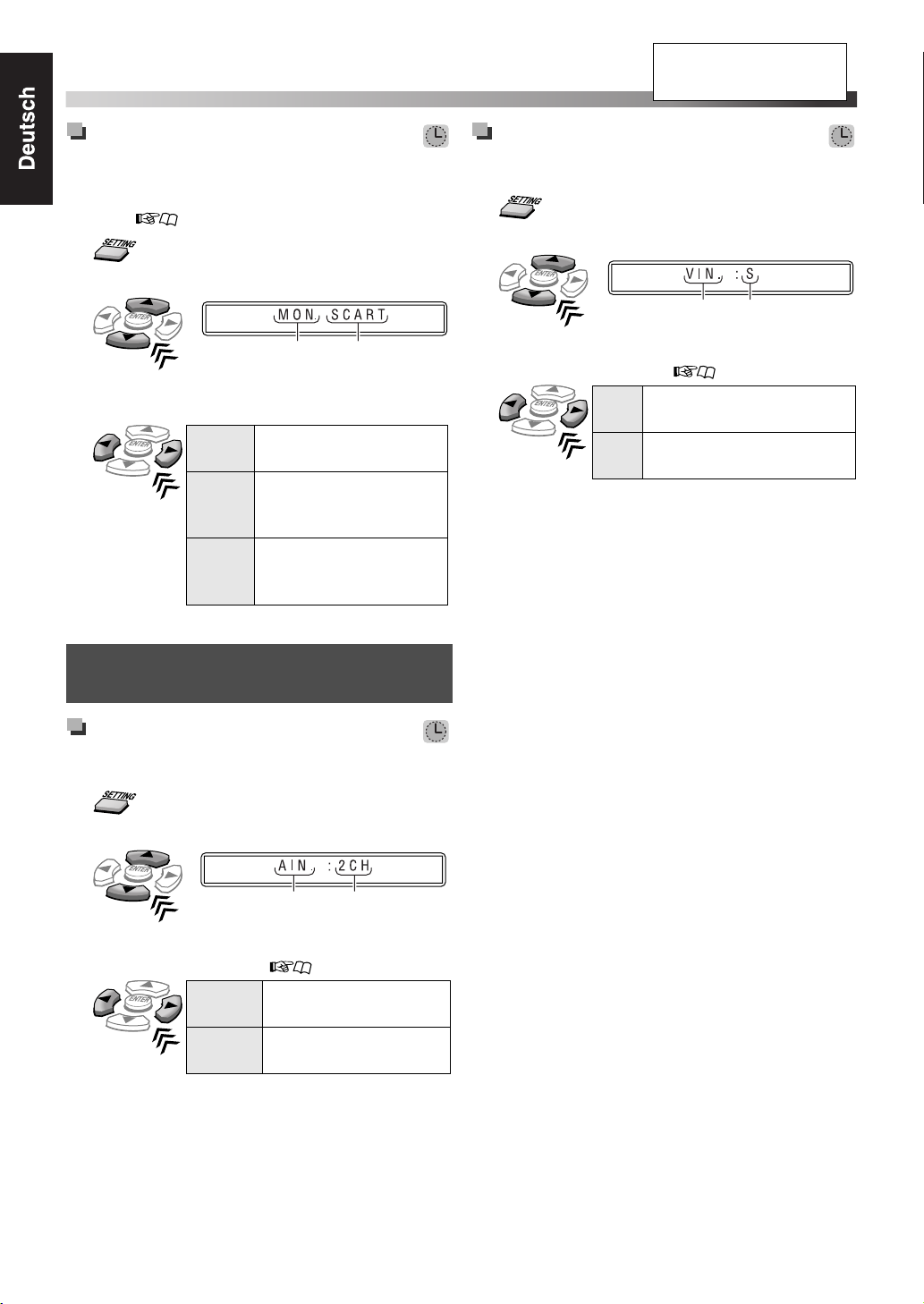
Klang- und Monitoreinstellungen
Die Lage der
Funktionstasten ist Seite
11 zu entnehmen.
Einstellen des Parameters
MONITOR-AUSGANG
Wählen Sie den Videoausgangsbuchsen-Typ des
Fernsehgeräts, den Sie für die Wiedergabe verwenden
möchten. ( 7)
1
2 Wählen Sie „MON. (Monitor)“.
Eintrag Aktuelle Einstellung
3 Wählen Sie einen geeigneten Videoausgang für
die Fernsehgerät-Verbindung.
SCART
HDMI
COMP
Für den Anschluss über
das AV (Scart)-Kabel
Für den Anschluss über
die HDMI MONITOR
OUT-Klemme
Für den Anschluss über
die COMPONENTBuchsen
Einstellung des Videoeingangs
Stellen Sie den Videoeingang der externen
Komponente auf „VIDEO“.
1
2 Wählen Sie „VIN. (Videoeingang)“.
Eintrag
Aktuelle Einstellung
3 Wählen Sie einen geeigneten Videoeingang für
die Videoverbindung. ( 8)
Für Verbindungen über die
S
S-VIDEO-Buchse
Für Verbindungen über die
CV
VIDEO-Buchse (FBAS)
Audio/Videoeinstellungen für
externe Komponenten
Einstellung des Audioeingangs
Stellen Sie den Audioeingang der externen
Komponente auf „VIDEO“.
1
2 Wählen Sie „AIN. (Audioeingang)“.
Eintrag
3 Wählen Sie einen geeigneten Audioeingang für
die Audioverbindung. ( 8)
2CH
OPT
Aktuelle Einstellung
Für Verbindungen über
die AUDIO IN-Buchsen
Für Verbindungen über
die DIGITAL IN-Klemme
13
Page 19
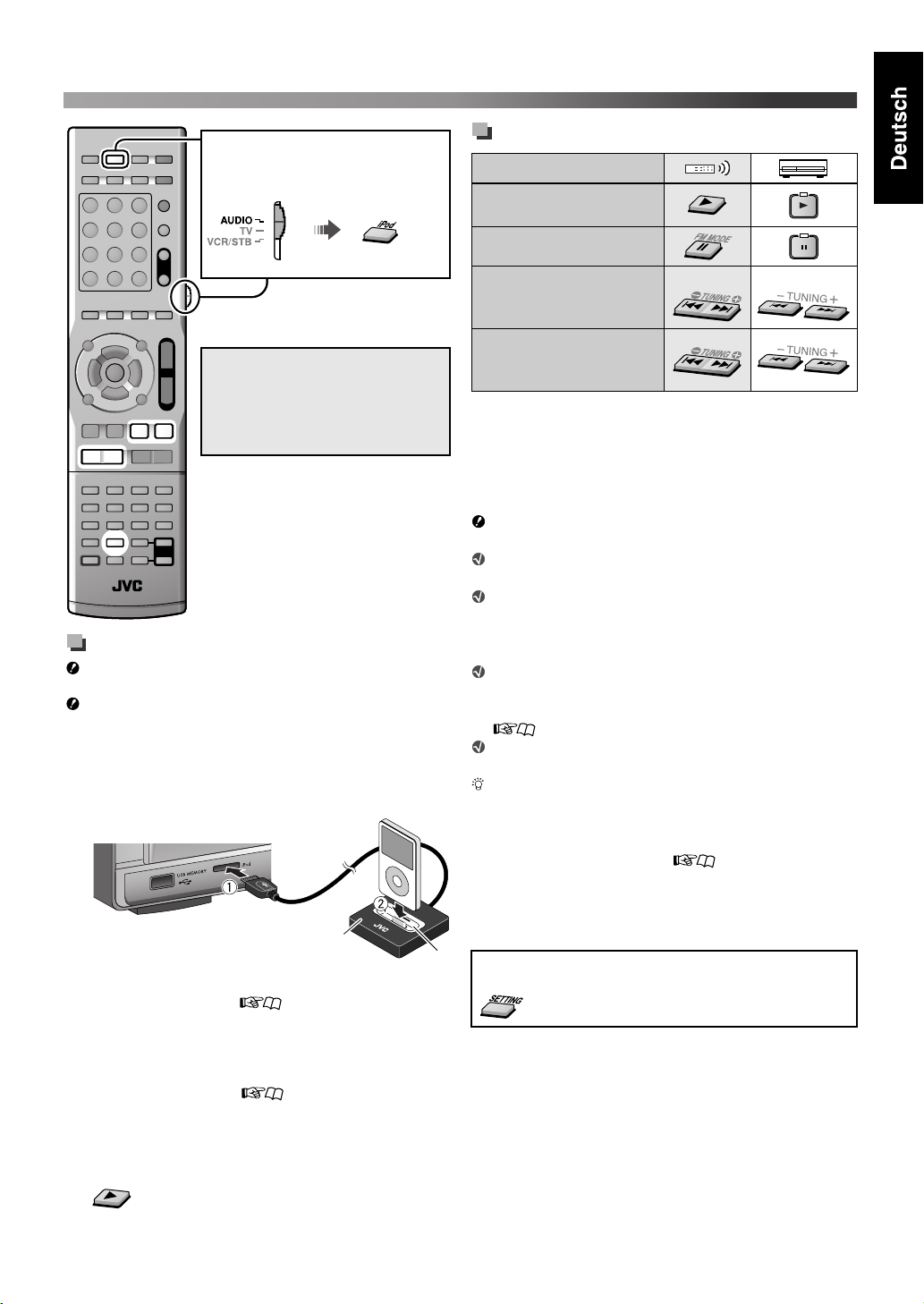
iPod-Wiedergabe
Stellen Sie die FernbedienungsBetriebsart vor der Verwendung
ein.
Vor der Wahl der
wiederzugebenden
Videoquelle
Stellen Sie den iPod für die
Videoausgabe ein.
Starten der Wiedergabe
Schließen Sie den iPod NICHT an oder trennen ihn
ab, wenn die Anlage eingeschaltet ist.
Stellen Sie immer die Lautstärke an der Anlage auf
Minimum ein, bevor ein iPod angeschlossen wird.
Stellen Sie die Lautstärke nach Beginn der
Wiedergabe ein.
1 Schließen Sie einen iPod bei ausgeschalteter
Anlage an.
Wiedergabe/Pause/Suchen/Springen
Vorgehensweise
Starten Sie die
Wiedergabe
Pause
Suchlauf vorwärts/
rückwärts innerhalb des
aktuellen Tracks
Springen Sie zum
nächsten/vorherigen
Gegenstand*
* Während der Wiedergabe einer Videoquelle
• Der iPod wechselt in den Standby-Modus, wenn Sie die
Anlage ausschalten oder eine andere Quelle wählen.
• Um auf dem iPod gespeicherte Standbilder anzuzeigen,
geben Sie sie auf dem iPod im Diashow-Modus wieder.
Berühren Sie NICHT die Steckerkontakte am iPod
oder am Stecker.
Wenn der iPod nicht durch die Anlage geladen wird,
kann die Anlage ihn möglicherweise nicht einschalten.
Wenn der Ton bei der Wiedergabe von Audioquellen
mit hohen Aufnahmepegeln verzerrt ist, wird
empfohlen, den Equalizer auf Ihrem iPod zu
deaktivieren.
Zum Betrachten von Video/Bild vom iPod auf dem
Fernsehgerät schließen Sie die Anlage an das
Fernsehgerät über die AV (SCART)-Buchse an.
( 8)
Sie können keine Daten von dieser Anlage zu Ihrem
iPod übertragen.
Der iPod-Akku wird nur geladen, wenn „IPod“ als
Quelle ausgewählt ist.
«Halten
«Halten
Docking-Station für
iPod (mitgelifert)
* Schließen Sie den Dock-Adapter an (im Lieferumfang
des iPods enthalten oder separat erhältlich), bevor Sie
den iPod aufstellen. ( 33)
• Schließen Sie den Stecker mit der pfeilmarkierten
Seite nach oben an.
2 Schalten Sie die Anlage ein, wählen Sie dann
„IPod“ als Quelle. ( 10)
„CONNECT“ erscheint im Display. Wenn ein iPod
nicht fest angeschlossen ist, erscheint die Meldung
„NO CONNE“.
3 Starten Sie die Wiedergabe am iPod.
• Drücken Sie 3 (Wiedergabetaste) erneut, wenn der
iPod nicht startet.
Wenn ein iPod-Typ angeschlossen ist, der unter
„Abspielbare digitale Geräte“ ( 3) nicht aufgeführt
ist, kann der iPod möglicherweise nicht über diese Anlage
bedient werden. In diesem Fall deaktivieren Sie die iPodBatterieladefunktion, so dass der iPod bedient werden kann,
aber der iPod kann nicht von der Anlage geladen werden.
*
Zum Deaktivieren der Batterieaufladungsfunktion
«Halten
Um die Akku-Ladefunktion zu verwenden, führen Sie das
obige Verfahren erneut aus. „P.ON“ erscheint im Display.
„P.OFF“ erscheint im Display.
14
Page 20
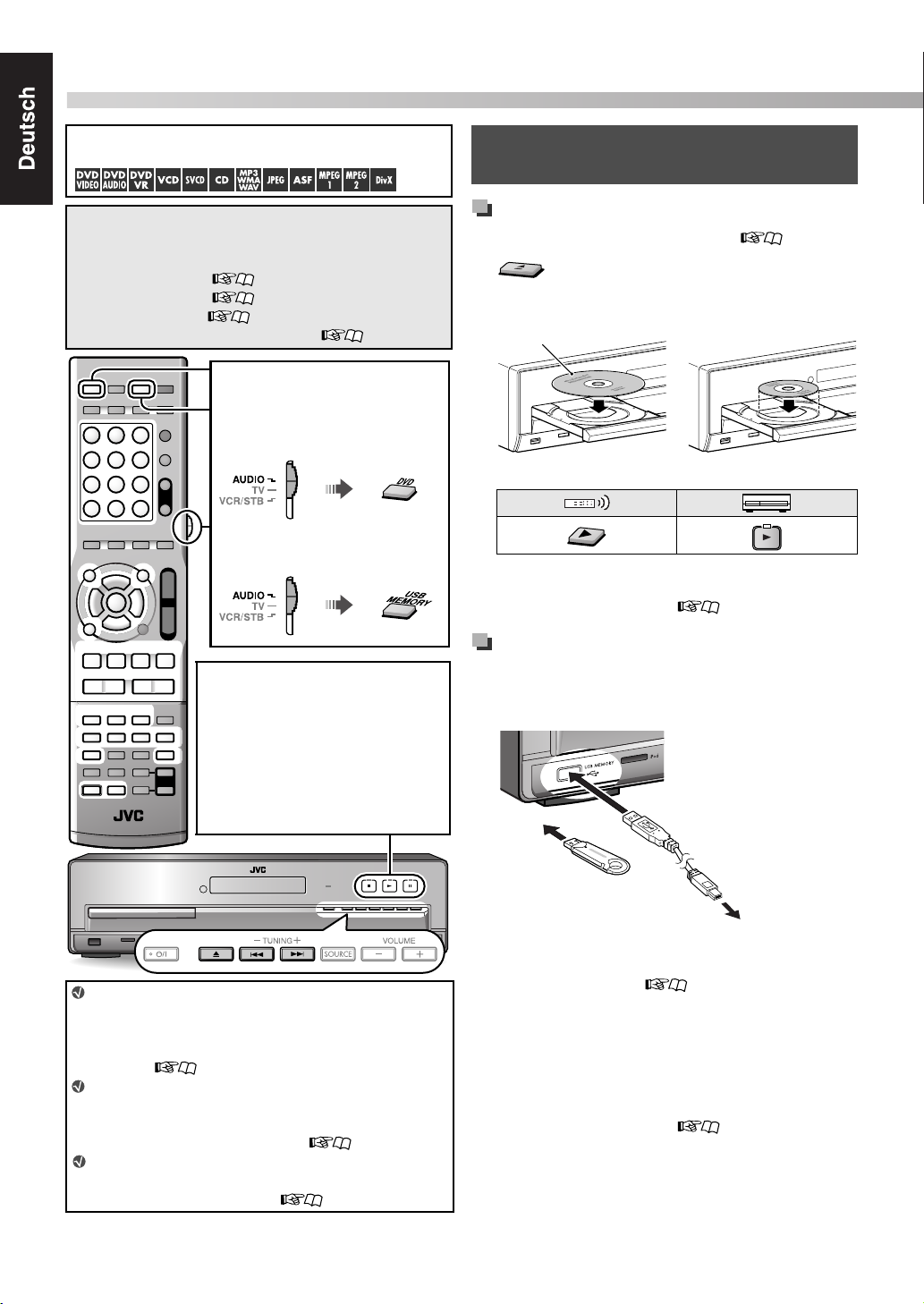
Disc/Datei-Wiedergabe
Die folgenden Symbole zeigen die Disc-/Dateitypen, die
für die jeweilige Funktion verfügbar sind:
Anfangseinstellungen
Nehmen Sie die folgenden Einstellungen vor, bevor Sie
Discs oder Dateien wiedergeben.
• Abtastungsmodus ( 12)
• Monitor-Ausgang ( 13)
• MONITOR-TYP ( 23)
• BILDSCHIRMMENÜ-SPRACHE ( 23)
Stellen Sie die FernbedienungsBetriebsart vor der Verwendung
ein.
Für Disc-Wiedergabe
Zur Wiedergabe einer Datei in
einem USB-Massenspeichergerät
Bedienung des Sensorfeldes
Sie können die Tasten für die
Wiedergabesteuerung auf dem
Hauptgerät bedienen, indem Sie sie
berühren.
Wenn Sie eine dieser Tasten nur leicht
berühren, leuchtet sie kurz in Blau
auf.
Grundlegende
Wiedergabeverfahren
Wiedergeben einer Disc
1 Wählen Sie „DVD“ als Quelle. ( 10)
2
3 Legen Sie eine Disc auf das Disc-Fach.
4 Starten Sie die Wiedergabe.
• JPEG: Dia-Vorführung beginnt.
• MP3/WMA/WAV: Die Dateisteueranzeige erscheint
Wiedergabe einer Datei in einem USBMassenspeichergerät
1 Schließen Sie ein USB-Massenspeichergerät an,
während die Anlage ausgeschaltet ist.
(Am Hauptgerät)
Etikettseite nach oben
weisend
auf dem Fernsehschirm. ( 22)
AUX
oder
Während der
Wiedergabe einer 8 cmDisc
Wenn ein Standbild ca. 5 Minuten lang angezeigt
wird, blendet diese Anlage automatisch den
Bildschirm ab (Bildschirmschoner-Funktion). Die
Bildschirmschoner-Funktion kann deaktiviert
werden. ( 23)
Wenn auf einer Disc oder einem Gerät Dateien
verschiedener Typen (Musik, Bild oder Film)
aufgezeichnet sind, wählen Sie den Dateityp,
den Sie abspielen möchten. (23)
Für auf dem Display angezeigte Meldungen und
Symbole siehe „Auf dem Fernsehgerät angezeigte
Meldungen und Symbole“ ( 31).
15
Digitaler Audio-Player
2 Schalten Sie die Anlage ein, wählen Sie dann
„USB“ als Quelle. ( 10)
Die Wiedergabe startet automatisch.
Drücken Sie 3 (Wiedergabetaste), um die Wiedergabe
zu starten, wenn die Datei nicht automatisch abgespielt
wird.
• JPEG: Dia-Vorführung beginnt.
• MP3/WMA/WAV: Die Dateisteueranzeige erscheint
auf dem Fernsehschirm. ( 22)
Page 21
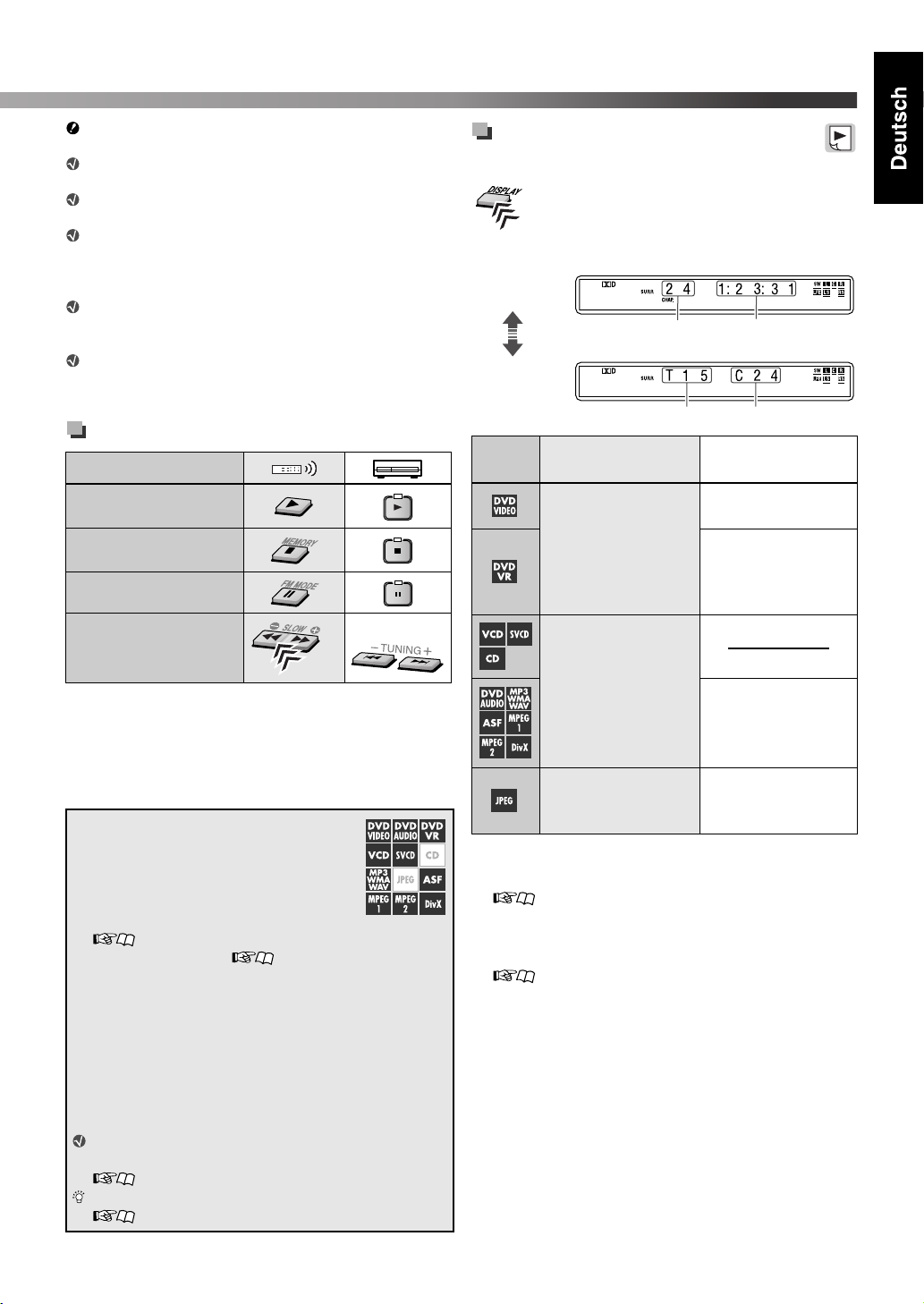
Schließen Sie das Gerät NICHT an oder trennen es
ab, wenn die Anlage eingeschaltet ist.
Sie können nicht einen Computer an die USB
MEMORY-Klemme der Anlage anschließen.
Schließen Sie das Gerät NICHT über einen USBHub an.
Ein iPod lässt kann nicht über die USB MEMORYKlemme abgespielt werden. Wenn ein iPod an die
USB MEMORY-Klemme angeschlossen ist,
erscheint „RESTRICT“ im Display.
Diese Anlage kann möglicherweise bestimmte USBMassenspeichergerät nicht wiedergeben und
unterstützt nicht DRM (Digital Rights Management).
Beim Anschließen über ein USB-Kabel verwenden
Sie ein USB 2.0-Kabel mit einer Länge von weniger
als 1 m.
Wiedergabe/Stopp/Pause/Suchen
Vorgehensweise
Starten Sie die
Wiedergabe
Stoppen Sie die
Wiedergabe
Pause
*2
Suchlauf vorwärts/
rückwärts*
1
*
Um die normale Wiedergabe fortzusetzen, drücken Sie 3
(Wiedergabetaste).
2
*
Wenn Sie 4/x gedrückt halten, wird ebenfalls der
schnelle Suchlauf vorwärts/rückwärts für Tracks oder
Dateien aktiviert.
1
Lesezeichen-Funktion
Die Anlage speichert die Position, an der
die Wiedergabe unterbrochen wurde, durch
einen der folgenden Vorgänge:
• Einmaliges Drücken von 7
• Ausschalten der Stromzufuhr
( 10)
• Wechseln der Quelle ( 10)
Um die Wiedergabe fortzusetzen, drücken Sie 3
(Wiedergabetaste) oder die entsprechende Quellentaste.
Zum Löschen der gespeicherten Position drücken Sie 7
zweimal.
• Durch Öffnen des Disc-Fachs oder Abtrennen des USBMassenspeichergeräts wird die gespeicherte Position
ebenfalls gelöscht.
«Halten
Ändern der WiedergabeInformationen
Bei jedem Drücken der Taste wechseln die
Wiedergabeinformationen im Display zwischen
„Typ A“ und „Typ B“.
Beispiel: Beim Abspielen einer DVD Video-Disc
Informationen
Typ A
Kapitelnummer
Informationen
Typ B
Titelnummer Kapitelnummer
Disc/
Informationen Typ AInformationen Typ
Dateityp
Kapitelnummer mit
Zeitinformation*
Tracknummer mit
Zeitinformation*
Dateinummer
1
*
Für DVD Video, DVD Audio, DVD VR, VCD, SVCD oder
CD können Sie den Zeitinformationsmodus ändern
( 21).
Für MP3, WMA, WAV, ASF, MPEG1, MPEG2 oder DivX
wird die abgelaufene Spielzeit angezeigt.
2
*
Während der Wiedergabe einer VCD oder SVCD mit PBC
( 17) wird nur die Tracknummer angezeigt.
Zeitinformation
B
Titelnummer (T) und
Kapitelnummer (C)
Programmnummer
1
(PG)/Playlistnummer
(PL) und
Kapitelnummer (C)
1*2
Gruppennummer
(G) und
Tracknummer (T)
Gruppennummer
(G) und
Dateinummer (F)
1
*
Diese Funktion arbeitet nicht bei
Programmwiedergabe und Zufallswiedergabe.
(18)
Die Lesezeichen-Funktion kann deaktiviert werden.
(24)
16
Page 22
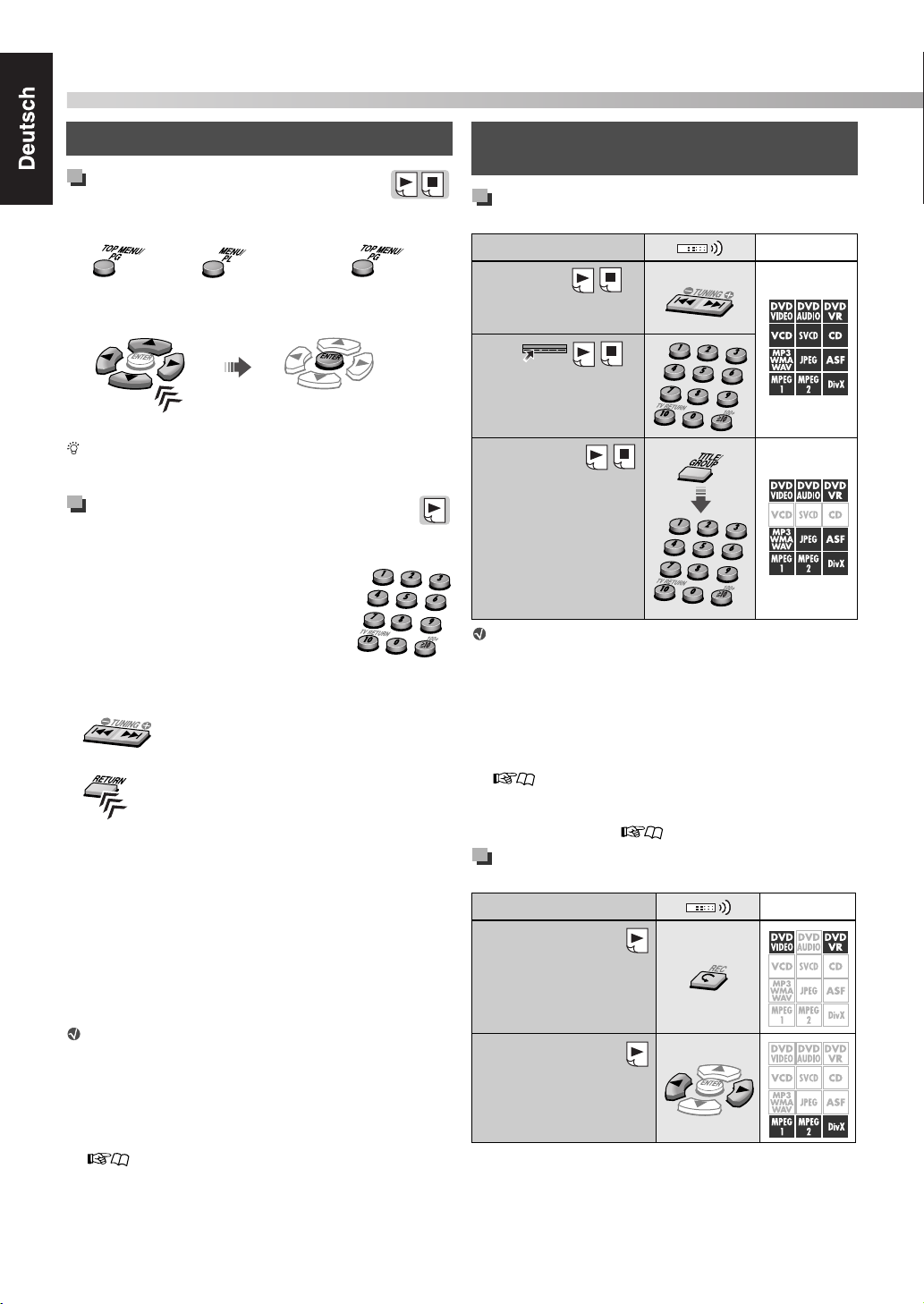
Disc/Datei-Wiedergabe
Verwendung des Disc-Menüs
Für DVD-Video-/DVD-Audio
1
Für eine DVD Video-Disc Für eine DVD Audio-
Disc
oder
2 Wählen Sie den gewünschten Eintrag, und
bestätigen Sie die Auswahl.
Wählen Bestätigen
Bei bestimmten Discs können Sie Einträge auch
über die Zifferntasten auswählen.
Für VCD/SVCD mit PBC
Die PBC-Funktion (Play Back Control) ermöglicht
die Steuerung der VCD/SVCD mit Menüs.
Wählen Sie die Nummer des
gewünschten Eintrags, während das
Menü auf dem Fernsehgerät
angezeigt wird.
• Wechseln zur nächsten oder vorherigen Seite des
aktuellen Menüs
• Rückkehr zum vorherigen Menü
Wiedergabe ohne PBC
• Während die Wiedergabe gestoppt ist, wählen Sie den
gewünschten Track mit den Zifferntasten.*
• Bei gestoppter Wiedergabe wählen Sie den gewünschten
Track, indem Sie wiederholt
Sie dann
Zum Aktivieren der PBC-Funktion, drücken Sie
TOP MENU(/PG) oder MENU(/PL).
Während der Wiedergabe einer VCD oder SVCD
mit PBC („PBC“ erscheint im Display) sind
bestimmte Funktionen (z.B. die Zeitsuche)
deaktiviert.
Einzelheiten zur Verwendung der Zifferntasten finden Sie
*
unter „Eingabe von Nummern über die Zifferntasten“
(9).
*
3
(Wiedergabetaste).
x drücken, und drücken
Suchen einer bestimmten Szene
oder eines bestimmten Liedes
Wählen des Anfangs einer bestimmten
Szene oder eines bestimmten Liedes
Vorgehensweise Disc/Datei
1
*
Kapitel/Track/Datei
überspringen
2
*
Wählen Sie die
Kapitel/Track/DateiNummer*
Wählen Sie die
Nummer des Titels/
Programms oder der
Playlist/Gruppe*
• Geben Sie die
Bei bestimmten Discs/Dateien stehen diese obigen
Funktionen nicht zur Verfügung.
1
*
Für DVD Video-, DVD VR-, VCD- und SVCD-Discs ist diese
Funktion nicht verfügbar, wenn die Wiedergabe gestoppt ist.
2
*
Für DVD Video- und DVD VR-Discs können Sie einen Titel/
ein Programm wählen, während die Wiedergabe gestoppt ist.
3
*
Einzelheiten zur Verwendung der Zifferntasten finden Sie
unter „Eingabe von Nummern über die Zifferntasten“
(9).
4
*
Wenn Sie die Kapitel/Track/Datei-Nummer auf der
Einblendungsleiste wählen, siehe „Verwendung der
Einblendungsleiste“ ( 21).
Vorgehensweise Disc/Datei
Verschieben Sie die
Wiedergabeposition um
10 Sekunden nach hinten
(Sofortwiederholung)
Springen Sie mit etwa 5minütigen Intervallen
1
*
Diese Funktion steht nur innerhalb desselben Titels/
Programms bzw. derselben Datei zur Verfügung.
2
*
Diese Funktion steht nicht bei Wiederholungswiedergabe zur
Verfügung.
3 *4
3
Nummer ein,
während „– –“ im
Display blinkt
Wählen der gewünschten Position
einer Szene oder eines Liedes
2
*1
*
1
*
17
Page 23
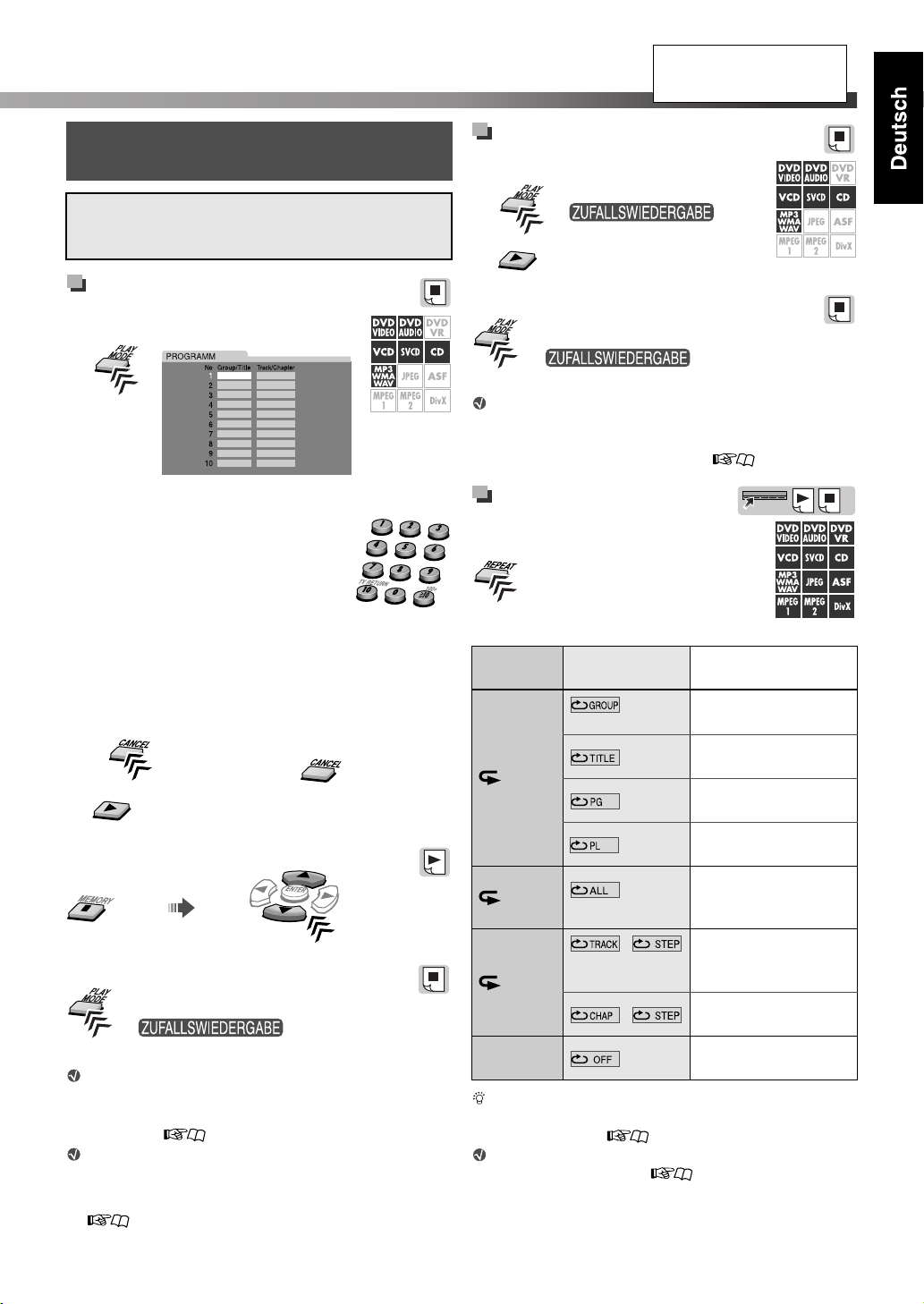
Die Lage der
Funktionstasten ist Seite
15 zu entnehmen.
Ändern der
Wiedergabebetriebsart
Die Programmwiedergabe und die Zufallswiedergabe
können nicht für USB-Massenspeichergeräte verwendet
werden.
Programmierung der
Wiedergabereihenfolge—
Programmwiedergabe
1
Programmierfenster
2 Wählen Sie die gewünschten
Kapitel/Tracks.
• Für DVD Video, DVD Audio,
MP3 und WMA: Geben Sie eine
Titel/Gruppen-Nummer und danach
eine Kapitel/Track-Nummer ein.*
• Für VCD, SVCD und CD: Geben Sie eine TrackNummer ein.*
Löschen des Programminhalts
Einzeln Alle Programme auf einmal
«Halten
3
Überprüfen des Programminhalts
Rückkehr auf normale Wiedergabe
Drücken Sie die Taste so oft, bis sowohl
das Programmierfenster als auch
vom
Fernsehschirm verschwinden.
Um Tracks der Bonusgruppe einer DVD-Audio-Disc
einprogrammieren zu können, müssen Sie zuerst
das Verfahren „
ausführen ( 20).
Sie können bis zu 99 Schritte programmieren.
* Einzelheiten zur Verwendung der Zifferntasten finden Sie
unter „Eingabe von Nummern über die Zifferntasten“
(9).
Abspielen einer Bonusgruppe
“
Wiedergabe in zufälliger
Reihenfolge—
Zufallswiedergabe
1
2
Rückkehr auf normale Wiedergabe
Drücken Sie die Taste so oft, bis sowohl das
Programmierfenster als auch
vom
Fernsehschirm verschwinden.
Um Tracks der Bonusgruppe einer DVD-Audio-Disc
während der Zufallswiedergabe abspielen zu
„
können, müssen Sie zuerst das Verfahren
“
einer Bonusgruppe
ausführen ( 20).
Wiederholte
Wiedergabe—
Wiederholwiedergabe
Welche Wiederholungsmodi
Sie auswählen können, hängt
von den wiedergegebenen
Discs/Dateien ab.
Im Display
ALL
1
Keine
Anzeige
Sie können den gewünschten Teil über die
Einblendungsleiste wiederholen (A-BWiederholung). ( 21)
Für VCD- und SVCD-Discs ist diese Funktion nur
verfügbar, wenn PBC ( 17) deaktiviert ist.
Für DVD Video- und DVD VR-Discs ist diese Funktion nicht
*
verfügbar, wenn die Wiedergabe gestoppt ist.
Auf dem
Fernsehschirm
REPEAT GROUP
REPEAT ALL
,
REPEAT TRACK,
REPEAT STEP
,
Bedeutung
Wiederholt aktuelle
Gruppe
Wiederholt aktuellen
Titel
Wiederholt aktuelles
Programm
Wiederholt aktuelle
Playlist
Wiederholt alle Titel/
Programme/Stücke/
Dateien
Wiederholt aktuellen
Track
Wiederholt aktuelles
Kapitel
Der Wiederholmodus
ist deaktiviert
Abspielen
*
18
Page 24
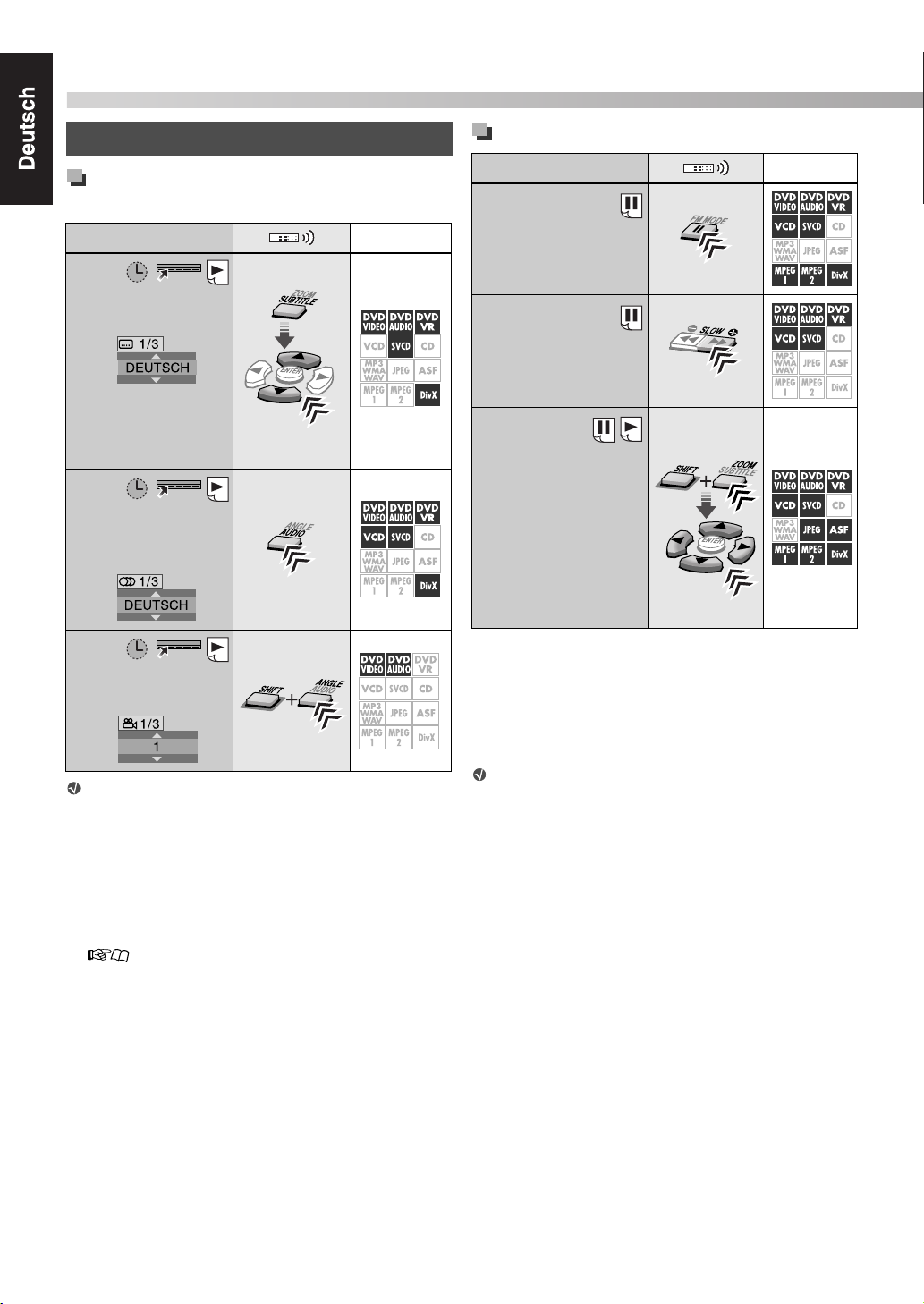
Disc/Datei-Wiedergabe
Weiterführende Funktionen
Ändern von Sprache/Ton/
Betrachtungswinkel
Vorgehensweise Disc/Datei
Untertitelsprache
wählen*1 *
• Um Untertitel einbzw. auszublenden,
drücken Sie
SUBTITLE.
Audio-Sprache/den
Audio-Kanal
wählen*2
Betrachtungswinkel
wählen
Für DVD Audio werden diese Funktionen nur auf das
bewegliche Bild angewendet.
1
Für DVD VR- und SVCD-Discs erscheint die
*
Untertitelanzeige und kann geändert werden, indem Sie das
obige Verfahren ausführen, auch wenn keine Untertitel
aufgezeichnet wurden.
2
*
Für einige Untertitel- oder Tonspursprachen erscheinen
Abkürzungen im Pop-up-Fenster. Siehe „Sprachcode-Liste“
( 32).
2
«Halten
Bildwiedergabe-Spezialfunktionen
Vorgehensweise
Einzelbild-Wiedergabe
Zeitlupenwiedergabe*
Vergrößern Sie das
3
Bild*2 *
1
«Halten
• Ändern Sie die
Vergrößerung der
Szene, und
verschieben Sie
danach den
vergrößerten
Bereich.
Rückkehr auf normale Wiedergabe
• Drücken Sie während der Einzelbild- oder
Zeitlupenwiedergabe 3 (Wiedergabetaste).
• Wenn Sie das Bild heranzoomen, wählen Sie die Option
„OFF“, indem Sie die SHIFT-Taste gedrückt halten und
wiederholt auf ZOOM drücken.
Für DVD Audio werden diese Funktionen nur auf das
bewegliche Bild angewendet.
1
Für DVD Video und DVD Audio ist auch eine
*
Zeitlupenwiedergabe in Rückwärtsrichtung verfügbar.
Drücken Sie dafür wiederholt
2
*
Bei JPEG-Dateien ist die Vergrößerung nur im PauseModus verfügbar.
3
*
Bei bestimmten Dateien kann mit dem Cursor (3/2/K/5)
der vergrößerte Bereich während der Wiedergabe nicht
verschoben werden.
( SLOW.
Disc/Datei
19
Page 25

Die Lage der
Funktionstasten ist Seite
15 zu entnehmen.
Einstellen der Bildqualität
(VFP)
Sie können die Bildqualität einstellen.
1
2 Wählen Sie die gewünschte Voreinstellung, und
beenden Sie die Einstellung.
Wählen
NORMAL
KINO Dieser Modus eignet sich zum
BENUTZER1/
BENUTZER2
Zum Einstellen des Bildfarbtons
Normalerweise sollte diese
Einstellung gewählt werden.
Betrachten von Spielfilmen
Sie können die Einstellungen der
Parameter ändern, mit denen die
Darstellungsweise des Bilds auf dem
Fernsehschirm festgelegt wird. (Siehe
unten.)
Beenden
1 Wählen Sie „BENUTZER1“ oder
„BENUTZER2“ (siehe oben).
2 Wählen Sie einen Parameter, und bestätigen Sie
die Auswahl.
Spezielle Wiedergabe für DVD
Audio
Abspielen einer Bonusgruppe
Bestimmte DVD Audio-Discs besitzen eine
„Bonusgruppe“.
Zur Wiedergabe einer Bonus-Gruppe müssen Sie eine
spezifische „Schlüsselnummer“ (ein Passwort) für die
Bonus-Gruppe eingeben.
Wie Sie die Schlüsselnummer einer bestimmten
Disc ermitteln, hängt von der Disc ab.
1 Wählen Sie eine Bonusgruppe.
Der Bildschirm für die Eingabe der Schlüsselnummer
erscheint.
Auf dem Fernsehschirm
2 Geben Sie die Schlüsselnummer ein, und
bestätigen Sie die Eingabe.
Nummer eingeben
Im Display
Bestätigen
Wählen
GAMMA
HELLIGKEIT
KONTRAST Justiert den Bildkontrast
SÄTTIGUNG Justiert die Farbsättigung
FARBTON Justiert den Farbton
SCHÄRFE Justiert die Schärfe
Justiert die Helligkeit der
Neutralfarbe
Justiert die Helligkeit des
gesamten Bildes
Bestätigen
3 Passen Sie einen Parameter an, und bestätigen
Sie die Auswahl.
Wählen
Bestätigen
4 Wiederholen Sie die Schritte 2 und 3, um
weitere Parameter einzustellen.
5
Wenn Sie das Fernsehgerät an die HDMI MONITOR
OUT-Klemme anschließen ( 7), ist die VFPEinstellung unwirksam.
Wenn die Schlüsselnummer akzeptiert wird, startet die
Wiedergabe, und die BONUS-Anzeige erlischt.
• Wenn die Wiedergabe nicht startet, geben Sie die
korrekte Schlüsselnummer erneut ein.
Löschen der Eingabe der Schlüsselnummer
Wählen von durchsuchbaren
Standbildern
Während der Wiedergabe eines mit durchsuchbaren
Standbildern (B.S.P) verknüpften Tracks können Sie die
Standbilder wählen (die Seite umblättern).
• Wenn ein Track mit durchsuchbaren Standbildern
verknüpft ist, werden diese normalerweise automatisch
während der Wiedergabe gezeigt.
Wählen Sie das gewünschte Standbild.
20
Page 26

Disc/Datei-Wiedergabe
Bedienung über den
Fernsehschirm
Verwendung der
Einblendungsleiste
Sie können verschiedene Funktionen über
die Einblendungsleiste verwenden.
Allgemeine Bedienung
1
2 Wählen Sie den gewünschten Eintrag (siehe
rechte Spalte), und bestätigen Sie die Auswahl.
Wählen Bestätigen
Nach Bestätigung der Auswahl...
• Wenn das Pulldown-Menü erscheint, wählen Sie den
gewünschten Eintrag, indem Sie wiederholt Cursor 5/Y
drücken, und bestätigen Sie die Auswahl mit ENTER.
Beispiel:
• Wenn ein Nummerneingabefeld erscheint, geben Sie
die Nummer mit den Zifferntasten (0-9) ein, und
bestätigen Sie die Auswahl mit ENTER.
Beispiel:
Korrigieren eines Eingabefehlers:
– Einstellung : Drücken Sie Cursor 2 wiederholt,
um die Fehleingabe zu löschen, und geben Sie danach
die Nummer erneut ein.
– Einstellung : Geben Sie die Nummer erneut ein.
• Wenn Sie den Zeitinformationsmodus ändern ( ),
wählen Sie den gewünschten Eintrag, indem Sie
wiederholt ENTER drücken.
Ausblenden der Einblendungsleiste
Der Inhalt der Einblendungsleiste ist je nach Disc-/
Dateityp unterschiedlich.
* Während der Wiedergabe von ASF-, MPEG-1-, MPEG-2-
oder DivX-Dateien wird die Funktionsleiste nicht angezeigt.
Beispiel:
Statusleiste
Funktionsleiste
*
Funktionen der Einblendungsleiste
Wählt den Zeitinformationsmodus für das
Display und die Statusleiste aus.
TIME*1: Abgelaufene Spielzeit des
Kapitels/Tracks
REM*1: Restspielzeit des Kapitels/Tracks
TOTAL: Abgelaufene Spielzeit des Titels
(DVD Video)/der Gruppe (DVD
Audio)/des Programms (DVD
VR)/der Disc (VCD/CD/SVCD)
T.REM: Restspielzeit des Titels (DVD
Video)/der Gruppe (DVD Audio)/
des Programms (DVD VR)/der
Disc (VCD/CD/SVCD)
Wählt den Wiederholmodus.
/////
///:
Siehe auch „Wiederholte Wiedergabe—
Wiederholwiedergabe“ ( 18).
: Wiederholt einen
bestimmten Abschnitts
(A-B-Wiederholung).
Nachdem Sie diese Option
gewählt haben, wählen Sie den
Anfangspunkt (A) durch Drücken
von ENTER und danach den
Endpunkt (B), indem Sie erneut
ENTER drücken.
Legt die Wiedergabeposition nach der Zeit
fest.
Legt ein Kapitel fest, ab dem die
Wiedergabe erfolgen soll.
Legt einen Track fest, ab dem die
Wiedergabe erfolgen soll.
Wählt die Audio-Sprache/den Audio-Kanal
während der Wiedergabe.
Wählt die Untertitelsprache während der
Wiedergabe.
Wählt während der Wiedergabe den
gewünschten Betrachtungswinkel in einem
Teil, der mit mehreren Kamerawinkeln
aufgezeichnet wurde.
Wählt das gewünschte durchsuchbare
Standbild.
1
*
Steht nicht für DVD VR-Discs zur Verfügung
2
*
Während der Wiedergabe von DVD Video- und DVD VRDiscs ist die A-B-Wiederholung nur innerhalb desselben
Titels/Programms verfügbar.
3
*
Die A-B-Wiederholung ist während der Programm- und
Zufallswiedergabe nicht verfügbar.
4
*
Während der Wiedergabe von VCD- und SVCD-Discs ist die
A-B-Wiederholung nur verfügbar, wenn PBC ( 17)
deaktiviert ist.
*2
*3 *4
21
Page 27

Die Lage der
Funktionstasten ist Seite
15 zu entnehmen.
Bei Verwendung der
Dateisteueranzeige
Die Dateisteueranzeige erscheint in
den folgenden Fällen.
– Audio-Dateien: Wird immer
angezeigt.
– Film- und Bilddateien: Wenn TOP MENU(/PG)
oder MENU(/PL) gedrückt wird oder die
Wiedergabe gestoppt wird.
Dateisteueranzeige
Beispiel:
Aktuelle Gruppe/
Gesamtanzahl der Gruppen
Wiedergabemodus
(18)
1
*
Verstrichene Spielzeit
des aktuellen Tracks
(außer für JPEG)
Wiedergabezustand
( 31)
Verwenden der
Programmliste/
Wiedergabeliste (für DVD VR)
Programmliste
Eintragsnummer
Aufnahmedatum
Wiedergabeliste
Aufnahmequelle
Startzeit der Aufnahme
*
2
Trackinformation
Aktuelle Gruppe
Aktueller Track (Datei)/Gesamtanzahl des
Tracks (Dateien) der aktuellen Gruppe
*
Aktueller Track (Datei)
Gesamt-Track- (Datei-) zahl
Zur Wiedergabe des gewünschten Track/Datei
Wählen Sie die gewünschte Gruppe/Datei oder den
gewünschten Track, und starten Sie die Wiedergabe.
oder
Wählen Wiedergabe
• Für JPEG:
– Um eine Diashow aus der gewählten Datei zu
starten, drücken Sie 3 (Wiedergabetaste).
– Um nur die gewählte Datei abzuspielen, drücken Sie
ENTER.
1
Wenn die Quelle „DVD“ ist, erscheint „FILE“; wenn die
*
Quelle „USB“ ist, erscheint „USB“.
2
*
Nur für MP3/WMA/WAV.
Eintragsnummer
Erstellungsdatum
Die Betitelung kann je nach Aufnamegerät nicht angezeigt
*
werden.
Anzahl der Kapitel
Gesamte Spielzeit
*
Zur Wiedergabe des gewünschten Eintrags
Zur Anzeige der
1
Programmliste
Zur Anzeige der
Wiedergabeliste
Die Anlage beginnt mit der Wiedergabe des ersten
Eintrags.
2 Wählen Sie den gewünschten Eintrag.
3
22
Page 28

Persönliche Einstellungen
Sie können die Einstellungen der Anlage gemäß Ihren
Stellen Sie die FernbedienungsBetriebsart vor der
Verwendung ein.
Für Disc-Wiedergabe
Vorlieben und der Wiedergabeumgebung ändern.
1
2 Wählen Sie das Menü.
Zur Wiedergabe einer Datei in
einem USB-Massenspeichergerät
3 Wählen Sie den Eintrag, und bestätigen Sie.
Wählen Bestätigen
Wiederholen Sie dieses Verfahren, bis alle Optionen
bestätigt wurden.
Schließen des Einrichtungsbildschirms
Sprachmenü (SPRACHE)
MENÜSPRACHE Wählen Sie die Sprache für das DVD/
AUDIO SPRACHE Wählen Sie die Audio-Sprache.
UNTERTITEL Wählen Sie die Untertitel-Sprache.
BILDSCHIRMMENÜ-
SPRACHE
DivX-Menü.
Wählen Sie die Bildschirmmenü-Sprache.
Die Bedeutungen der Abkürzungen der
verschiedenen Sprachen, z.B. „AA“ usw.,
sind der „Sprachcode-Liste“ ( 32)
weiter unten zu entnehmen.
Bildmenü (BILD)
MONITOR-TYP Wählen Sie die 16:9-Breitformatwiedergabe, um das Bild an Ihren Monitor anzupassen.
Für herkömmliche Fernsehgeräte (4:3):Für Breitbild-Fernsehgeräte:
16:9 NORMAL: Für
Fernsehgeräte mit festem 16:9Breitformat-Seitenverhältnis
16:9 AUTO: Für herkömmliche
Breitbild-Fernsehgeräte
BILDQUELLE Wählen Sie Art des Bildmaterials der Disc/Datei, wenn Sie den progressiven Abtastungsmodus
wählen ( 12).
AUTO
: Normalerweise sollte diese Einstellung gewählt werden.
FILM: Für eine Disc/Datei, die Filmmaterial enthält
VIDEO: Für eine Disc/Datei, die Videomaterial enthält
BILDSCHIRMSCHONER
DATEITYP Wählen Sie den abzuspielenden Dateityp, wenn auf einer Disc/einem Gerät mehrere Dateitypen
HDMI DVI-FARBE
HDMI-AUSGANG
Aktivieren (EIN) oder deaktivieren (AUS) Sie die Bildschirmschoner-Funktion.
aufgezeichnet sind.
AUDIO: Für Audio-Dateien
STANDBILD: Für Bilddateien
VIDEO: Für Filmdateien
Wählen Sie die Darstellungsweise des Bilds für eine Fernsehgerät mit HDMI-Verbindung.
STANDARD: Keine Effekte.
AUFWERTEN:
Wählen Sie den Typ des Videosignals, das an der Klemme HDMI MONITOR OUT ausgegeben wird.
AUTO:
Normalerweise sollte diese Einstellung gewählt werden.
RGB:
Wählen Sie diese Option, wenn mit „AUTO“ kein Bild auf dem Fernsehgerät erscheint.
Wählen Sie diese Option, um die automatische Bildeinstellung zu aktivieren.
4:3 LB 4:3 PS
23
Page 29

Audiomenü (AUDIO)
Unterstrichene Einträge sind
die Anfangseinstellungen.
ABWÄRTSMISCHUNG
Dieses Menü ist nur verfügbar, wenn der Lautsprecherpositionsmodus auf „S.SPK F“ ( 11)
gestellt ist.
Wählen Sie den Audiosignalausgang für das Fernsehgerät, das an die Klemme HDMI MONITOR
OUT angeschlossen ist.
DOLBY-RAUMKLANG: Für Fernsehgeräte, die mit einem Dolby Pro Logic-Decoder
ausgestattet sind
DYNAMIKKOMPRIMIERUNG
2-KANAL-STEREO
Mit der Dolby Digital-Software kommen Sie auch bei niedrigen Lautstärkeeinstellungen in den
Genuss eines kräftigen Klangs.
: Für herkömmliche Fernsehgeräte
AUTO: Wählen Sie diese Option, um die Komprimierung nur auf die Mehrkanal-Software
anzuwenden (außer Mono- oder Zweikanal-Quellen).
EIN: Wählen Sie diese Option, um die Komprimierung anzuwenden.
HDMIAUDIOAUSGANG
Diese Einstellung ist nur für die Quellen „DVD“ und „USB“ wirksam.
Wählen Sie, ob die Anlage das Audiosignal über die Klemme HDMI MONITOR OUT (EIN) oder
nicht (AUS
) ausgibt.
Menü für sonstige Einstellungen (SONSTIGES)
LESEZEICHEN Aktivieren (EIN) oder deaktivieren (AUS) Sie die Lesezeichen-Funktion.
BILDSCHIRM-
ANLEITUNG
Aktivieren (EIN) oder deaktivieren (AUS) Sie die eingeblendeten Symbole für
Bedienerführung.
DivX REG. Die Anlage hat ihren eigenen Registrierungscode für DivX-Wiedergabe. Sie können den Code
Ihrer Anlage bestätigen.
• Wenn Sie eine mit dem Registrierungscode erzeugte DivX-Datei abgespielt haben, wird der
Anlagen-Code für Kopierschutzzwecke durch einen völlig neuen überschrieben.
Lautsprecher-Einstellmenü (LAUTSPRECHER)
Das Menü LAUTSPRECHER ist nur verfügbar, wenn der Lautsprecherpositionsmodus auf „S.SPK R“ ( 11)
gestellt ist.
STUFE Stellen Sie den Ausgangspegel für jeden Lautsprecher während der Überwachung des Testtons ein.
VERZÖGERUNG Stellen Sie die Verzögerungszeit der
SUBWOOFER Nehmen Sie die Subwoofer-Einstellung vor.
LAUTSPRECHER VORN L/R, CENTERLAUTSPRECHER, SURROUNDLAUTSPRECHER
R/L:
Wählen Sie den Lautsprecher, und stellen Sie den Ausgangspegel ein.
TEST-TON: Aktiviert bzw. deaktiviert das Testsignal.
Lautsprecher ein.
LAUTSPRECHER VORN L/R,
CENTERLAUTSPRECHER,
SURROUNDLAUTSPRECHER R/L:
Wählen Sie den Lautsprecher, und
stellen Sie dann den Abstand der
betreffenden Lautsprecher von der
Hörposition ein.
•
1ms
Steigerung (oder Verringerung) der
Verzögerungszeit entspricht etwa 30 cm
Verringerung (oder Steigerung) des Abstands.
• Stellen Sie
0ms
für den am weitesten von
Ihrer Hörposition entfernten Lautsprecher als
Basis für die Verzögerungszeiteinstellung ein.
Beispiel:
Linker
vorderer
Lautsprecher
0 ms
Linker
Surround-
Lautsprecher
2 ms
Centerlautsprecher
1 ms
2,1 m
Subwoofer
Rechter
vorderer
Lautsprecher
0 ms
3,0 m
2,7 m
2,4 m
Rechter
SurroundLautsprecher
2 ms
STUFE: Stellen Sie den Ausgangspegel des Subwoofers ein.
ÜBERKREUZUNG:
Wählen Sie einen geeigneten Übergangsfrequenzpegel entsprechend
dem Konuslautsprecher, der in den kleinen angeschlossenen Lautsprecher eingebaut ist.
120Hz: Wählen Sie diesen Eintrag, wenn die Größe des Konuslautsprechers 8 cm
oder mehr beträgt.
150Hz: Wählen Sie diesen Eintrag, wenn die Größe des Konuslautsprechers
zwischen 6 cm und 8 cm beträgt.
200Hz: Wählen Sie diesen Eintrag, wenn die Größe des Konuslautsprechers 5 cm
oder weniger beträgt.
24
Page 30

Bedienung des Tuners
Stellen Sie die FernbedienungsBetriebsart vor der Verwendung
ein.
• Wählen Sie den Frequenzbereich
aus („FM“ oder „AM“), den Sie
hören möchten. ( 10)
Einen Sender einstellen
Einstellung von Festsendern
Die Frequenzen von bis zu 30 UKW- und 15 AM
(MW)-Sendern können eingespeichert werden.
Speichern von Sendern
1 Stimmen Sie den Sender ab, dessen Frequenz
eingespeichert werden soll.
2
3 Wählen Sie eine Festsendernummer, und
speichern Sie den Sender unter dieser Nummer.
Geben Sie eine Vorwahlnummer ein*
• „STORED“ erscheint im Display.
Empfang von Festsendern
Wählen Sie eine Vorwahlnummer.*
„_ _“ blinkt im Display. Führen Sie den
nächsten Schritt aus, während „_ _“ blinkt.
Speichern
Manuelle Abstimmung
Sie können einen Sender auch einstellen, indem Sie
Cursor 5/Y drücken.
Automatische Abstimmung
«Halten «Halten
Die Anlage stellt den als erstes gefundenen Sender
mit ausreichender Signalstärke ein.
Sie können den Sender auch einstellen, indem Sie
den Cursor 5/Y gedrückt halten.
Sie können auch eine
Vorwahlnummer durch Drücken von PRESET UP
oder PRESET DOWN wählen.
*
Einzelheiten zur Verwendung der Zifferntasten finden Sie
unter „Eingabe von Nummern über die Zifferntasten“
(9).
Wahl der UKW-Empfangsbetriebsart
Wenn der Empfang eines UKW-Stereosenders stark
verrauscht ist, können Sie auf die monaurale
Empfangsbetriebsart umschalten, um den Empfang zu
verbessern.
Normalerweise sollte diese
Einstellung gewählt werden.
AUTO
MONO
• Wenn ein Stereosender
abgestimmt ist, leuchtet die
ST-Anzeige im Display auf.
Wählen Sie diese Option, um den
Empfang zu verbessern. (Der
Stereo-Effekt geht verloren.)
25
Page 31

Empfang von UKW-Sendern mit
Radiodatensystem
Das Radiodatensystem ermöglicht es UKW-Sendern,
gemeinsam mit ihrem regulären Programmsignal
zusätzliche Signale auszustrahlen, die Textinformationen
enthalten. Sender können beispielsweise ihren Sendernamen
sowie Informationen über den Typ des momentan
ausgestrahlten Programms (Sport, Musik usw.) übertragen.
Der Tuner dieser Anlage ist zum Empfang der folgenden
Arten von Radiodatensystem-Signalen in der Lage.
PS
(Programmservice)
PTY
(Programmtyp)
RT (Radiotext)
Enhanced Other
Network
Bei AM (MW)-Sendern steht das Radiodatensystem
nicht zur Verfügung.
Wenn der momentan abgestimmte Sender das
Radiodatensystem-Signal nicht korrekt ausstrahlt
oder die Signalstärke zu gering ist, arbeitet die
Radiodatensystem-Funktion u.U. nicht einwandfrei.
Es werden allgemein bekannte
Sendernamen angezeigt.
Zeigt die Art der ausgestrahlten
Programms an.
Es werden vom Sender
übertragene Textnachrichten
angezeigt.
Bietet Information über die
Typen von Programmen, die von
Radiodatensystem-Sendern auf
verschiedenen Netzwerken
ausgestrahlt werden. ( 28)
Suchen einer Sendung nach PTYCodes
Einer der Vorteile des Radio Data System-Dienstes besteht
darin, dass die Festsender ( 25) nach einem
bestimmten Sendungstyp durchsucht werden können, indem
der entsprechende PTY-Code eingegeben wird.
Während des Empfangs eines UKW-Senders...
1
„PTY“ und „SELECT“ blinken abwechselnd
im Display.
2 Wählen Sie eine PTY-Code ( 27).
3
Die Anlage sucht 30 UKW-Festsender ab, stoppt wenn
der gewünschte Sender gefunden ist, und stimmt diesen
Sender ab.
• Wenn kein Programm des vorgegebenen Typs
• Zum Fortsetzen des Suchvorgangs nach dem ersten
Halt, drücken Sie PTY SEARCH.
• Um den Suchvorgang zu stoppen, drücken Sie
PTY SEARCH.
Während des Suchvorgangs blinken die
Anzeige „SEARCH“ und der gewählte PTYCode abwechselnd im Display.
gefunden werden konnte, erscheint die Anzeige
„NOT FOUND“ im Display.
Ändern der RadiodatensystemInformationen
Während des Empfangs eines UKW-Senders...
PS = PTY = RT = Frequenz (Nicht-
Radiodatasystem-Signal) = (beginnt wieder
von vorn)
• Während der Suche wird „PS“, „PTY“ oder „RT“ im
Display angezeigt.
• Wenn keine Radiodatasystem-Signale von einem Sender
ausgestrahlt werden, erscheint „NO PS“, „NO PTY“ oder
„NO RT“ im Display.
Wenn die Suche sofort beendet wird, erscheinen die
Anzeigen „PS“, „PTY“ oder „RT“ nicht im Display.
Bei Anzeige des Textinhalts von PS-, PTY- und RTSignalen im Display kann es vorkommen, dass
bestimmte Sonderzeichen und Symbole nicht
korrekt angezeigt werden.
26
Page 32

Bedienung des Tuners
Beschreibung der PTY-Codes
NEWS Nachrichten FINANCE
Aktuelle Themen, die über die
AFFAIRS
INFO
SPORT
EDUCATE Bildungsprogramme PHONE IN
DRAMA Hörspiele und Rundfunkserien TRAVEL Reise-Informationen
CULTURE
SCIENCE
VARIED
POP M
ROCK M Rockmusik OLDIES
EASY M
LIGHT M
CLASSICS
OTHER M
WEATHER Wetterberichte und -vorhersagen NONE
Nachrichten hinaus gehen, wie
Debatten und Analysen
Programme, die einen breiten Bereich
von Informationen oder Ratschlägen
anbieten.
Programme, die sich mit beliebigen
Aspekten des Sportes befassen
Programme, die sich mit Aspekten der
nationalen oder regionalen Kultur
befassen, einschließlich von Sprache,
Theater usw.
Programme zu Naturwissenschaften
und Technik
Hauptsächlich gesprochenes Material,
z.B. Quiz-Sendungen, Spiele mit
Teilnehmern im Studio und Interviews
mit bekannten Persönlichkeiten.
Kommerzielle Musik mit populärer
Beliebtheit
Aktuelle Unterhaltungsmusik, die als
„leichte Unterhaltung“ angesehen wird
Instrumentalmusik, Gesangs- und
Chorwerke
Klassik einschließlich von
Orchesterwerken, Sinfonien,
Kammermusik usw.
Musikgenres, die nicht in andere
Kategorien passen
CHILDREN Programme des Kinderfunks
SOCIAL
RELIGION Religiöse Themen
LEISURE Programme über Freizeitaktivitäten
JAZZ Jazz-Musik
COUNTRY
NATION M
FOLK M
DOCUMENT
TEST
ALARM Notdurchsagen
Börsenberichte und andere finanzielle
Themen.
Programme, die sich mit
soziologischen, historischen,
geografischen, psychologischen und
gesellschaftlichen Themen befassen
Programme mit Meinungsumfragen,
Höreranrufen oder einem öffentlichen
Forum
Titel aus der musikalischen Tradition
der Südstaaten der USA
Aktuelle populäre Musik des Landes
oder der Region in der Landessprache
Musik aus dem „Goldenen Zeitalter“
der Popmusik
Titel, deren Wurzeln in der
musikalischen Tradition einer
bestimmten Nation liegen
Programme, die sich mit
Untersuchungen sachlicher Themen
befassen
Sendungen, die ausgestrahlt werden,
um Notsendeausrüstungen oder Gerät
zu testen
Kein Programmtyp, undefiniertes oder
schwer in eine Kategorie
einzuteilendes Programm
Manche UKW-Sender verwenden u.U. eine Klassifizierung von PTY-Codes, die von der obigen Tabelle
abweicht.
27
Page 33

Kurzfristig automatisch zu einem
Programm Ihrer Wahl umschalten
Ein weiterer praktischer Radiodatensystem-Dienst wird als
„Enhanced Other Network-Funktion“ bezeichnet.
Diese Funktion ermöglicht es dem Tuner dieser Anlage,
vorübergehend auf ein gewünschtes Programm (TA, News
und Info) umzuschalten, das von einem anderen Sender
ausgestrahlt wird.
• Die Enhanced Other Network-Funktion kann verwendet
werden, wenn Sie einen UKW-Sender empfangen, der die
erforderlichen Signale sendet.
Die Enhanced Other Network-Funktion steht nur bei
Festsendern zur Verfügung.
Wählen Sie den bzw. die Programmtyp(en).
Bei jeder Betätigung der Taste wechselt die
entsprechende Anzeige im Display.
TA Verkehrsansagen in Ihrem Gebiet
News Nachrichten
Info
Arbeitsweise der Enhanced Other NetworkFunktion
Fall 1
Wenn momentan kein Sender ein Programm des
gewählten Typs ausstrahlt
Der momentan abgestimmte Sender wird weiter
empfangen.
Sobald ein anderer Sender mit der Ausstrahlung des
gewählten Programmtyps beginnt, wird dieser Sender
automatisch abgestimmt. Die Anzeige des empfangenen
PTY-Codes beginnt zu blinken.
Nach beendeter Ausstrahlung des betreffenden Programms
wird auf den vorher abgestimmten Sender
zurückgeschaltet, doch bleibt die Enhanced Other
Network-Funktion weiterhin aktiviert.
Fall 2
Wenn der momentan abgestimmte UKW-Sender ein
Programm des gewählten Typs ausstrahlt
Der aktuelle Sender bleibt abgestimmt, doch die Anzeige
des empfangenen PTY-Codes beginnt zu blinken.
Nach beendeter Ausstrahlung des betreffenden Programms
wechselt die Anzeige des empfangenen PTY-Codes von
Blinken auf konstantes Leuchten, doch bleibt die
Enhanced Other Network-Funktion weiterhin aktiviert.
Sendungen mit dem Zweck, Informationen
im weitesten Sinn zu vermitteln.
Beenden des Empfangs eines über die Enhanced Other
Network-Funktion gewählten Programms
Drücken Sie TA/News/Info so oft, bis alle ProgrammtypAnzeigen (TA/News/Info) vom Display verschwunden sind.
Daraufhin wird die Enhanced Other NetworkFunktionsbereitschaft aufgehoben, und der vorher
empfangene Sender wird erneut abgestimmt.
Bei Übertragung einer Notsendung (ALARM-Signal)
von einem UKW-Sender
Der betreffende Sender wird automatisch abgestimmt, und
die Anzeige „ALARM“ erscheint im Display, während die
Notsendung empfangen wird.
In den folgenden Situationen ist kein Empfang von
Notsendungen möglich:
• Beim Empfang eines Senders ohne RadiodatensystemDienst—alle AM (MW)-Sender und bestimmte UKWSender.
• Wenn Sie eine andere Quelle als „FM“ auswählen.
• Wenn sich die Anlage im Bereitschaftszustand befindet.
Das TEST-Signal dient zum Testen, ob der Tuner das
ALARM-Signal einwandfrei empfangen kann
Das TEST-Signal veranlasst den Tuner, auf gleiche Weise
anzusprechen wie bei Empfang des ALARM-Signals. Wenn
das TEST-Signal empfangen wird, schaltet der Tuner
automatisch auf Empfang des Senders um, der das TESTSignal ausstrahlt.
Beim Empfang des TEST-Signals wird „TEST“ im Display
angezeigt.
Wenn Sie im Zustand der Enhanced Other NetworkFunktionsbereitschaft auf eine andere Quelle
umschalten, wird die Enhanced Other NetworkFunktionsbereitschaft vorübergehend aufgehoben.
Wird anschließend auf UKW-Empfang
zurückgeschaltet, so wird die Enhanced Other
Network-Funktionsbereitschaft erneut aktiviert.
Die von bestimmten Sendern Enhanced Other
Network-Funktionsdaten sind u.U. nicht mit dem
Tuner dieser Anlage kompatibel.
Bei bestimmten UKW-Senders mit
Radiodatensystem-Dienst steht die Enhanced Other
Network-Funktion nicht zur Verfügung.
Während des Empfangs eines über die Enhanced
Other Network-Funktion abgestimmten Programms
wird der Sender auch dann nicht gewechselt, wenn
ein anderer Sender innerhalb des gleichen
Netzwerks ein Programm der gleichen Enhanced
Other Network-Funktionsdaten auszustrahlen zu
beginnt.
Während des Empfangs eines über die Enhanced
Other Network-Funktion abgestimmten Programms
sind von den Tuner-Funktionstasten nur TA/News/
Info und DISPLAY funktionsfähig.
28
Page 34

Ansteuerung von externen Geräten
Stellen Sie die FernbedienungsBetriebsart vor der Verwendung
ein.
Für Fernsehgerät
Für STB
Für Videorecorder
Vorbereitung
Nehmen Sie die Audio/VideoEinstellung vor dem Gebrauch vor.
( 13)
Einstellen des Herstellercodes
Um externe Komponenten mit der Fernbedienung steuern zu
können, geben Sie den Herstellercode ein.
1 Stellen Sie die Fernbedienungs-Betriebsart ein
(siehe oben).
2 Halten Sie die Taste für die Zielkomponente
gedrückt, bis die Einstellung abgeschlossen ist.
Für
Fernsehgerät
«Halten
3
4 Geben Sie den Herstellercode
ein.
Siehe „Herstellercode-Liste“ für den
Herstellercode. ( 30)
5 Lassen Sie los.
Wenn für ein bestimmtes Fabrikat mehrere Codes in
der Tabelle angegeben sind, probieren Sie diese der
Reihe nach aus, bis Sie den korrekten Code ermittelt
haben.
Nach einem Auswechseln der Batterien der
Fernbedienung müssen Sie die Herstellercodes
eingeben.
Für STB Für
Videorecorder
«Halten
Ansteuerung von externen
Geräten
Stellen Sie die Fernbedienungs-Betriebsart ein, bevor Sie
eine externe Komponente ansteuern (siehe linke Spalte).
Ansteuerung des Fernsehgerätes
TV
TV VOL +/– Stellt die Lautstärke ein
TV/VIDEO Wählt den Eingabemodus
CH +/– Wechselt den Fernsehkanal
1-10, 0, h10 (100+)
TV RETURN Zum Umschalten zwischen
Ansteuerung der STB
VCR/STB
CH +/– Wechselt den Fernsehkanal
1-10, 0, h10 (100+)
RETURN Zum Umschalten zwischen
Ansteuerung eines Videorecorders
VCR/STB
3
(Wiedergabetaste)
7 Stoppt die Wiedergabe
8 Setzt die Wiedergabe in den
y Zum schnellen Vorspulen des
1 Zum Rückspulen des Bands
REC Drücken Sie die Taste gleichzeitig
CH +/– Wechselt den Fernsehkanal
0 - 9 Wählt den Fernsehkanal
Schaltet die Anlage ein und
aus
(entweder TV oder VIDEO)
Wählt den Fernsehkanal
dem vorigen und dem
aktuellen Kanal
Schaltet die Anlage ein und
aus
Wählt den Fernsehkanal
dem vorigen und dem
aktuellen Kanal
Schaltet die Anlage ein und aus
Startet die Wiedergabe
Pausezustand
Bands
mit 3 (Wiedergabetaste), um die
Aufnahme zu starten, oder
zusammen mit 8, um die
Aufnahme zu pausieren.
29
Page 35

Referenz
Herstellercode-Liste
Fernsehgerät
JVC 01* Magnavox 10 Samsung
Akai 02, 05 Mitsubishi 11, 33 Sanyo 05
Blaupunkt 03 Miver 03 Schneider 02, 05
Daewoo 10, 31, 32 Nokia 12, 34 Sharp 20, 39, 40
Fenner 04, 31, 32 Nordmende 13, 14, 18, 26, 27, 28 Sony 21, 22, 23, 24, 25
Fisher 05 Okano 09 Telefunken 13, 14, 18, 26, 27, 28
Grundig 06 Orion 15 Thomson 13, 14, 18, 26, 27, 28
Hitachi 07, 08 Panasonic 16, 17 Toshiba 29
Inno-Hit 09 Philips 10
Irradio 02, 05 Saba 13, 14, 18, 26, 27, 28
STB
Echostar 21 Jerrold
G.I.
Hamlin 15, 16, 17, 18 RCA 19 Zenith 11, 12
01*, 02, 03, 04, 05,
06, 07, 08
Pioneer 13, 14 Sony 20
01, 02, 03, 04, 05,
06, 07, 08
Scientific
Atlanta
10, 19, 32, 35, 36,
37, 38
09, 10
Videorecorder
JVC 01* Hitachi 08, 09 Saba 17, 18, 19, 23, 31
Aiwa 02, 20 Loewe 05, 10, 11 Samsung 24, 25
Bell+Howell 03, 16 Magnavox 04, 05 Sanyo 03, 16
Blaupunkt 04 Mitsubishi 12, 13, 14, 15 Sharp 26, 27
CGM 03, 05, 16 Nokia 16 Siemens 07
Daewoo 34 Nordmende 17, 18, 19, 31 Sony 28, 29, 30, 35
DIGITAL 05 Orion 20 Telefunken 17, 18, 19, 31, 32
Fisher 03, 16 Panasonic 21 Toshiba 33
G.E 06 Philips 05, 22
Grundig 07 Phonola 05
* Anfangseinstellung
Die Herstellercodes können ohne vorherige Nachricht geändert werden.
30
Page 36

Referenz
Auf dem Fernsehgerät angezeigte
Meldungen und Symbole
WIEDERGABE
DES GERÄTS
NICHT MÖGLICH
KANN DIESE
DISC NICHT
SPIELEN
KEINE DISC
EINGELEGT
KEIN USB-GERÄT
NOT SUPPORT
DISC WIRD
EINGELESEN
ÖFFNEN/
SCHLIESSEN
READING
INDEX...
FALSCHER
LÄNDERCODE!
BESCHRÄNKTES
GERÄT
Der Bedienvorgang ist ungültig.
Wiedergabe
Pause
Schneller Vorlauf/Rücklauf
Vorlauf/Rücklauf in Zeitlupe
Die Szene enthält mehrere Audio-
Sprachen.
Die Szene enthält mehrere Untertitel-
Sprachen.
Die Szene enthält mehrere
Betrachtungswinkel.
Ein nicht spielbares USBMassenspeichergerät ist
angeschlossen.
Eine Nicht-abspielbare Disc ist
eingelegt.
Keine oder eine Nicht-finalisierte
Disc ist eingelegt.
Kein USB-Massenspeichergerät
ist eingelegt.
Die Datei kann nicht abgespielt
werden.
Lesen der Disc/DateiInformationen
Öffnen und Schließen des DiscFachs
Lesen der DivX-Datei
Der Regionalcode der DVDVideo-Disc stimmt nicht mit dem
von dieser Anlage unterstützten
Regionalcode überein.
(3)
Ein iPod ist an die Klemme USB
MEMORY angeschlossen.
Verfügbare Surround-Modi
Surround-Modus für „S.SPK F“
Wählt automatisch den
AUTO SUR
(Auto Surround)
MOVIE
WIDE/2CH Für Zweikanal-Musikquellen
SUPER W
(Super Wide)
OFF
Surround-Modus für „S.SPK R“
AUTO SUR
(Auto Surround)
MOVIE (Dolby Pro
Logic II Movie)
MUSIC (Dolby Pro
Logic II Music)
STADIUM
ALL ST
(Alle Kanäle
Stereo)
OFF
Surround-Modus
entsprechend der
Eingangssignale
Für Film- oder Mehrkanal-
Musikquellen
Erzeugt ein breiteres
Klangfeld
Deaktiviert den Surround-
Modus
Wählt automatisch den
Surround-Modus
entsprechend der
Eingangssignale
Für Filmquellen
Für Musikquellen
Fügt dem Klang Schärfe hinzu
und breitet ihn aus, wie in
einem Freiluftstadion
Erzeugt ein breiteres Stereo-
Klangfeld unter Verwendung
aller aktivierten Lautsprecher
Deaktiviert den Surround-
Modus
Sie können die Einstellung ändern, sodass die
Symbole für Bedienerführung nicht auf dem
Fernsehgerät angezeigt werden. ( 24)
31
Page 37

Sprachcode-Liste
AA Afar GD Schottisches
Gälisch
AB Abchasisch GL Galizisch MK Mazedonisch SO Somali
AF Afrikaans GN Guarani ML Malajalam SQ Albanisch
AM Amharisch GU Gujaratisch MN Mongolisch SR Serbisch
AR Arabisch HA Haussa MO Moldavisch SS Swasiländisch
AS Assamesisch HI Hindi MR Marathi ST Sesothisch
AY Aymara HR Kroatisch MS Malaysisch (MAY) SU Sudanesisch
AZ Aserbaidschanisch HY Armenisch MT Maltesisch SV Schwedisch
BA Baschkirisch IA Interlingua MY Burmesisch SW Suaheli
BE Belorussisch IE Interlingue NA Nauruisch TA Tamilisch
BG Bulgarisch IK Inupiak NE Nepalisch TE Telugu
BH Biharisch IN Indonesisch NL Holländisch TG Tadschikisch
BI Bislamisch IS Isländisch NO Norwegisch TH Thailandisch
BN Bengalisch IW Hebräisch OC Okzitanisch TI Tigrinja
BO Tibetanisch JI Yiddish OM (Afan) Oromo TK Turkmenisch
BR Bretonisch JW Javanesisch OR Orija TL Tagalog
CA Katalanisch KA Georgisch PA Pundjabisch TN Sezuan
CO Korsisch KK Kasachisch PS Paschtu TO Tongaisch
CY Walisisch KL Grönländisch PT Portugiesisch TR Türkisch
DA Dänisch KM Kambodschanisch QU Quechua TS Tsongaisch
DZ Bhutani KN Kannada RM Rätoromanisch TT Tatarisch
EL Griechisch KO Koreanisch (KOR) RN Kirundisch TW Twi
EO Esperanto KS Kaschmirisch RO Rumänisch UK Ukrainisch
ET Estnisch KU Kurdisch RW Kijarwanda UR Urdu
EU Baskisch KY Kirgisisch SA Sanskrit UZ Usbekisch
FA Persisch LA Lateinisch SD Zinti VI Vietnamesisch
FI Finnisch LN Lingalisch SG Sango VO Volapük
FJ Fiji LO Laotisch SH Serbokroatisch WO Wolof
FO Faröisch LT Litauisch SI Singhalesisch XH Xhosa
FY Frisisch LV Lettisch SL Slowenisch YO Joruba
GA Irisch MG Malagasisch SM Samoanisch ZU Zulu
MI Maorisch SN Shonisch
32
Page 38

Referenz
Störungsbeseitigung
Die Anlage kann nicht eingeschaltet werden.
ZDas Netzkabel ist nicht richtig angeschlossen. Schließen
Sie es ordnungsgemäß an.
Unfähig, das System von der Fernbedienung zu
steuern.
ZZwischen der Fernbedienung und dem
Fernbedienungssensor des Hauptgeräts befindet sich ein
Hindernis.
ZDie Batterien sind erschöpft.
Kein Ton.
ZDie Lautsprecherverbindungen oder
Lautsprecherkabelverbindungen können falsch oder
locker sein. ( 6, 8)
ZDie Kopfhörer sind angeschlossen.
Der Klang ist verzerrt.
ZDie Lautsprecherplatzierung ( 5) stimmt nicht mit
dem Lautsprecherpositionsmodus ( 11) überein.
Kein Bild erscheint auf dem Fernsehschirm.
ZDie Videokabelverbindungen können falsch oder locker
sein. ( 7, 8)
Das Bild wird nicht vollständig auf dem
Fernsehschirm angezeigt.
ZDer Monitortyp ist falsch eingestellt. ( 23)
Kein Bild erscheint im Fernsehgerät, das Bild ist
verschwommen oder das Bild ist in zwei Teile
geteilt.
ZDer Abtastungsmodus ist auf den Progressivmodus
eingestellt, obwohl das an die Anlage angeschlossene
Fernsehgerät nicht zur Verarbeitung von progressiven
Videosignalen in der Lage ist. ( 12)
ZEs ist ein ungeeigneter Abtastungsmodus eingestellt.
( 12)
Kein Bild erscheint auf dem Fernsehbildschirm,
oder es kommt kein Ton von der HDMI-Verbindung.
ZDas angeschlossene Fernsehgerät ist nicht HDCP-
kompatibel. („HDCP ERR“ erscheint im Display.)
ZTrennen Sie das HDMI-Kabel ab und schließen es erneut
an oder verwenden Sie ein kürzeres Kabel.
Bei der Wiedergabe treten Bild- und
Tonverzerrungen auf.
ZDie Disc ist zerkratzt oder verschmutzt.
ZAudio/Video-Dateien wurden nicht ordnungsgemäß auf
das USB-Massenspeichergerät kopiert.
ZEin Videorecorder ist zwischen dem Hauptgerät und dem
Fernsehgerät angeschlossen. Schließen Sie das
Fernsehgerät direkt an das Hauptgerät an. ( 7, 8)
Der VCD/SVCD-Bedienvorgang kann nicht
ausgeführt werden.
ZEinige Funktionen stehen für VCDs/SVCDs nicht zur
Verfügung, wenn die PBC-Funktion verwendet wird.
Kein Ton oder kein Bild während der Wiedergabe
der externen Komponenten, oder das Bild und der
Ton passen nicht zusammen.
ZEs ist nicht der richtige Audio- oder Video-Eingang
gewählt. Wählen Sie den richtigen Audio-/VideoEingang für die angeschlossene Komponente.
( 13)
Der iPod spielt nicht, obwohl „CONNECT“ im
Display erscheint.
ZDie Batterie des iPod ist verbraucht. Lassen Sie den iPod
mindestens 10 Minuten lang angeschlossen.
Der iPod kann an dieser Anlage nicht bedient
werden.
ZDie Batterieladefunktion des iPod ist deaktiviert.
( 14)
ZDer iPod ist nicht mit der Anlage kompatibel. Überprüfen
Sie die Kompatibilität. ( 3)
iPod wird nicht aufgeladen.
ZDie Quelle ist nicht „IPod“.
ZDie Batterieladefunktion des iPod ist deaktiviert.
( 14)
Die Sendung ist aufgrund von Rauschen kaum
hörbar.
ZAntennenverbindungen sind falsch oder locker.
(7)
ZDie AM (MW)-Rahmenantenne ist zu nahe an der
Anlage.
ZDie UKW-Antenne ist nicht richtig ausgestreckt und
platziert. ( 7)
Anschluss des Dock-Adapters an die Docking-Verbindung
So trennen Sie den Dock-
Dock-Adapter (im
Lieferumfang des
iPods enthalten oder
separat erhältlich)
Docking-Station
Adapter von der DockingStation:
Auf den Steckplatz drücken
und dann nach oben ziehen,
um den Dock-Adapter zu
entfernen.
33
Trennen Sie die Docking-Station vom
Hauptgerät, wenn Sie den Dock-Adapter
anschließen/trennen.
Achten Sie darauf, den Steckplatz an der
Docking-Station beim Anschluss/
Trennen des Dock-Adapters nicht zu
beschädigen.
Page 39

Technische Daten
Hauptgerät (XV-THD51)
Ausgangsleistung
Vo r n e :
140 W pro Kanal eff. an 4 Ω bei 1 kHz, mit 10%
Klirrfaktor.
Centerlautsprecher:
130 W, eff. an 4 Ω bei 1 kHz, mit 10% Klirrfaktor.
Surround:
130 W pro Kanal eff. an 4 Ω bei 1 kHz, mit 10%
Klirrfaktor.
Subwoofer:
140 W, eff. an 4 Ω bei 100 Hz, mit 10% Klirrfaktor.
Audioteil
Digitaleingang*
DIGITAL IN
OPTICAL: –21 dBm bis –15 dBm (660 nm
±30 nm)
Analogeingang: AUDIO IN
Videoteil
Videosystem: PAL
Horizontalauflösung: 500 Linien
Signal-Rauschabstand: 54 dB
(FBAS-Signal bei Wahl von „RGB“)
Video-Ausgangspegel
(AV—Scart)
FBAS-Video: 1,0 V(p-p)/75 Ω
Y: 1,0 V(p-p)/75 Ω
C: 0,3 V(p-p)/75 Ω
RGB: 0,7 V(p-p)/75 Ω
(VIDEO OUT)
Component (Y): 1,0 V(p-p)/75 Ω
Video-Eingangsempfindlichkeit/-impedanz (VIDEO IN)
FBAS-Buchse: 1,0 V(p-p)/75 Ω
S-video (Y): 1,0 V(p-p)/75 Ω
(P
B/PR): 0,7 V(p-p)/75 Ω
(C): 0,3 V(p-p)/75 Ω
HDMI
HDMI-Ausgang (MONITOR OUT):
576p/720p/1080i
USB-Speicherung
USB-Spezifikation: Kompatibel mit USB 2.0 Full
Speed
Kompatibles Gerät: Massenspeicherung Klasse
Kompatibles Dateisystem: FAT16, FAT32
Bus-Stromversorgung: Max. 500 mA
Tunerteil
Frequenzbereich
UKW: 87,50 MHz bis 108,00 MHz
AM (MW): 522 kHz bis 1 629 kHz
Allgemeine Störungen
Stromversorgung: Wechselspannung 230 V ,
Leistungsaufnahme: 160 W (im Betrieb)
Abmessungen (B × H × T)
Masse: 6,8 kg
* Bezieht sich auf Signale der Formate Linear PCM, Dolby
Digital und DTS (mit einer Abtastfrequenz von — 32 kHz,
44,1 kHz, 48 kHz)
50 Hz
1,0 W (im Bereitschaftszustand)
:
435 mm
× 115 mm × 270 mm
Subwoofer (SP-THD51W)
Typ: Bassreflex
Lautsprecher: 16 cm-Konus
Belastbarkeit: 140 W
Impedanz: 4 Ω
Frequenzgang: 30 Hz bis 200 Hz
Schallleistungspegel: 72 dB/W
Abmessungen (B × H × T):
214 mm × 296 mm × 329 mm
Masse: 4,9 kg
× 1
•
m
34
Page 40

Referenz
Vordere Lautsprecher (SP-THD51F)
Typ:
1-Weg-Bassreflex, 2 Lautsprecher (mit magnetischer
Abschirmung)
Lautsprecher: 5,5 cm-Konus
Belastbarkeit: 140 W
Impedanz: 4 Ω
Frequenzgang: 100 Hz bis 20 000 Hz
Schallleistungspegel: 80 dB/W
Abmessungen (B × H × T):
Ohne Ständer: 180 mm × 73 mm × 91 mm
Mit Ständer: 180 mm
Masse: 0,93 kg jeweils (mit Ständer)
× 2
•
m
× 119 mm × 91 mm
Center-Surround-Lautsprecher
(SP-THD51C)
Typ:
Centerlautsprecher:
1-Weg-Bassreflex, 2 Lautsprecher (mit magnetischer
Abschirmung)
Linker Surround:
1-Weg-Bassreflex, 2 Lautsprecher (mit magnetischer
Abschirmung)
Rechter Surround:
1-Weg-Bassreflex, 2 Lautsprecher (mit magnetischer
Abschirmung)
Lautsprecher:
Centerlautsprecher: 5,5 cm-Konus
Linker Surround: 5,5 cm-Konus
Rechter Surround: 5,5 cm-Konus
Belastbarkeit:
Centerlautsprecher: 140 W
Linker Surround: 140 W
Rechter Surround: 140 W
Impedanz:
Centerlautsprecher: 4 Ω
Linker Surround: 4 Ω
Rechter Surround: 4 Ω
Frequenzgang:
Centerlautsprecher: 100 Hz bis 20 000 Hz
Linker Surround: 100 Hz bis 20 000 Hz
Rechter Surround: 100 Hz bis 20 000 Hz
Schallleistungspegel:
Centerlautsprecher: 80 dB/W
Linker Surround: 80 dB/W
Rechter Surround: 80 dB/W
Abmessungen (B × H × T):
435 mm × 74 mm × 91 mm
Masse: 2,1 kg
× 2
× 2
× 2
•
m
•
m
•
m
Abmessungen der wandmontierten Halterung für
die vorderen und mittleren SurroundLautsprecher:
SP-THD51F
72,4
4
2
SP-THD51C
333
4
Einheit: mm
Technische Daten und Konstruktion können ohne vorherige
Nachricht geändert werden.
35
Page 41

• Dieses Produkt beinhält urheberrechtlich geschützte
Technik mit dem Schutz von U.S.-Patenten und
anderen intellektuellen Eigentumsrechten. Der
Gebrauch dieser urheberrechtlich geschützen Tecnik
ist durch Macrovision genehmigen zu lassen und nur
für den Heimgebrauch und die Betrachtung in
begrenztem Ausmaß vorgesehen, soweit nicht
ausdrücklich von Macrovision genehmigt.
Rückwärtige Entwicklung oder Zerlegung ist verboten.
• „KONSUMENTEN SOLLTEN BEACHTEN, DASS
NICHT ALLE HOCH AUFLÖSENDEN
FERNSEHGERÄTE MIT DIESEM PRODUKT
VOLL KOMPATIBEL SIND UND STÖRSIGNALE
IM BILD HERVORRUFEN KÖNNEN. IM FALL
VON 525 ODER 625 BILDSTÖRUNGEN BEI DER
PROGRESSIVEN ABTASTUNG WIRD DEM
BENUTZER EMPFOHLEN, DEN ANSCHLUSS
AUF DIE AUSGABE „STANDARD-DEFINITION“
UMZUSTELLEN. BEI FRAGEN ZUR
KOMPATIBILITÄT UNSERER FERNSEHGERÄTE
MIT DIESEM MODELL 525p UND 625p DVDPLAYER KONTAKTIEREN SIE BITTE UNSEREN
KUNDENDIENST“.
• DER EINSATZ DIESES PRODUKTES FÜR
JEDWEDE MIT DEM MPEG-4-STANDARD
VERBUNDENE ZWECKE IST, MIT AUSNAHME
DES EINSATZES FÜR AUSSCHLIESSLICH
PRIVATE ZWECKE SEITENS DES KUNDEN,
VERBOTEN.
• DivX, DivX Ultra Certified und die zugehörigen Logos
sind Marken von DivX, Inc. und werden unter Lizenz
verwendet.
• Offizielles DivX
®
Ultra-zertifiziertes Produkt
• Wiedergabe aller DivX®-Videos (einschlließlich
DivX® 6) sowie verbesserte Wiedergabe von DivX®Media-Dateien und des DivX®-Media-Formats
• Microsoft und Windows Media sind entweder
eingetragene Marken oder Marken der Microsoft
Corporation in den Vereinigten Staaten und/oder
anderen Ländern.
• Beim DVD-Logo handelt es sich um ein Warenzeichen
der DVD Format/Logo Licensing Corporation.
• Hergestellt unter Lizenz von Dolby Laboratories.
„Dolby“, „Pro Logic“, „MLP Lossless“ und das
Doppel-D-Symbol sind Warenzeichen von Dolby
Laboratories.
• „DTS“ und „DTS Digital Surround“ sind eingetragene
Warenzeichen von DTS, Inc.
• HDMI, das HDMI-Logo und High-Definition
Multimedia Interface sind Warenzeichen oder
geschützte Warenzeichen von HDMI Licensing LLC.
• HDCP ist die Abkürzung für „High-bandwidth Digital
Content Protection“ (digitaler Inhaltsschutz für hohe
Bandbreite) und ist eine hochzuverlässige
Kopierschutztechnologie unter Lizenz von Digital
Content Protection, LLC.
36
Page 42

Comment lire ce manuel
Les icônes et illustrations suivants sont utilisés pour rendre
les explications simples et faciles à comprendre.
Icônes pour les opérations du système
Opérations à partir de l’unité centrale
Opérations à partir de la télécommande
La fonction peut être commandée à
partir de la barre sur l’écran ( 21).
Icônes pour les références et les remarques
Page de référence pour les fonctions/
opérations
Précaution pour les fonctions/
opérations
Remarque pour les fonctions/opérations
Conseil pour les fonctions/opérations
Icônes pour les informations de fonctionnement
La fonction est accessible pendant la
lecture.
La fonction est accessible pendant la
pause.
La fonction est accessible pendant
l’arrêt.
Il y a un temps limite pour réaliser
l’opération décrite.
Illustrations pour les opérations des touches
Appuyez brièvement sur la touche.
Appuyez répétitivement sur la touche.
«
Maintenez
«
Maintenez
Maintenez la touche pressée.
Appuyez sur la touche A, puis sur la
touche B.
Appuyez sur la touche B, tout en
maintenant pressée la touche A.
Table des matières
Avant d’utiliser ce système ........................................... 2
Disques/appareils/fichiers reproductibles................... 3
Types de disques reproductibles.................................. 3
Périphériques numérique compatibles......................... 3
Types de fichiers reproductibles.................................. 4
Pour commencer............................................................ 5
Vérification des accessoires fournis ............................ 5
Mise en place des piles dans de la télécommande....... 5
Fixation des socles sur les enceintes avant.................. 5
Disposition et connexion des enceintes....................... 5
Connexion des antennes AM (PO) et FM ................... 7
Connexion à un téléviseur ........................................... 7
Connexion d’appareils extérieurs................................ 8
Connexion du cordon d’alimentation.......................... 8
Fonctionnement de base et commun............................ 9
Réglages du son et du moniteur ................................. 11
Ajustements et réglages du son ................................. 11
Réglages du moniteur ................................................ 12
Réglages audio/vidéo pour les appareils extérieurs... 13
Lecture de iPod............................................................ 14
Lecture de disque/fichier ............................................ 15
Lecture de base .......................................................... 15
Utilisation du menu de disque ................................... 17
Localisation d’une scène ou d’un morceau
souhaité ................................................................... 17
Modification du mode de lecture............................... 18
Fonctions avancées.................................................... 19
Lecture spéciale pour les DVD Audio....................... 20
Opération à partir de l’écran du téléviseur ................ 21
Réglages personnels..................................................... 23
Fonctionnement du tuner ........................................... 25
Accord d’une station.................................................. 25
Préréglage des stations .............................................. 25
Sélection du mode de réception FM.......................... 25
Réception des station FM avec le Radio Data
System..................................................................... 26
Opération d’appareils extérieurs ............................... 29
Réglage du code du fabricant .................................... 29
Opération d’appareils extérieurs................................ 29
Références .................................................................... 30
Liste des codes de fabricants ..................................... 30
Messages et icônes apparaissant sur le téléviseur .....31
Modes Surround disponibles..................................... 31
Liste des codes de langues......................................... 32
Guide de dépannage .................................................. 33
Caractéristiques techniques ....................................... 34
1
Page 43

Avant d’utiliser ce système
Précautions
Aucune pièce à l’intérieur du système ne doit être
réparée par l’usager. En cas de mauvais
fonctionnement, débranchez le cordon d’alimentation
et appelez le revendeur.
Remarques sur l’installation du système
• Choisissez un emplacement plat, sec, et ni trop chaud ni
trop froid, entre 5°C et 35°C.
• N’installez pas le système dans un endroit sujet aux
vibrations.
• Ne placez pas d’objet lourd sur le système.
Évitez l’humidité, l’eau, la poussière et les
températures élevées
• N’installez pas le système dans un endroit humide ou
poussiéreux.
• Si de l’eau pénétrait à l’intérieur du système, mettez-le
hors tension et débranchez la fiche de la prise secteur
murale, puis consultez votre revendeur. Utiliser le
système dans cet état peut entraîner un incendie ou une
électrocution.
• N’exposez pas le système directement aux rayons du
soleil ni ne le placez près d’un dispositif de chauffage.
Pour éviter tout mauvais fonctionnement ou
dommage au système
• N’insérez aucun objet métallique, tel qu’un câble, une
épingle à cheveux, une pièce de monnaie, etc. dans le
système.
• N’obstruez pas les évents d’aération.
Remarques sur le cordon d’alimentation
• Si vous avez l’intention de partir en voyage ou de vous
absenter pendant une période prolongée, retirez la fiche de
la prise secteur murale. Une consommation d’électricité,
si faible soit-elle, demeure pendant tout le temps que le
cordon d’alimentation est branché à la prise secteur
murale.
• Pour débrancher le système de la prise murale, tirez
toujours sur la fiche et non pas sur le cordon
d’alimentation secteur.
• Débranchez le cordon d’alimentation si vous avez à
nettoyer ou à déplacer le système.
• Ne modifiez pas, ne tordez pas, ne tirez pas, ni ne mettez
quelque chose de lourd sur le cordon d’alimentation. Cela
pourrait entraîner un incendie, une électrocution ou un
autre accident.
À propos des lois sur les droits d’auteur
Respectez les lois sur les droits d’auteur de votre pays avant
d’enregistrer à partir de sources originales. L’enregistrement
d’ouvrages protégés par les droits d’auteur peut enfreindre
les lois.
À propos du système de protection contre la copie
Les disques sont équipés d’un système de protection contre
la copie. Lors de la connexion du système à un téléviseur à
travers un magnétoscope, ou à un téléviseur avec un
magnétoscope intégré, le système de protection contre la
copie est mis en service et une déformation de l’image peut
se produire.
Remarques sur l’installation et l’utilisation
d’enceintes
• Placez les enceintes et le caisson de grave sur une surface
plate et droite.
• Les enceintes sont blindées magnétiquement pour éviter
toute distorsion des couleurs sur les téléviseurs. Si la
couleur du téléviseur est déformée, réalisez la procédure
suivante:
– Mettez le téléviseur hors tension ou débranchez-le
avant d’installer les enceintes. Attendez ensuite
30 minutes avant de remettre le téléviseur sous tension.
Certains téléviseurs peuvent quand même être perturbés,
même si vous avez suivi la procédure ci-dessus. Si cela se
produit, éloignez les enceintes du téléviseur.
• Le caisson de grave n’est pas blindé magnétiquement.
Pour éviter la distorsion des couleurs, ne placez pas les
enceintes près du téléviseur ou du moniteur.
• Pour déplacer les enceintes et le caisson de grave, ne tirez
pas sur les cordons d’enceinte. Les enceintes et/ou le
caisson de grave risqueraient de tomber entraînant des
blessures ou des dommages.
• Lors de l’installation des enceintes sur un mur, assurezvous de les faire installer par un technicien qualifié.
N’INSTALLEZ PAS vous-même les enceintes sur un
mur.
• Ne vous appuyez pas contre les enceintes, car elles risque
de tomber ou de se casser et d’entraîner des blessures.
Faites particulièrement attention que des enfants ne
s’appuient pas contre elles.
À propos de l’ajustement du volume
Vérifiez que le niveau sonore est au minimum avant de
démarrer une source. Si le volume est réglé à plein, un bruit
très fort sortira des enceintes, pouvant provoquer des
troubles auditifs irrémédiables et/ou endommager le
matériel.
Pour nettoyer le système
• Utilisez un chiffon doux. Suivez les instructions
concernant l’emploi des chiffons à traitement chimiques.
• Si le système est très sale, imprégnez un chiffon d’une
petite quantité d’eau ou de détergent neutre et frottez les
taches, puis essayez avec un chiffon sec.
• N’utilisez pas de benzine, de diluant ou d’autres solvants
ni de désinfectant organique. Ils pourraient être à l’origine
d’une déformation ou d’une décoloration.
2
Page 44

Disques/appareils/fichiers reproductibles
Certains disques/fichiers nécessitent des
opérations différentes que celles expliquées dans
ce manuel.
Certains disques/périphériques/fichiers peuvent ne
pas être reconnu ou reproduit correctement à
cause de leurs caractéristiques.
Types de disques reproductibles
Type de format Type de support
• Disques en vente dans le
commerce
DVD vidéo
DVD Audio
Super CD Vidéo
(SVCD)/CD Vidéo
(VCD)
CD audio (CD-DA)
DVD VR • DVD-R/-RW
Fichiers audio/vidéo
(4)
Il est possible de lire des disques finalisés +R/+RW
(Format DVD Vidéo uniquement). “DVD” s’allume
sur le panneau d’affichage frontal quand un disque
+R/+RW est chargé.
DVD-R/-RW: Ce système ne prend pas en charge
les disques “multi-bords”.
CD-R/-RW:
– Ce système prend en charge les disques “multi-
sessions” (jusqu’à 20 sessions).
– Ce système ne peut pas lire les disques “packet
write” (écriture par paquet).
Code de région des DVD Vidéo
Les lecteurs DVD Vidéo et les disques DVD Vidéo euxmêmes sont pourvus d’un numéro de code de région. Ce
système peut lire les disques DVD Vidéo dont le code de
région comprend le numéro “2”.
Ex.:
• DVD-R/-R DL/-RW
•+R/+RW
• DualDisc* (face DVD
uniquement)
• Disques en vente dans le
commerce
• DVD-R/-R DL/-RW
•+R/+RW
• Disques en vente dans le
commerce
• CD-R/-RW
• Disques en vente dans le
commerce
• CD Text (partie audio
uniquement)
• CD-R/-RW
• DVD-R/-R DL/-RW au
format UDF Bridge
• CD-R/-RW au format ISO
9660
Disques illisibles—non garantis
La lecture des disques suivants génère du bruit et
endommage les enceintes.
• DVD-ROM, DVD-RAM, DualDisc* (face non DVD)
• CD-ROM, CD-I (CD-I Ready), Photo CD, SACD
• Disques non finalisés (sauf DVD VR)
• Disques de forme irrégulière ou disques avec un ruban
adhésif, un autocollant ou de la colle, sur la face de
l’étiquette ou sur la face de lecture
• Disques gondolés, sales ou rayés
*
La face non DVD d’un disque à “DualDisc” n’est pas
compatible avec le standard “Compact Disc Digital Audio”.
Par conséquent, l’utilisation de la face non DVD d’un disque
à double face sur cet appareil n’est pas recommandée.
Périphériques numérique
compatibles
JVC ne peut être tenu responsable pour toute perte de
données dans un iPod et un périphérique USB à
mémoire de grande capacité lors de l’utilisation de ce
système.
iPod
Modèle de iPod AUDIO VIDEO
iPod nano 1GB/2GB/4GB √
iPod nano (2e génération)
2GB/4GB/8GB
iPod mini 4GB/6GB √
iPod (4e génération)
20GB/40GB
iPod photo (4e génération)
20GB/30GB/40GB/60GB
iPod video (5e génération)
30GB/60GB/80GB
* Seules les images fixes sont disponibles.
Si la lecture sur iPod ne se fait pas correctement,
mettez à jour le logiciel de iPod à la dernière version.
Pour en savoir plus sur la mise à jour de votre iPod,
consultez le site Web de Apple <http://
www.apple.com>.
iPod est une marque de commerce d’Apple Inc., enregistrée
aux États-Unis et dans les autres pays.
Périphérique USB à mémoire de
grande capacité
Un périphérique USB à mémoire flash, un disque dur, un
lecture de carte multimedia, un appareil photo numérique,
etc. peut être utilisé avec ce système avec la connexion USB.
Ce système est compatible avec USB 2.0 Full Speed.
Ce système ne peut pas reconnaître les
périphériques USB à mémoire de grande capacité
dont l’alimentation dépasse 5 V/500 mA.
√
√
√√ *
√√
3
Page 45

Types de fichiers reproductibles
Les fichiers suivants dans un disque ou un périphérique USB
à mémoire de grande capacité peuvent être reproduits.
Type de fichier Extensions
MP3 <.mp3>
Audio
Image JPEG <.jpg>, <.jpeg>
Séquence
vidéo
Si un fichier sur un périphérique USB à mémoire de
grande capacité dépasse les conditions suivantes, il
se peut qu’il ne soit pas reproduit correctement.
– Vitesse de transfert maximum des données:
2 Mbps
– Cadence d’image maximum: 30 images/s pour le
balayage progressif
– Taille maximum de fichier: 2 GB
Ce système reconnaît jusqu’à 150 plages (fichiers)
par groupe et jusqu’à 99 groupes par disque/
périphérique. Le nombre total de plages (fichiers)
que le système peut détecter est de 4 000.
Information sur les conditions
d’enregistrement pour les fichiers
contenus sur les disques/
périphériques
Fichiers MP3/WMA
• Le système prend en charge les fichiers MP3/WMA
enregistrés avec un débit binaire de 32 kbps à 320 kbps et
une fréquence d’échantillonnage de 16 kHz, 22,05 kHz,
24 kHz*, 32 kHz, 44,1 kHz ou 48 kHz.
• Il est recommandé d’enregistrer chaque fichier à une
fréquence d’échantillonnage de 44,1 kHz et avec un débit
de 128 (96*) kbps.
Pour les fichiers WMA uniquement
*
Fichiers WAV
• Le système prend en charge les fichiers WAV enregistrés
avec un débit de quantification de 8 bits ou 16 bits et une
fréquence d’échantillonnage de 8 kHz, 11,025 kHz,
12 kHz, 16 kHz, 22,05 kHz, 24 kHz, 32 kHz, 44,1 kHz ou
48 kHz.
• Il est recommandé d’enregistrer chaque fichier à une
fréquence d’échantillonnage de 44,1 kHz et avec un débit
de quantification de 16 bits Linear PCM.
WMA <.wma>
WAV <.wav>
ASF <.asf>
MPEG-1 <.mpg>, <.mpeg>
MPEG-2
DivX (6.x, 5.x,
4.x et 3.11)
<.mpg>, <.mpeg>,
<.mod>
<.divx>, <.div>,
<.avi>
Fichiers JPEG
• Il est recommandé d’enregistrer un fichier à une résolution
de 640 x 480. (Un fichier enregistré à une résolution
supérieure à 640 x 480 met plus de temps à s’afficher.)
• Ce système peut lire uniquement des fichiers JPEG de
base.
Fichiers ASF
• Le système prend en charge les fichiers MPEG-4 qui
respectent les conditions suivantes:
Format du fichier: ASF
Profil visuel: MPEG-4 SP (profil simple)
CODEC audio: G.726
Taille d’image max: 352 x 288 (CIF)
Débit max.: 384 kbps
Fichiers MPEG1/MPEG2
• Le format de transmission en continu doit être conforme
au programme/système MPEG.
• 720 x 576 pixels (25 images/s)/720 x 480 pixels
(30 images/s) est recommandé pour la meilleure
définition.
• Ce système prend aussi en charge la résolution 352 x 576/
480 x 576/352 x 288 pixels (25 images/s) et 352 x 480/
480 x 480/352 x 240 pixels (30 images/s).
• Le format de fichier doit être MP@ML (profil principal au
niveau principal)/SP@ML (profil simple au niveau
principal)/MP@LL (profil principal au niveau inférieur).
• Les flux audio doivent être conforment à MPEG1 Audio
Layer-2 ou MPEG2 Audio Layer-2.
Fichiers DivX
• Le système prend en charge les fichiers DivX d’une
résolution de 720 x 480 pixels ou inférieure (30 images/s),
et de 720 x 576 pixels ou inférieur (25 images/s).
• Le flux audio doit être conforme à Dolby Digital (y
compris multicanaux) ou MPEG1 Audio Layer-3 (MP3).
• Le système ne prend pas en charge le format GMC
(Global Motion Compression).
• Les fichiers codés en mode à balayage entrelacé ne
peuvent pas être reproduits correctement.
4
Page 46

Pour commencer
Vérification des accessoires
fournis
S’il manque un ou des éléments, appelez le revendeur
immédiatement.
• Télécommande (x 1)
•Piles (x 2)
• Antenne FM (x 1)
• Antenne cadre AM (PO) (x 1)
• Station d’accueil pour iPod (x 1)
• Pieds (x 8) (pour les enceintes avant)
• Socles (x 2) (pour les enceintes avant)
• Vis: M5 x 12 mm (x 4) (pour les enceintes avant)
Mise en place des piles dans de
la télécommande
Piles sèches de type R03
(UM-4)/AAA (24F) (fournies)
Les piles ne doivent en aucun cas être exposées à
une chaleur excessive (lumière du soleil, feu, etc.).
Si la télécommande perd de sa puissance ou de son
efficacité, remplacez les deux piles.
Disposition et connexion des
enceintes
Vous pouvez écouter le son du canal central, du canal
Surround droit et du canal Surround gauche avec l’enceinte
Surround centrale.
Disposition des enceintes
Surround centrale (CS)
Avant gauche (L) Avant droite (R)
Caisson de grave
(SW)
*
* Placez chaque enceinte avant avec la face courbe dirigée
vers l'extérieur.
Choisissez “S.SPK F” comme mode de position des
enceintes pour cette disposition. ( 11)
Fixation des pieds
Quand vous placez les enceintes avant verticalement, fixez
les pieds comme montré sur l’illustration.
Décollez.
Fixation des socles sur les
enceintes avant
Pour placer les enceintes avant en position horizontale,
fixez un socle sur chaque enceinte.
Vis M5 x 12 mm
(fournies)
Socle (fourni)
Vous pouvez installer les enceintes avant et
Surround centrale sur le mur. Lors de l’installation
des enceintes avant sur le mur, ne fixez pas les
socles.
5
Pieds (fournis)
Vous pouvez tourner les logos JVC de
façon qu’ils soient lisibles.
Page 47

e
Branchez le cordon d’alimentation
tout à la fin, c’est-à-dire
uniquement après avoir effectué
tous les autres connexions.
Connexion des enceintes
Unité centrale
Connexion des cordons d’enceinte
Connectez les cordons d’enceinte à l’unité centrale.
Cordons des
enceintes
• Connectez les cordons noirs aux bornes r.
• Connectez les cordons gris aux bornes q.
Si vous décidez de connecter des enceintes autres
que celles fournies, utilisez des enceintes possédant
la même impédance (SPEAKER IMPEDANCE) que
celle indiquée à l’arrière de l’unité centrale.
NE tentez PAS de connecter plusieurs cordons
d’enceinte à une borne d’enceinte.
À partir de l’enceinte avant
droite (SP-THD51F)
À partir de l’enceinte avant
gauche (SP-THD51F)
À partir du
caisson de grav
(SP-THD51W)
Disposition et connexion optionnelles des enceintes
Vous pouvez connecter des enceintes achetées séparément
à ce système et les utiliser comme enceinte centrale,
enceinte Surround droite et enceinte Surround gauche.
• Référez-vous à “Fixation des pieds” ( 5) et à
“Connexion des cordons d’enceinte” sur la colonne de
gauche avant la connexion.
Disposition des enceintes
Avant gauche (L)
Centrale (C)
Avant droite (R)
Caisson de
grave (SW)
*
Surround
gauche (LS)
* Placez chaque enceinte avant avec la face courbe dirigée
vers l'extérieur.
Surround
droite (RS)
Choisissez “S.SPK R” comme mode de position
des enceintes pour cette disposition. ( 11)
Pour obtenir le meilleur son Surround possible de
ce système, placez toutes les enceintes à
l’exception du caisson de grave à la même distance
de la position d’écoute. Si c’est impossible, ajustez
le temps de retard à partir du menu RETARD.
(24)
Connexion des enceintes
À partir de l’enceinte centrale
(vendue séparément)
À partir de l’enceinte
avant droite (SP-THD51F)
À partir de l’enceinte avant
gauche (SP-THD51F)
*
À partir de l’enceinte Surround
centrale (SP-THD51C)
À partir du
caisson de grave
(SP-THD51W)
À partir de l’enceinte
Surround droite
(vendue séparément)
* Vous pouvez utiliser l’enceinte Surround centrale fournie
comme enceinte centrale.
Quand vous connectez l’enceinte Surround centrale,
connectez uniquement le cordon d’enceinte CENTER à la
prise d’enceinte CENTER de l’unité centrale.
Quand vous connectez l’enceinte Surround centrale
fournie comme enceinte centrale, assurez-vous de ne pas
respecter ce qui suit pour les cordons suivants et de les
utiliser avec précaution.
– Isolez les cordons d’enceinte SURROUND RIGHT et
SURROUND LEFT avec un ruban isolant.
– Ne laissez pas les cordons inutilisés entrer en contact
avec un autre objet.
À partir de l’enceinte
Surround gauche
(vendue séparément)
6
Page 48

Pour commencer
Connexion des antennes AM (PO)
et FM
Assurez-vous que les conducteurs des antennes ne
touchent aucun autre borne, cordon de
raccordement ou cordon d’alimentation.
Laissez le câble de l’antenne cadre AM enroulé
autour du cadre de l’antenne, car sinon, l’efficacité et
la sensibilité de l’antenne cadre AM seraient
réduites.
Antenne cadre
AM (PO) (fournie)
Antenne FM
(fournie)
Étendez-le horizontalement.
Pour une meilleure réception FM
Antenne extérieure FM
Connecteur de type
standard (75 Ω coaxial)
(IEC ou DIN 45325)
Tournez-la jusqu’a que
vous obteniez la meilleure
réception possible.
(non fournie)
Cordon d’antenne FM
extérieure (non fourni)
Connexion à un téléviseur
Connectez le téléviseur aux prises de sortie vidéo
appropriées pour voir l’image de lecture.
Réalisez les réglages suivants après avoir connecté
le téléviseur:
– Mode de balayage ( 12)
– Sortie moniteur ( 13)
– TYPE D’ECRAN ( 23)
Connexion à l’aide de la prise HDMI
De la prise
Téléviseur
Vous pouvez réaliser les réglages suivants pour le
téléviseur quand la connexion HDMI est utilisée:
– HDMI DVI COULEUR ( 23)
– SORTIE HDMI ( 23)
– SORTIE AUDIO HDMI ( 24)
– MIXAGE DEMULTIPLICATION ( 24)*
Utilisez un câble HDMI certifié qui possède le logo
HDMI.
Vous pouvez utiliser un moniteur avec une prise DVI
en réalisant la connexion avec un câble de
conversion DVI-HDMI.
Quand vous reproduisez une source HDCP
(Protection du contenu numérique à large bande
passante), il faut quelques secondes pour que le son
et l’image soient transmis aux enceintes et au
téléviseur pendant que le processus de confirmation
est en cours.
Sur certains téléviseurs, il se peut qu’aucun son ne
sorte pendant la lecture de sources comme un DVD
Audio, même quand le réglage SORTIE AUDIO
HDMI est sur “MARCHE” ( 24).
Ce réglage est disponible uniquement quand le mode de
*
position d’enceinte est réglé sur “S.SPK F”. ( 11)
d’entrée HDMI
Câble HDMI (non fourni)
7
Page 49

Branchez le cordon d’alimentation
tout à la fin, c’est-à-dire
uniquement après avoir effectué
tous les autres connexions.
Connexion à l’aide des prises vidéo en
composantes
De l’entrée vidéo
Téléviseur
en composantes
Cordon de
composante vidéo
(non fourni)
Si votre téléviseur ne prend pas en charge l’entrée
vidéo progressive, connectez le téléviseur par le
connecteur AV (péritel) (voir ci-dessous).
Pour la connexion BNC, utilisez un adaptateur de
fiche (non fourni).
Vert
Bleu
Rouge
Connexion à l’aide de la prise
péritélévision
Cordon péritélévision
Téléviseur
Vers la prise péritel
* Certains connecteurs péritel sortent aussi les signaux audio.
Dans ce cas, vous pouvez écouter le son du téléviseur à
travers ce système en choisissant TV SOUND comme source
de lecture. ( 10)
Aucun signal sonore ne sort de la prise péritélévision
“AV” (scart).
(non fourni)
*
Connexion d’appareils extérieurs
,
Connexion vidéo
Cordon vidéo composite
(non fourni)
Magnetoscope,
etc.
A De la sortie vidéo composite
B De la sortie S-vidéo
ou
Cordon S-vidéo
(non fourni)
Alignez les
marques
Pour voir un signal vidéo provenant d’un appareil
extérieur connecté comme indiqué ci-dessus:
– Connectez un téléviseur par le connecteur AV
(péritel) (voir ci-dessous).
– Choisissez le réglage d’entrée vidéo approprié en
fonction de la connexion vidéo. ( 13)
Connexion audio
Connexion à un appareil numérique
Câble optique numérique
(non fourni)
STB
(décodeur),
etc.
De la sortie optique
numérique
Choisissez “OPT” comme réglage d’entrée audio
avant de démarrer la lecture. ( 13)
Connexion d’un appareil analogique
Cordon à fiche cinch
Magnetoscope,
etc.
RCA (non fourni)
De la sortie audio
Choisissez “2CH” comme réglage d’entrée audio
avant de démarrer la lecture. ( 13)
5.
Connexion du cordon
d’alimentation
Choisissez “VIDEO” comme source ( 10)
pour la lecture d’un appareil connecté de la façon
suivante.
Prises de sortie vidéo disponibles pour chaque source
Prise
HDMI √ ——
COMPONENT √ ——
AV (péritel) √
Source
DVD
USB
(signal composite uniquement)
Branchez le système au secteur uniquement après que
toutes les autres connexions sont terminées.
√ : Disponible —: Non disponible
IPod VIDEO
√
(signal composite uniquement)
√
8
Page 50

Fonctionnement de base et commun
Comment utiliser les touches numériques
Pour sélectionner 3: Appuyez sur 3.
Pour sélectionner 10: Appuyez sur 10.
Pour sélectionner 14: Appuyez sur h 10, 1, puis sur 4.
Pour sélectionner 24: Appuyez sur h 10, 2, puis sur 4.
Pour sélectionner 40: Appuyez sur h 10, 4, puis sur 0.
Pour sélectionner 114: Appuyez sur h 10, h 10, 1, 1, puis sur 4.
Réglez le mode de la
télécommande avant
l’opération.
Dirigez la télécommande
directement sur le capteur.
Affichage
Pour changer la
luminosité de l’affichage
A Indicateurs de format de signal audio numérique
B Indicateurs de bande du tuner ( 25)
C S’allume quand un des modes Surround est activé.
( 12)
D Indicateurs d’unité de fréquence pour FM/AM
E Indicateurs des signaux et des enceintes
(avant gauche), (centre), (avant droit),
(effet basse fréquence), (Surround gauche),
(Surround droit), (Surround monophonique):
S’allume quand le signal entre pour l’entrée numérique
ou quand la chaîne est prête à recevoir le signal pour
l’entrée analogique.
SW (caisson de grave): Reste toujours allumé.
_: S’allume lors de la reproduction du son du canal par
l’enceinte.
F Indicateurs de mode de position d’enceinte ( 11)
G S’allume quand le système et le téléviseur (avec une
connexion HDMI) sont prêts à communiquer entre eux.
H Indicateurs de mode de balayage ( 12)
HD: S’allume quand “720P” ou “1080I” est choisi.
PRGR.: S’allume quand le mode de balayage
progressif est en service.
I Indicateurs de périphérique numérique
J Indicateurs de type de fichier
Témoin STANDBY:
• S’éteint quand le système est mis sous tension.
• S’allume quand le système est mis hors tension.
K S’allume quand le numéro de chapitre (CHAP.) ou de
plage (TRK) est affiché.
L S’allume quand un numéro de programme (PG) ou un
numéro de liste de lecture (PL) d’un disque DVD VR
est choisi en utilisant TITLE/GROUP. ( 17)
M Indicateurs de lecture spéciale pour DVD Audio
( 20)
BONUS: S’allume quand un groupe bonus est détecté.
B.S.P: S’allume quand des images fixes affichables
sont détectées.
N Indicateurs de type de programme (pour Radio Data
System) ( 26)
O Indicateurs de mode de réception FM ( 25)
MONO: S’allume lors de la réception d’une station FM
stéréo en son monophonique.
ST: S’allume lors de la réception d’une station FM
stéréo.
P S’allume pendant la lecture programmée (PRG) ou la
lecture aléatoire (RND). ( 18)
Q S’allume quand le système mémorise la position où la
lecture a été interrompue. ( 16)
R Indicateurs du mode de lecture répétée ( 18, 21)
9
Page 51

Mise de l’appareil sous ou hors
tension
Pour mettre le système hors tension en utilisant la
minuterie d’arrêt
– – (hors service) = 10 = 20 = 30 = 60 =
90 = 120 = 150 = 180 = (retour au début)
(unité: minutes)
Pour vérifier la durée restante, appuyez une fois sur la
touche.
Sélection de la source
Pour Indication
Reproduire un
disque
Reproduire un
fichier du
périphérique USB
de mémoire de
grande capacité
Reproduire d’un
iPod
Écouter une station
FM ou AM (PO)
Reproduire d’un
appareil extérieur
Écouter le son d’un
téléviseur connecté
par le connecteur
AV (péritel).
«
Maintenez
DVD 15
USB 15
IPod 14
FM ou AM 25
VIDEO* 29
TV SOUND 8
Réglage du volume
Pour couper le son immédiatement
“MUTING” apparaît sur l’affichage.
Pour rétablir le son, appuyez de nouveau sur la touche ou
ajustez le niveau de volume.
Interdiction de l’éjection du disque
1 Éteignez le système.
2 Verrouillez le plateau à disque.
«Maintenez
(Sur l’unité centrale)
Pour verrouiller le plateau à disque, réalisez de nouveau
la procédure ci-dessus. “UNLOCKED” apparaît sur
l’affichage.
Utilisation d’un casque d’écoute
Assurez-vous de réduire le volume avant de
connecter un casque ou de vous le mettre sur les
oreilles.
Quand le casque d’écoute est connecté, le système met hors
service automatiquement les enceintes et annule le mode
Surround ( 12) temporairement.
• “H.PHONE” apparaît sur l’affichage.
“LOCKED” apparaît sur
l’affichage.
Pour choisir la source à partir de l’unité centrale
*
Assurez-vous que les réglages d’entrée audio et vidéo
corrects ont été réalisés pour chaque source. Pour les détails
à propos des réglages, référez-vous à “Réglage de l’entrée
audio” et “Réglage de l’entrée vidéo” ( 13).
Pendant la lecture d’une source multicanal, les
signaux des canaux sont sous-mixés.
10
Page 52

Réglages du son et du moniteur
Ajustement du niveau de sortie
Réglez le mode de
la télécommande
avant l’opération.
Ajustements et réglages du son
des enceintes et du caisson de
grave
1
• Quand le mode de position d’enceinte est
• Quand le mode de position d’enceinte est “S.SPK R”:
Les éléments que vous pouvez ajuster
diffèrent en fonction du mode de position
d’enceinte choisi (voir la colonne de gauche).
“S.SPK F”:
CENTER = SURR = SUBWFR = (
début
)
FRNT L = FRNT R = CENTER = SURR L
= SURR R = SUBWFR = (
retour au début
2 Ajustez le niveau de sortie.
retour au
)
Sélection du mode de position
d’enceinte
Pour la disposition optionnelle des enceintes ( 6),
changez le mode de position d’enceinte.
1 Éteignez le système. ( 10)
«Maintenez
2
3 Choisissez “S.SPK R”.
S.SPK F
(Enceinte
Surround:
Avant)
S.SPK R
(Enceinte
Surround:
Arrière)
Quand le mode de position d’enceinte est changé,
les réglages suivants sont aussi changés
automatiquement.
– Les réglages du niveau de sortie des enceintes et
du caisson de grave (voir la colonne de droite) son
initialisés.
– Le mode Surround ( 12) est réglé sur
“AUTO SUR”.
Réglage initial
• L’indicateur F
s’allume sur
l’affichage.
Pour la position
optionnelle des
enceintes
• L’indicateur R
s’allume sur
l’affichage.
Différents réglages de niveau de sortie peuvent être
mémorisés pour deux groupes de source—FM/AM
et les autres sources.
Vous pouvez aussi réaliser les ajustement à partir du
menu NIVEAU ( 24) quand le mode de
position d’enceinte est réglé sur “S.SPK R”.
Ajustement des sons graves et
aigus
1
Ajustez le niveau.
2
TRE Ajuste les sons aigus
BASS Ajuste les sons graves
11
Page 53

Utilisation du mode Surround
Choisissez un des modes Surround
disponible.
Les modes Surround que vous pouvez choisir
dépendent de la source de lecture et du mode de
position d’enceinte choisi ( 11). Pour plus
de détails sur chaque mode Surround, voir
“Modes Surround disponibles” ( 31).
• Pendant la lecture avec le mode de position d’enceinte
“S.SPK F”:
AUTO SUR = MOVIE = WIDE/2CH =
SUPER W = OFF = (retour au début)
Quand la source est “FM” ou “AM”, le mode
Surround ne peut pas être mis en service.
Réglages du moniteur
Réglage du mode de balayage
Choisissez le mode de balayage pour les sources
“DVD” et “USB” en fonction du type de téléviseur et de la
méthode de connexion.
1 Choisissez “DVD” ou “USB” comme source.
(10)
«Maintenez
2
3 Choisissez un mode de balayage approprié, puis
valider votre choix.
• Quand le mode de position d’enceinte est “S.SPK R”:
Pendant la lecture à 2 canaux:
AUTO SUR = MOVIE = MUSIC = STADIUM
= ALL ST = OFF = (retour au début)
Quand la source est “FM” ou “AM”, vous
pouvez choisir uniquement “ALL ST”.
Pendant la lecture multicanaux:
AUTO SUR = mode actuellement choisi* = OFF
= (retour au début)
Quand “AUTO SUR” est choisi, le système choisit
*
automatiquement un mode Surround multicanaux
correct, tel que “DOLBY D (Dolby Digital)” ou
“DTS (DTS Digital Surround)”.
Pour vérifier le mode Surround actuellement choisi,
appuyez une fois sur SURROUND.
Pendant la lecture de fichiers ASF, MPEG-2 ou
MPEG-1, le réglage du mode Surround n’a pas
d’effet.
Pendant la lecture d’un fichier DivX, le réglage du
mode Surround prend effet uniquement pour les
fichiers multicanaux avec “S.SPK R” choisi pour le
mode de position d’enceinte.
Pour les DVD Audio, quand “LR ONLY” apparaît sur
l’affichage, mettez en service le mode Surround pour
profiter de la reproduction multicanaux.
Choisissez
• Lors de la connexion d’un téléviseur par la prise
HDMI MONITOR OUT ( 7), choisissez
“AUTO” ,“1080I”, “720P” ou “576P”.
• Lors de la connexion d’un téléviseur par les prises
COMPONENT ( 8), choisissez “576P”.
• Lors de la connexion d’un téléviseur par le
connecteur AV (péritel) ( 8), choisissez
“RGB” ou “Y/C”.
Choisissez ce réglage lorsque votre
RGB
Y/C
1080I
576P
720P
AUTO
Vous pouvez obtenir une meilleure qualité d’image
dans l’ordre suivant:
– 1080I > 720P > 576P
– RGB >Y/C
Si la prise HDMI MONITOR OUT et le connecteur AV
(péritel) sont tous les deux connectés à un ou
plusieurs téléviseurs, vous ne pouvez pas changer le
mode de balayage pour le connecteur AV (péritel).
Quand les modes de balayage ne correspondent
pas à ceux du téléviseur, l’image n’est pas affichée
normalement.
téléviseur est compatible avec les
signaux RGB entrelacé et vidéo
composite.
Choisissez ce réglage lorsque votre
téléviseur est compatible avec les
signaux S-vidéo entrelacés.
Pour regarder l’image en mode à
balayage entrelacé.
Pour regarder l’image en mode de
balayage progressif.
Le système émet automatiquement le
signal vidéo de façon à vous donner la
meilleure qualité d’image sur votre
téléviseur.
Validez
12
Page 54

Réglages du son et du moniteur
Reportez-vous à la page
11 pour l’emplacement des
touches.
Réglage des paramètres de la
sortie moniteur
Choisissez le type de prise de sortie vidéo du téléviseur que
vous utilisez pour voir la lecture. ( 7)
1
2 Choisissez “MON. (moniteur)”.
Élément Réglage actuel
3 Choisissez une sortie vidéo appropriée en
fonction de la connexion du téléviseur.
SCART
HDMI
COMP
Pour la connexion via le
connecteur AV (péritel)
Pour la connexion via la
prise HDMI MONITOR
OUT
Pour la connexion par les
prises COMPONENT
Réglages audio/vidéo pour les
appareils extérieurs
Réglage de l’entrée vidéo
Réglez l’entrée vidéo de l’appareil extérieur pour
“VIDEO”.
1
2 Choisissez “VIN. (entrée vidéo)”.
Élément
Réglage actuel
3 Choisissez une entrée vidéo appropriée en
fonction de la connexion vidéo. ( 8)
Pour la connexion par la
S
prise S-VIDEO
Pour la connexion par la
CV
prise VIDEO (composite)
Réglage de l’entrée audio
Réglez l’entrée audio de l’appareil extérieur pour
“VIDEO”.
1
Choisissez “AIN. (entrée audio)”.
2
Élément
Réglage actuel
3 Choisissez une entrée audio appropriée en
fonction de la connexion audio. ( 8)
2CH
OPT
Pour la connexion par
les prises AUDIO IN
Pour la connexion par la
prise DIGITAL IN
13
Page 55

Lecture de iPod
R ég le z l e m o de de la télécommande
avant l’opération.
Avant de choisir la source
vidéo à reproduire
Réalisez le réglage approprié pour la
sortie vidéo sur le iPod.
Démarrage de la lecture
NE connectez ni ne déconnectez pas iPod quand le
système est sous tension.
Assurez-vous de réduire le volume sur le système au
niveau minimum avant de connecter un iPod.
Ajustez le volume après le démarrage de la lecture.
1 Connectez un iPod quand le système est hors
tension.
Station d’accueil pour
iPod (fournie)
* Fixez l’adaptateur de dock (fourni avec iPod ou vendu
séparément) avant de mettre en place iPod.
(33)
• Connectez la fiche avec la marque de la flèche dirigée
vers le haut.
2 Mettez le système sous tension puis choisissez
“IPod” comme source. ( 10)
“CONNECT” apparaît sur l’affichage. Si iPod n’est pas
connecté solidement, “NO CONNE” apparaît.
3 Démarrez la lecture de iPod.
Lecture/pause/recherche/saut
Pour
Démarrer la lecture
Faire une pause
Recherche rapide avant/
arrière à l’intérieur de la
plage actuelle.
Saut à l’élément suivant/
précédent*
* Lors de la lecture d’une source vidéo
• iPod entre en mode de veille quand vous mettez la chaîne
hors tension ou choisissez une autre source.
• Pour afficher des images fixes dans iPod, reproduisez-les
sous la forme d’un diaporama sur iPod.
NE touchez pas les broches de la prise de iPod ni les
broches du connecteur.
Si iPod n’est pas chargé à travers le système, il se
peut qu’iPod ne puis pas être mis sous tension par le
système.
Si le son est déformé quand un source audio avec un
niveau d’enregistrement élevé est reproduite, il est
recommandé de mettre hors service l’égaliseur de
votre iPod.
Pour voir une séquence vidéo/image de votre iPod
sur le téléviseur, connectez le système au téléviseur
par le connecteur AV (péritel). ( 8)
Vous ne pouvez envoyer aucunes données sur votre
iPod à partir de cette chaîne.
La batterie de iPod est chargée uniquement quand
“IPod” est choisi comme source.
Si un iPod qui ne se trouve pas dans la liste “Périphériques
numérique compatibles” ( 3) est connecté, il se peut
qu’il ne puisse pas être commandé par le système. Dans ce
cas, mettez hors service la fonction de charge de la batterie
de iPod de façon à pouvoir commander le iPod, mais dans ce
cas ce dernier ne peut pas être chargé par la chaîne.
Pour mettre hors service la fonction de charge de la
*
batterie
«Maintenez
Pour utiliser la fonction de charge de la batterie, réalisez
de nouveau la procédure ci-dessus. “P.ON” apparaît sur
l’affichage.
“P.OFF” apparaît sur l’affichage.
«Maintenez
«Maintenez
• Appuyez de nouveau sur la touche 3 (touche de
lecture) si iPod ne démarre pas la lecture.
14
Page 56

Lecture de disque/fichier
Les icônes suivant montre les types de disque/fichier
disponibles pour la fonction choisie:
Réglages initiaux
Réalisez les réglages suivant avant de reproduire un
disque/fichier.
• Mode de balayage ( 12)
• Sortie moniteur ( 13)
• TYPE D’ECRAN ( 23)
• LANGUE D’ECRAN ( 23)
Réglez le mode de la
télécommande avant l’opération.
Pour la lecture de disque
Pour reproduire un fichier d’un
périphérique USB de mémoire de
grande capacité
Utilisation du panneau tactile
Vous pouvez utiliser les touches de
commande de la lecture de l’unité
centrale simplement en les effleurant.
Quand vous effleurez une de ces
touches, elle s’allume en bleu
brièvement.
Lecture de base
Lecture d’un disque
1 Choisissez “DVD” comme source. ( 10)
2
3 Placez un disque sur le plateau.
4 Démarrez la lecture.
• JPEG: La lecture du diaporama démarre.
• MP3/WMA/WAV: L’affichage de commande
Lecture d’un fichier d’un périphérique
USB de mémoire de grande capacité
1 Connectez un périphérique USB de mémoire de
grande capacité quand le système est hors
tension.
(Sur l’unité centrale)
Face portant l’étiquette
vers le haut
apparaît sur le téléviseur. ( 22)
AUX
ou
Mise en place d’un
disque de 8 cm
Si une image fixe est affichée pendant environ 5
minutes, le système assombrit automatiquement
l’écran (fonction d’économiseur d’écran). Vous
pouvez désactiver la fonction d’économiseur
d’écran. ( 23)
Quand plusieurs types de fichier (musique,
image ou séquence vidéo) sont enregistrés sur
un disque ou un périphérique, choisissez le
type que vous souhaitez reproduire. (23)
Pour les messages et les icônes apparaissant sur
l’affichage, référez-vous à “Messages et icônes
apparaissant sur le téléviseur” ( 31).
15
Lecteur audio numérique
2 Mettez le système sous tension puis choisissez
“USB” comme source. ( 10)
La lecture démarre automatiquement.
Appuyez sur 3 (touche de lecture) pour démarrer la
lecture si le fichier n’est pas reproduit automatiquement.
• JPEG: La lecture du diaporama démarre.
• MP3/WMA/WAV: L’affichage de commande
apparaît sur le téléviseur. ( 22)
Page 57

NE connectez ni ne déconnectez pas le périphérique
quand le système est sous tension.
Vous ne pouvez pas connecter un ordinateur à la
prise USB MEMORY de cet appareil.
NE connectez pas le périphérique à travers un nœud
de raccordement.
iPod ne peut pas être reproduit à travers la prise USB
MEMORY. Quand iPod est connecté à la prise USB
MEMORY, “RESTRICT” apparaît sur l’affichage.
Il se peut que cette chaîne ne puisse pas reproduire
certains périphériques USB à mémoire de grande
capacité et elle ne prend pas en charge la gestion
des droits numériques DRM (Digital Rights
Management).
Lors de l’utilisation d’un câble USB pour la
connexion, utilisez un câble USB 2.0 dont la
longueur est inférieure à 1 m.
Lecture/arrêt/pause/recherche
Pour
Démarrer la lecture
Arrêter la lecture
Faire une pause
*2
Rechercher rapide
avant/arrière*
1
*
Pour revenir à la lecture normale, appuyez sur 3 (touche
de lecture).
2
*
Maintenir pressée 4/x permet aussi de réaliser une
avance rapide/retour rapide des plages ou des fichiers.
1
Fonction de reprise
Le système mémorise la position où la
lecture a été interrompue par une des
opérations suivantes:
• Appuyer une fois sur la touche 7
• Mise hors tension ( 10)
• En modifiant la source ( 10)
Pour reprendre la lecture, appuyez sur 3 (touche de
lecture) ou sur la touche de source correspondante.
Pour annuler la position mémorisée, appuyez deux fois
sur 7.
• Ouvrir le plateau à disque ou déconnecter le périphérique
USB à mémoire de grande capacité annule aussi la
position mémorisée.
Cette fonction ne peut pas être utilisée en lecture
programmée ou lecture aléatoire. ( 18)
Vous pouvez désactiver la fonction de reprise.
(24)
«Maintenez
Changement de l’information de
lecture
Chaque fois que vous appuyez sur la touche,
l’information de lecture alterne sur l’affichage
entre “type A” et “type B” comme suit:
Ex.: Quand un disque DVD Vidéo est reproduit.
Type
d’information
A
Type
d’information
B
Type de
disque/
Numéro du chapitre
Numéro du titre Numéro du chapitre
Type d’information AType d’information
fichier
Numéro de chapitre
avec information
temporelle*
1
Numéro de plage
avec information
temporelle*
1*2
Numéro du fichier
1
*
Pour les DVD Vidéo, DVD Audio, DVD VR, VCD, SVCD ou
CD, vous pouvez changer le mode d’information temporelle
( 21).
Pour les MP3, WMA, WAV, ASF, MPEG1, MPEG2 ou DivX,
la durée de lecture écoulée apparaît.
2
*
Lors de la lecture d’un VCD ou d’un SVCD avec PBC
( 17), seul le numéro de plage est affiché.
Information
temporelles
1
*
B
Numéro de titre (T)
et numéro de
chapitre (C)
Numéro de
programme (PG)/
numéro de lecture
de lecture (PL) et
numéro de chapitre
(C)
Numéro de groupe
(G) et numéro de
plage (T)
Numéro de groupe
(G) et numéro de
fichier (F)
16
Page 58

Lecture de disque/fichier
Utilisation du menu de disque
Pour les DVD vidéo/DVD
Audio
1
Pour un disque DVD vidéo Pour un disque DVD
Audio
ou
2 Choisissez l’élément souhaité, puis confirmez
votre choix.
Choisissez
Avec certains disques, vous pouvez aussi choisir les
éléments avec les touches numériques.
Pour les VCD/SVCD avec PBC
La fonction de commande de lecture (PBC) vous
permet de commander le VCD/SVCD en utilisant
les menus.
Choisissez le numéro de l’élément
souhaité pendant que le menu est
affiché sur le téléviseur.
• Pour passer à la page suivante ou
précédente du menu actuel
• Pour retourner au menu précédent
Pour réaliser la lecture sans PBC
• Quand la lecture est arrêté, choisissez la plage souhaitée
en utilisant les touches numérique.*
• Quand la lecture est arrêtée, choisissez la plage souhaitée
en appuyant répétitivement sur x , puis appuyez sur 3
(touche de lecture).
Pour mettre la fonction PBC en service, appuyez sur
TOP MENU(/PG) ou MENU(/PL).
Pendant la lecture d’un VCD ou d’un SVCD avec
PBC (“PBC” apparaît sur l’affichage), certaines
fonctions telles que la recherche temporelle ne
fonctionnent pas.
Pour plus de détails sur l’utilisation des touches numériques,
*
reportez-vous à “Comment utiliser les touches numériques”
(9).
*
17
Validez
Localisation d’une scène ou d’un
morceau souhaité
Sélection du début d’une scène ou
d’un morceau
Pour
1
*
Saut de chapitre/plage/
fichier
2
*
Choisir le numéro de
chapitre/plage/fichier
Choisir le numéro de
titre/programme ou de
liste de lecture/groupe
• Entrez le numéro
pendant que “– –”
clignote sur l’affichage
La fonction ci-dessus peut ne pas fonctionner avec
certains disques/fichiers.
1
*
Pour les disques DVD Vidéo, DVD VR, VCD et SVCD, cette
fonction n’est pas disponible quand la lecture est arrêtée.
2
*
Pour les disques DVD Vidéo et DVD VR, vous pouvez
choisir un titre/programme pendant que la lecture est
arrêtée.
3
*
Pour plus de détails sur l’utilisation des touches numériques,
reportez-vous à “Comment utiliser les touches numériques”
(9).
4
*
Pour choisir un numéro de chapitre/plage/fichier à partir de
la barre d’écran, référez-vous à “Utilisation de la barre
d’écran” ( 21).
*3 *
4
3
*
Sélection d’une position souhaitée
d’une scène ou d’un morceau
Pour
Déplacer la position de
lecture de 10 secondes
(relecture par une
simple pression)*
Saute un intervalle
d’environ 5 minutes*
1
*
Cette fonction peut être utilisée uniquement à l’intérieur du
même titre/programme/fichier.
2
*
Cette fonction n’est pas dipsonible pendant la lecture répétée.
1 *2
1
Disque/
fichier
Disque/
fichier
Page 59
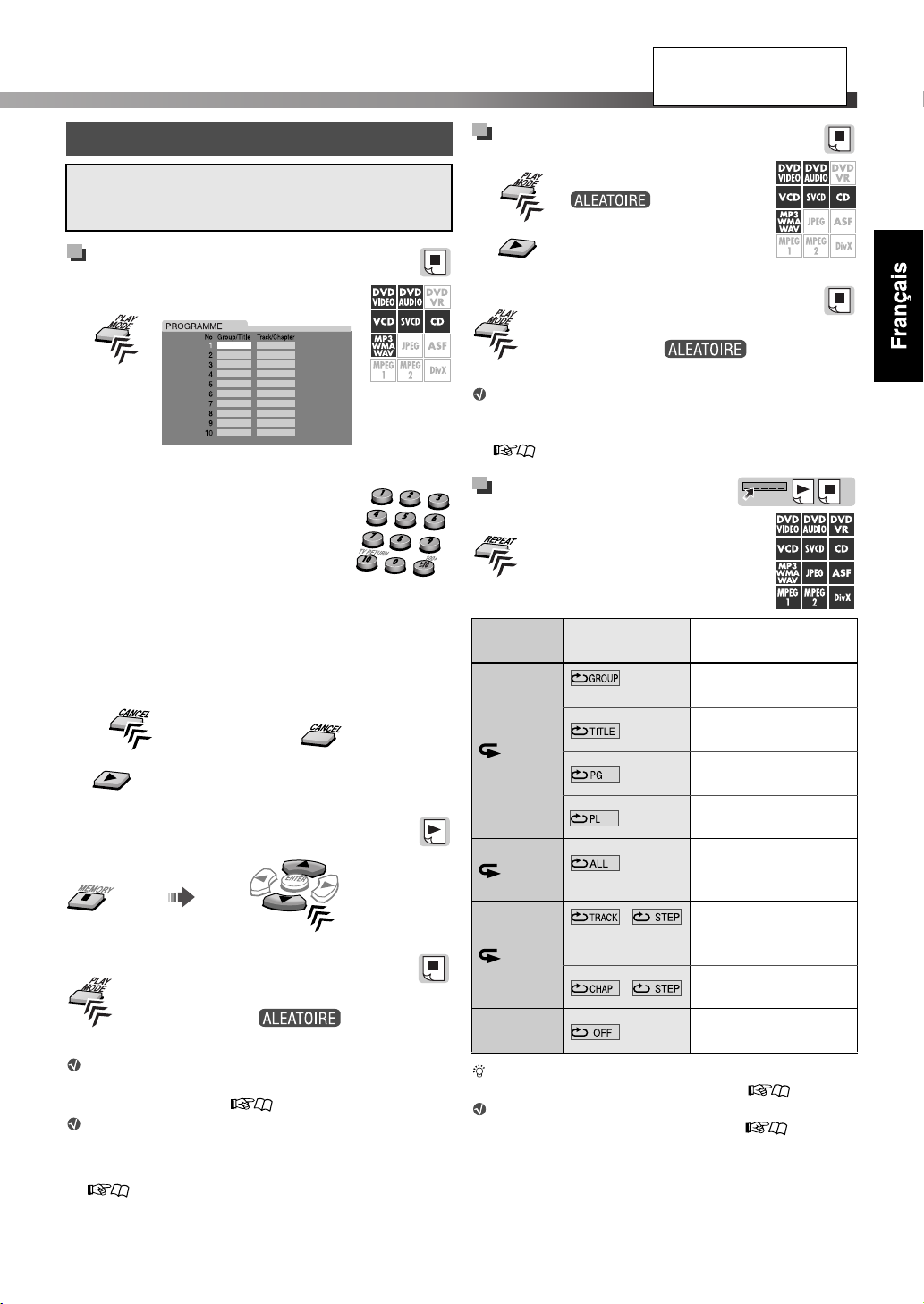
Reportez-vous à la page
15 pour l’emplacement des
touches.
Modification du mode de lecture
La lecture programmée et la lecture aléatoire ne peuvent
pas être utilisées pour un périphérique USB à mémoire de
grande capacité.
Programmation de l’ordre
de lecture—Lecture
programmée
1
Fenêtre de programmation
2 Choisissez les chapitres/plages
souhaitée.
• Pour les DVD vidéo, DVD Audio,
MP3 et WMA: Entrez le numéro de
titre/groupe, puis le numéro de
chapitre/plage.*
• Pour les VCD, SVCD et CD: Entrez un numéro de
plage.*
Pour effacer les programmes
Un par un Tous les programmes en même temps
«Maintenez
3
Pour vérifier le contenu de la
programmation
Pour revenir à une lecture normale
Appuyez répétitivement sur la touche
jusqu’à ce que la fenêtre de
programmation et
disparaisse du téléviseur.
Pour programmer les plages du groupe bonus d’un
disque DVD Audio, réalisez la procédure “Lecture
d’un groupe bonus” ( 20) avant l’opération.
Vous pouvez programmer 99 pas maximum.
Pour plus de détails sur l’utilisation des touches numériques,
*
reportez-vous à “Comment utiliser les touches numériques”
(9).
Lecture dans un ordre
aléatoire—lecture aléatoire
1
2
Pour revenir à une lecture normale
Appuyez répétitivement sur la touche
jusqu’à ce que la fenêtre de
programmation et
disparaisse du téléviseur.
Pour reproduire les plages du groupe bonus d’un
disque DVD Audio pendant la lecture aléatoire,
réalisez la procédure “Lecture d’un groupe bonus”
( 20) avant l’opération.
Répétition de la lecture—
Lecture répétée
Les modes de lecture répétée
dépendent des disques/
fichiers reproduits.
Sur
l’affichage
ALL
1
Pas
d’indication
Vous pouvez répéter le passage souhaité à partir de
la barre sur l’écran (répétition A-B). ( 21)
Pour les disques VCD et SVCD, cette fonction est
uniquement disponible quand PBC ( 17) est
hors service.
Pour les disques DVD Vidéo et DVD VR, cette fonction n’est
*
pas disponible quand la lecture est arrêtée.
Sur le téléviseur Signification
Répétition du groupe
REPEAT GROUP
REPEAT ALL
,
REPEAT TRACK,
REPEAT STEP
,
actuel
Répétition du titre
actuel
Répétition du
programme actuel
Répétition de la liste
de lecture actuelle
Répétition de tous les
titres/programmes/
plages/fichiers
Répétition de la plage
actuelle
Répétition du chapitre
actuel
Le mode de répétition
est hors service
*
18
Page 60

«
Lecture de disque/fichier
Fonctions avancées
Modification de la langue/son/angle de
scène
Pour
Choisir la langue des
sous-titres*1 *
2
• Afficher/cacher les
sous-titres,
appuyez sur
SUBTITLE.
Choisir la langue des
dialogues/canal
2
audio*
Choisir l’angle de vue
«Maintenez
Pour les DVD Audio, les fonctions n’ont d’effet
qu’avec les images animées.
1
Pour les disques DVD VR et SVCD, l’indication des sous-
*
titres apparaît et peut être changée même si aucun sous-titre
n’est enregistré.
2
*
Certaines langues audio et de sous-titre apparaissent en
abrégé dans la fenêtre contextuelle. Reportez-vous à la
rubrique “Liste des codes de langues” ( 32).
Disque/
fichier
Lecture d’image spéciale
Pour
Lecture image par
image
Lecture au ralenti*
1
Maintenez
Agrandissement de
l’image*
2 *3
• Changez
l’agrandissement de
la scène puis
déplacez la zone
agrandie.
Pour revenir à une lecture normale
• Pendant la lecture image par image ou la lecture au ralenti,
appuyez sur 3 (touche de lecture).
• Quand l’image est agrandie, choisissez “OFF” en
appuyant répétitivement sur ZOOM tout en maintenant
pressée SHIFT.
Pour les DVD Audio, les fonctions n’ont d’effet
qu’avec les images animées.
1
Pour les DVD Vidéo et DVD Audio, la lecture au ralenti vers
*
l’arrière est aussi disponible en appuyant répétitivement sur
( SLOW.
2
*
Pour les fichiers JPEG, vous pouvez faire un zoom avant
uniquement pendant une pause.
3
*
Sur certains fichiers, utiliser le curseur (3/2/K/5) ne
permet pas de déplacer la zone agrandie pendant la lecture.
Disque/
fichier
19
Page 61

Reportez-vous à la page
15 pour l’emplacement des
touches.
Ajustement de la qualité de
l’image (VFP)
Vous pouvez ajuster la qualité de l’image.
1
2 Choisissez le préréglage souhaité, puis terminez
le réglage.
Choisissez
NORMAL Optez d’ordinaire pour ce réglage.
CINEMA Adapté aux films
USAGER1/
USAGER2
Pour ajuster la tonalité de l’image
Vous pouvez effectuer d’autres
réglages en rapport avec l’aspect de
l’image. (Voir ci-dessous.)
Terminez
1 Choisissez “USAGER1” ou “USAGER2” (voir
ci-dessus).
2 Choisissez un paramètre puis validez votre
choix.
Choisissez
Validez
Lecture spéciale pour les DVD
Audio
Lecture d’un groupe bonus
Certains disques DVD Audio possèdent un “groupe bonus”.
Pour reproduire un groupe bonus, vous devez entrer le
“numéro de code” correct (un mot de passe).
La façon d’obtenir le numéro de code dépend du
disque.
1 Choisissez un groupe bonus.
L’écran de saisie du numéro clé apparaît.
Sur le téléviseur Sur l’affichage
2 Entrez le numéro de code, puis validez votre
entrée.
Validez
Entrez le numéro
Si le numéro de code est accepté, la lecture démarre et
l’indicateur BONUS s’éteint.
• Si la lecture ne démarre pas, entrez de nouveau le
numéro de code correct.
GAMMA
LUMINOSITE
CONTRASTE Commande le contraste
SATURATION Commande l’intensité de
TEINTE Commande la teinte
NET Commande la netteté
Commande la luminosité des
couleurs neutres
Commande la luminosité de
toute l’image
couleur
3 Ajustez le paramètre puis validez votre choix.
Choisissez
Validez
4 Répétez les étapes 2 et 3 pour ajuster d’autres
paramètres.
5
Lors de la connexion du téléviseur à la prise HDMI
MONITOR OUT ( 7), le réglage VFP n’a pas
d’effet.
Pour effacer l’entrée du numéro de code
Sélection d’image fixes
affichables
Lors de la lecture d’une plage liée avec des images fixes
affichables (B.S.P.), vous pouvez choisir l’image fixe
(tourner la page).
• Si une plage est liée à des images fixes affichables, elles
apparaissent normalement automatiquement pendant la
lecture.
Choisissez l’image fixe souhaitée.
20
Page 62

Lecture de disque/fichier
Opération à partir de l’écran du
téléviseur
Utilisation de la barre
d’écran
Vous pouvez utiliser diverses fonctions à
partir de la barre sur l’écran.
Procédure de fonctionnement de
base
1
2 Choisissez l’élément souhaité (voir la colonne de
droite), puis confirmez votre choix.
Choisissez
Après avoir confirmé votre choix...
• Quand le menu déroulant apparaît, choisissez
l’élément souhaité en appuyant répétitivement sur le
curseur 5/Y, puis confirmez votre choix en appuyant sur
ENTER.
Ex.:
• Quand une case d’entrée de nombre apparaît, entrez le
nombre en utilisant les touches numériques (0-9), puis
confirmez votre choix en appuyant sur ENTER.
Ex.:
Pour corriger une mauvaise entrée:
– Réglage : appuyez répétitivement sur le curseur
2 pour annuler la mauvaise entrée, puis réentrez le
nombre.
– Réglage : réentrez le nombre.
• Pour changer le mode d’information temporelle
(), choisissez l’élément souhaité en appuyant
répétitivement sur ENTER.
Pour faire disparaître la barre sur écran
Le contenu de la barre sur l’écran diffère en fonction
du type de disque/fichier.
Pendant la lecture de fichiers ASF, MPEG-1, MPEG-2 ou
*
DivX, la barre de fonction n’apparaît pas.
21
Ex.:
Barre d’état
Barre de fonction
Validez
*
Barres de fonction sur l’écran
Permet de choisir le mode d’information
temporelle de l’affichage et de la barre
d’état.
1
: Durée écoulée du chapitre/plage
TIME*
1
: Durée restante du chapitre/plage
REM*
TOTAL: Durée écoulée du titre (DVD
Vidéo)/groupe (DVD Audio)/
programme (DVD VR)/disque
(VCD/CD/SVCD)
T.REM: Durée restante du titre (DVD
Vidéo)/groupe (DVD Audio)/
programme (DVD VR)/disque
(VCD/CD/SVCD)
Permet de choisir le mode de répétition.
/////
///:
Voir aussi “Répétition de la lecture—
Lecture répétée” ( 18).
: Répète la partie
souhaitée (répétition
2 *3 *4
A-B).*
Après avoir choisi cette option,
choisissez le point de début (A)
en appuyant sur ENTER, puis le
point final (B) en appuyant de
nouveau sur ENTER.
Permet de spécifier le point de lecture en
entrant le temps.
Permet de spécifier le chapitre à partir
duquel démarrer la lecture.
Permet de spécifier la plage à partir de
laquelle démarrer la lecture.
Permet de choisir la langue des dialogues
ou le canal audio pendant la lecture.
Permet de choisir la langue des sous-titres
pendant la lecture.
Permet de choisir l’angle de la scène pour
une scène multi-angles pendant la lecture.
Permet de choisir l’image fixe affichable
souhaitée.
1
*
N’est pas disponible pour les disques DVD VR
2
*
Pendant la lecture de disques DVD Vidéo ou DVD VR, la
lecture répétée A-B est disponible uniquement à l’intérieur
du même titre/programme.
3
*
La lecture répétée A-B n’est pas disponible pendant la
lecture programmée et aléatoire.
4
*
Pendant la lecture d’un disque VCD et SVCD, la lecture
répétée A-B est uniquement disponible quand PBC
( 17) est hors service.
Page 63

Reportez-vous à la page
15 pour l’emplacement des
touches.
Utilisation du panneau de
contrôle des fichiers
Le panneau de contrôle des fichiers
apparaît dans les cas suivants.
– Fichiers audio: Apparaît toujours.
– Séquences vidéo et fichiers
d’image: Quand vous appuyez sur TOP MENU
(/PG) ou MENU(/PL) ou que la lecture est arrêtée.
Panneau de contrôle des fichiers
Ex.:
Numéro du groupe en cours/
Nombre total de groupes
Mode de lecture
(18)
1
*
Durée de lecture écoulée de
la plage actuelle (sauf pour
les JPEG)
( 31)
État de la
lecture
Utilisation de la liste des
programmes/liste de lecture
(pour les DVD VR)
Liste des programmes
Numéro
d’élément
Date d’enregistrement
Liste de lecture
Source
d’enregistrement
*
Heure de début de
l’enregistrement
Informations sur la
2
plage
*
Groupe en cours
Numéro de la plage (fichier) en cours/Nombre
total de plages (fichiers) du groupe actuel
Plage (fichier) en cours
Nombre total de plages
(fichiers)
Pour reproduire la plage/fichier souhaité
Choisissez un groupe/plage/fichier souhaité, puis
démarrez la lecture.
ou
Choisissez
• Pour JPEG:
– Pour démarrer un diaporama à partir du fichier
choisi, appuyez sur 3 (touche de lecture).
– Pour reproduire uniquement le fichier choisi,
appuyez sur ENTER.
1
Quand la source est “DVD”, “FILE” apparaît, et quand la
*
source est “USB”, “USB” apparaît.
2
*
Pour MP3/WMA/WAV uniquement.
Lecture
Numéro d’élément
Date de création
*
Le titre peut ne pas être affiché en fonction de l’appareil
d’enregistrement.
Numéros des
chapitres
Durée de lecture totale
*
Pour reproduire l’élément souhaité
Pour afficher la liste
1
des programmes
Pour afficher la liste
de lecture
Le système reproduit d’abord le premier élément.
2 Choisissez l’élément souhaité.
3
22
Page 64

Réglages personnels
Vous pouvez changer les réglages du système en
Réglez le mode de la
télécommande avant
l’opération.
Pour la lecture de disque
Pour reproduire un fichier d’un
périphérique USB de mémoire de
grande capacité
fonction de vos préférences et de l’environnement
d’utilisation.
1
2 Choisissez le menu.
3 Choisissez un élément, puis validez.
Choisissez
Répétez cette procédure jusqu’à ce que toutes les options
ont été validées.
Pour fermer l’écran de réglage
Validez
Menu des langues (LANGUE)
LANGUE MENU Choisissez la langue pour le menu du DVD/DivX. Référez-vous au tableau
LANGUE AUDIO Choisissez la langue pour la langue des dialogues.
SOUS-TITRE Choisissez la langue pour la langue des sous-titres.
LANGUE D’ECRAN Choisissez la langue pour l’affichage.
“Liste des codes de langues”
( 32) pour connaître le
code de chaque langue, par
exemple “AA”, etc.
Menu des images (IMAGE)
TYPE D’ECRAN Choisissez la lecture pour écran large 16:9 en fonction de votre moniteur.
Pour un téléviseur conventionnel (4:3):Pour un téléviseur à écran large:
16:9 NORMAL: Pour un
téléviseur à écran large 16:9 fixé
16:9 AUTO: Pour un téléviseur à
écran large ordinaire
SOURCE
D’IMAGE
PROTECTION
D’ECRAN
TYPE FICHIER Choisissez le type de fichier à reproduire quand plusieurs types de fichier sont enregistrés sur un
HDMI DVI
COULEUR
SORTIE HDMI Choisissez le type de sortie de signal vidéo de la prise HDMI MONITOR OUT.
Choisissez le type de source du contenu du disque/fichier quand le mode de balayage progressif est
choisi ( 12).
AUTO
: Optez d’ordinaire pour ce réglage.
FILM: Pour des sources de film de cinéma
VIDEO: Pour des sources de film vidéo
Mettez en service (MARCHE) ou hors service (ARRET) la fonction d’économiseur d’écran.
disque/périphérique.
AUDIO
: Pour les fichiers audio
IMAGE FIXE: Pour les fichiers d’image
VIDEO: Pour les fichiers vidéo
Choisissez l’apparence de l’image pour un téléviseur avec une connexion HDMI.
STANDARD: Aucun effet n’est appliqué.
REHAUSSER
automatique de l’image.
AUTO
: Optez d’ordinaire pour ce réglage.
RGB: Choisissez ce réglage quand aucune image n’apparaît sur le téléviseur avec le
réglage “AUTO”.
: Choisissez ce réglage quand vous souhaitez utiliser les ajustements
4:3 LB 4:3 PS
23
Page 65

Menu audio (AUDIO)
Les éléments soulignés
sont les réglages initiaux.
MIXAGE
DEMULTIPLICATION
Ce menu est disponible uniquement quand le mode de position d’enceinte est réglé sur “S.SPK F”
( 11).
Choisissez la sortie de signal audio vers le téléviseur connecté à la prise HDMI MONITOR OUT.
DOLBY SURROUND: Pour un téléviseur muni d’un décodeur Dolby Pro Logic
COMPRESS.
PLAGE DYN.
STEREO
Vous pouvez profiter d’un son puissant même à un faible niveau de volume lors de la lecture d’un
support Dolby Digital.
AUTO
: Pour un téléviseur ordinaire
: Choisissez ce réglage pour appliquer la compression uniquement aux supports
multicanaux (sauf les sources à 1 canal ou 2 canaux).
MARCHE: Choisissez ce réglage pour appliquer toujours la compression.
SORTIE AUDIO
HDMI
Ce réglage peut uniquement être utilisé pour la source “DVD” ou “USB”.
Choisissez si le système sort le signal audio par la prise HDMI MONITOR OUT (MARCHE) ou
non (ARRET
).
Menu des autres réglages (AUTRES)
REPRISE Mettez en service (MARCHE) ou hors service (ARRET) la fonction de reprise.
GUIDE A L’ECRAN Mettez en service (MARCHE) ou hors service (ARRET) les icônes qui s’affichent à l’écran.
ENREGISTREMENT
DivX
Le système a son propre code d’enregistrement pour la lecture DivX. Vous pouvez vérifier le
code de votre appareil.
• Une fois que vous reproduisez un fichier DivX créé en utilisant le code d’enregistrement, le
code du système est remplacé par un nouveau code complètement différent dans un but de
protection des droits d’auteur.
Menu du réglage des enceintes (REGLAGE H.-P)
Le menu REGLAGE H.-P est disponible uniquement quand le mode de position d’enceinte est réglé sur “S.SPK R”
( 11).
NIVEAU Ajustez le niveau de sortie de chaque enceinte en écoutant la tonalité de test.
ENCEINTE GAUCHE/DROIT AVANT, ENCEINTE CENTRALE, ENCEINTE
SURROUND D./G.: Choisissez l’enceinte, puis ajustez le niveau de sortie.
SIGNAL TEST: Met en/hors service la tonalité de test.
RETARD Ajuste le temps de retard des enceintes.
ENCEINTE GAUCHE/DROIT AVANT,
ENCEINTE CENTRALE, ENCEINTE
SURROUND D./G.: Choisissez
l’enceinte, puis ajustez la distance entre
la position d’écoute et les enceintes.
• Une augmentation (ou une diminution) de
1ms du temps de retard correspond à
environ une diminution (ou une
augmentation) de 30 cm de la distance.
• Réglez 0ms pour l’enceinte la plus
éloignée de votre position comme base
pour le réglage du délai.
CAISSON GRAVE Réalisez le réglage du caisson de grave.
NIVEAU: Ajustez le niveau de sortie du caisson de grave.
RECOUVREMENT: Choisissez une fréquence de transition appropriée en fonction de la
taille du cône du haut-parleur intégré à la petite enceinte connectée.
120Hz: Choisissez ce réglage quand le cône du haut-parleur fait 8 cm ou plus.
150Hz
: Choisissez ce réglage quand la taille cône du haut-parleur est comprise entre
6cm et 8cm.
200Hz: Choisissez ce réglage quand le cône du haut-parleur fait 5 cm ou moins.
Ex.:
Avant
gauche
0 ms
Surround
gauche
2 ms
Centre
1 ms
Caisson de grave
Avant droite
0 ms
3,0 m
2,7 m
2,4 m
2,1 m
Surround
droite
2 ms
24
Page 66

Fonctionnement du tuner
Réglez le mode de la
télécommande avant l’opération.
• Choisissez la bande (“FM” ou
“AM”) que vous souhaitez
écouter. ( 10)
Préréglage des stations
Vous pouvez prérégler 30 stations FM et 15 stations
AM (PO).
Mémorisation des stations
1 Réglez la station que vous souhaitez mémoriser.
2
3 Choisissez un numéro de préréglage, puis
mémorisez la station sur ce numéro.
Entrez un numéro de préréglage*
• “STORED” apparaît sur l’affichage.
Accord d’une station préréglée
Choisissez un numéro de
préréglage.
“_ _” clignote sur l’affichage. Réalisez l’étape
suivante pendant que “_ _” clignote.
Mémorisez
*
Accord d’une station
Accord manuel
Vous pouvez aussi accorder la station en appuyant
sur le curseur 5/Y.
Accord automatique
«
Maintenez
Le système accorde la première station de signal
suffisamment fort trouvée.
Vous pouvez aussi accorder la station en maintenant
pressée la touche de curseur5/Y.
«
Maintenez
Vous pouvez aussi choisir un numéro de préréglage
en appuyant sur la touche PRESET UP ou PRESET
DOWN.
*
Pour plus de détails sur l’utilisation des touches numériques,
reportez-vous à “Comment utiliser les touches numériques”
(9).
Sélection du mode de réception
FM
Lorsque les conditions de réception stéréo FM sont
mauvaises, vous avez la possibilité de changer le mode de
réception FM pour améliorer la réception.
Optez d’ordinaire pour ce réglage.
AUTO
MONO
• Quand une station stéréo est
accordée, l’indicateur ST
s’allume.
Choisissez ce réglage pour
améliorer la réception. (Vous
perdez l’effet stéréo.)
25
Page 67

Réception des station FM avec le
Radio Data System
Les stations FM diffusent en plus de leurs programmes
réguliers des informations Radio Data System. Par exemple,
les stations envoient leurs noms, ainsi que des informations
sur le type de programme qu’elles diffusent, tel qu’un
programme sportif ou musical, etc.
Avec le système, vous pouvez recevoir les types de signaux
Radio Data System suivants.
PS (Nom de la
station)
PTY (Type de
programme)
RT (Radio
texte)
Enhanced
Other Network
Radio Data System n’est pas disponible pour les
stations AM (PO).
Le Radio Data System peut ne pas fonctionner
correctement si la station accordée ne transmet pas
correctement le signal du Radio Data System ou si le
signal est trop faible.
Indique le nom commun de la
station.
Indique le type de programme
diffusé.
Affiche un message que la station
envoie.
Donne des informations sur les
types de programme diffusés par
les stations Radio Data System de
différents réseaux. ( 28)
Recherche d’un programme par
code
PTY
Le Radio Data System vous offre la possibilité de repérer un
genre de programme particulier à partir des stations
préréglées ( 25) en spécifiant un code PTY.
Lors de l’écoute d’une station FM...
1
“PTY” et “SELECT” clignotent
alternativement sur l’affichage.
2 Choisissez un code PTY ( 27).
3
Le système fait une recherche parmi les 30 stations FM
préréglées et s’arrête quand il a trouvé une station du
type choisi et accorde cette station.
• Si aucun programme n’est trouvé, “NOT FOUND”
• Pour continuer la recherche après le premier arrêt,
appuyez sur PTY SEARCH.
• Pour arrêter la recherche en cours, appuyez sur
PTY SEARCH.
Pendant la recherche, “SEARCH” et le code
PTY choisi apparaissent alternativement sur
l’affichage.
apparaît sur l’affichage.
Changement des informations du
Radio Data System
Lors de l’écoute d’une station FM...
PS = PTY = RT = Fréquence (signal non
Radio Data System) = (retour au début)
• Pendant la recherche, “PS”, “PTY” ou “RT” apparaît sur
l’affichage.
• Si aucun signal Radio Data System n’est envoyé par une
station, “NO PS”, “NO PTY” ou “NO RT” apparaît sur
l’affichage.
Si la recherche se termine sans qu’aucune station
n’ait été trouvée, “PS”, “PTY” ou “RT” n’apparaît pas
sur l’affichage.
Lorsque les signaux PS, PTY ou RT apparaissent
sur l’affichage, l’affichage de certains caractères et
marques spéciaux peut sembler incorrect.
26
Page 68

Fonctionnement du tuner
Description des codes PTY
NEWS Informations FINANCE
Programme d’actualité débouchant sur
AFFAIRS
INFO
SPORT
EDUCATE Programmes pédagogiques PHONE IN
DRAMA Tous les audiodrames et radio théâtres TRAVEL Informations sur les voyages
CULTURE
SCIENCE
VARIED
POP M Musique commerciale du moment NATION M
ROCK M Musique rock OLDIES
EASY M
LIGHT M
CLASSICS
OTHER M
WEATHER Bulletins et prévisions météorologiques NONE
un débat ou une analyse approfondie
suivant les informations
Programmes dont le but est de
communiquer des conseils au sens le
plus large
Programmes concernant tous les
aspects du sport
Programmes ayant trait à tous les
aspects de la culture nationale ou
régionale, y compris la langue, le
théâtre, etc.
Programmes portant sur les sciences
naturelles et la technologie
Sert surtout aux programmes basés
sur la parole, comme p.ex. les quiz, les
jeux-concours et les entretiens avec
des vedettes.
Musique contemporaine actuelle
considérée comme “easy-listening”
Musique instrumentale, œuvres
vocales ou chants de chorale
Concerts joués par des grands
orchestres, symphonies, musique de
chambre, etc.
Musique n’appartenant à aucune des
autres catégories
CHILDREN
SOCIAL
RELIGION Programmes religieux
LEISURE Programmes sur les activités de loisirs
JAZZ Musique jazz
COUNTRY
FOLK M
DOCUMENT
TEST
ALARM Annonce urgente
Bulletin de la bourse, négoce,
commerce, etc.
Programmes destinés à un public
jeune
Programmes sur la sociologie,
l’histoire, la géographie, la psychologie
et la société
Participation des membres du public
exprimant leurs opinions par téléphone
ou via un forum
Chansons provenant ou poursuivant la
tradition musicale des pays d’Amérique
du Sud
Musique populaire de la nation ou de la
région dans la langue du pays
Musique provenant de la période
appelée “l’age d’or” de la musique
populaire
Musique ayant ses racines dans la
culture d’une nation en particulier
Programmes basés sur des faits
présentés sous forme d’enquêtes
Diffusé pour tester les équipements ou
appareils d’urgence
Aucun type de programme,
programme non défini ou difficile à
classer en types particuliers
La classification des codes PTY pour certaines stations FM peut être différente de la liste ci-dessus.
27
Page 69

Commutation temporaire sur le
programme de votre choix
automatiquement
Le service “Enhanced Other Network” est un autre service
pratique du système Radio Data System.
Cela permet au système de commuter temporairement sur un
programme de votre choix (TA, News et Info) à partir d’une
station différente.
• La fonction Enhanced Other Network peut être utilisée
pendant l’écoute d’une station FM émettant les signaux
requis.
La fonction Enhanced Other Network n’est
applicable qu’aux stations préréglées.
Choisissez le(s) type(s) de programme.
Chaque fois que vous appuyez sur la touche,
l’indicateur correspondant s’allume sur la fenêtre
d’affichage.
TA Informations routières dans votre région
News Informations
Programmes dont le but est de
Info
Mode de fonctionnement de la fonction
Enhanced Other Network
Cas 1
Si aucune station ne diffuse le programme de votre
choix
Le système reste connecté à la station en cours.
Lorsqu’une station commence à diffuser le programme de
votre choix, le système commute automatiquement.
L’indicateur du code PTY reçu clignote.
Quand le programme est terminé, le système revient à la
station précédemment écoutée; la fonction Enhanced Other
Network reste activée.
Cas 2
Si la station FM que vous écoutez diffuse le programme
de votre choix
L’appareil continue de recevoir la station mais l’indicateur
du code PTY reçu clignote.
communiquer des conseils au sens le
plus large.
Pour interrompre le programme sélectionné par la
fonction Enhanced Other Network
Appuyez de nouveau répétitivement sur TA/News/Info
jusqu’à ce que l’indicateur du type de programme (TA/
News/Info) s’éteigne sur l’affichage. Le système quitte le
mode Enhanced Other Network pour revenir à la station
précédemment sélectionnée.
Quand une émission d’urgence (signal ALARM) est
émise d’une station FM
Le système commute automatiquement sur la station, et
“ALARM” apparaît sur l’affichage pendant que le système
reçoit l’annonce urgente.
À noter qu’une annonce urgente ne peut être reçue dans les
cas suivants:
• Lorsque vous écoutez une station non-Radio Data
System—toutes les stations AM (PO) et certaines stations
FM.
• Quand vous choisissez une autre source que “FM”.
• Lorsque le système est en veille.
Le signal de TEST est utilisé pour tester si l’appareil peut
recevoir correctement le signal ALARM
Le signal de TEST et le signal ALARM fonctionnent sur le
même principe. Si un signal de TEST est reçu, le système
commute automatiquement sur la station diffusant le signal
de TEST.
Lors de la réception du signal de TEST, “TEST” apparaît sur
l’affichage.
En mode Enhanced Other Network, si vous modifiez
la source de lecture, le mode Enhanced Other
Network est annulé temporairement. Si vous
revenez de nouveau sur une station FM, le système
retourne en mode Enhanced Other Network.
Les données Enhanced Other Network envoyées de
certaines stations ne sont pas toujours compatibles
avec le système.
Enhanced Other Network ne fonctionne pas sur
certaines stations FM avec Radio Data System.
Lorsque vous écoutez un programme directement à
partir de la fonction Enhanced Other Network, le
système ne commute pas sur une autre station du
réseau si celle-ci se met à diffuser un programme
comportant les mêmes données Enhanced Other
Network.
Lorsque vous écoutez un programme directement à
partir de la fonction Enhanced Other Network, seules
les touches de fonctionnement tuner TA/News/Info
et DISPLAY sont disponibles.
Quand le programme est terminé, l’indicateur du code PTY
reçu cesse de clignoter et reste allumé; la fonction
Enhanced Other Network reste activée.
28
Page 70

Opération d’appareils extérieurs
R ég le z l e m o de de la télécommande
avant l’opération.
Pour le téléviseur
Pour le décodeur
Pour le magnétoscope
Préparation
Réalisez le réglage de l’entrée audio/
vidéo avant de commencer
l’opération. ( 13)
Réglage du code du fabricant
Avant de commander des appareils extérieurs à partir de la
télécommande, réglez le code du fabricant.
1 Réglez le mode de la télécommande (voir
ci-dessus).
2 Maintenez pressée pour l’appareil cible
jusqu’à ce que le réglage soit terminé.
Pour le
téléviseur
«Maintenez
3
4
Entrez le code du fabricant.
Référez-vous à “Liste des codes de
fabricants” pour le code du fabricant.
( 30)
5 Relâchez la touche .
Si à une marque correspondent plusieurs codes,
essayez jusqu’à ce que vous trouviez le bon.
Réglez les codes après remplacement des piles de
la télécommande.
Pour le
décodeur
Pour le
magnétoscope
«Maintenez
Opération d’appareils extérieurs
Réglez le mode de télécommande avant de commander
chaque appareil extérieur (voir la colonne de gauche).
Commande du téléviseur
TV
TV VOL +/– Pour régler le volume
TV/VIDEO Pour sélectionner le mode
CH +/– Pour changer de canal
1-10, 0, h 10
(100+)
TV RETURN Pour commuter entre le canal
Commande du décodeur
VCR/STB
CH +/– Pour changer de canal
1-10, 0, h 10
(100+)
RETURN Pour commuter entre le canal
Utilisation du magnétoscope
VCR/STB
3 (touche de
lecture)
7 Pour arrêter la lecture
8 Fait une pause
y Avance rapide de la bande
1 Rembobinage de la bande
REC Appuyez sur cette touche en
CH +/– Change de chaîne de télévision
0 - 9 Choisit les chaînes de télévision
Met l’appareil sous et hors
tension
d’entrée (sur TV ou VIDEO)
Pour sélectionner le canal
précédemment sélectionné et
le canal actuel
Met l’appareil sous et hors
tension
Pour sélectionner le canal
précédemment sélectionné et
le canal actuel
Met l’appareil sous et hors tension
Pour démarrer la lecture
même temps que 3 (touche de
lecture) pour démarrer
l’enregistrement ou en même
temps que 8 pour entrer en mode
de pause à l’enregistrement.
29
Page 71

Références
Liste des codes de fabricants
Téléviseur
JVC 01* Magnavox 10 Samsung
Akai 02, 05 Mitsubishi 11, 33 Sanyo 05
Blaupunkt 03 Miver 03 Schneider 02, 05
Daewoo 10, 31, 32 Nokia 12, 34 Sharp 20, 39, 40
Fenner 04, 31, 32 Nordmende 13, 14, 18, 26, 27, 28 Sony 21, 22, 23, 24, 25
Fisher 05 Okano 09 Telefunken 13, 14, 18, 26, 27, 28
Grundig 06 Orion 15 Thomson 13, 14, 18, 26, 27, 28
Hitachi 07, 08 Panasonic 16, 17 Toshiba 29
Inno-Hit 09 Philips 10
Irradio 02, 05 Saba 13, 14, 18, 26, 27, 28
Décodeur
Echostar 21 Jerrold
G.I.
Hamlin 15, 16, 17, 18 RCA 19 Zenith 11, 12
01*, 02, 03, 04, 05,
06, 07, 08
Pioneer 13, 14 Sony 20
01, 02, 03, 04, 05,
06, 07, 08
Scientific
Atlanta
10, 19, 32, 35, 36,
37, 38
09, 10
Magnétoscope
JVC 01* Hitachi 08, 09 Saba 17, 18, 19, 23, 31
Aiwa 02, 20 Loewe 05, 10, 11 Samsung 24, 25
Bell+Howell 03, 16 Magnavox 04, 05 Sanyo 03, 16
Blaupunkt 04 Mitsubishi 12, 13, 14, 15 Sharp 26, 27
CGM 03, 05, 16 Nokia 16 Siemens 07
Daewoo 34 Nordmende 17, 18, 19, 31 Sony 28, 29, 30, 35
DIGITAL 05 Orion 20 Telefunken 17, 18, 19, 31, 32
Fisher 03, 16 Panasonic 21 Toshiba 33
G.E 06 Philips 05, 22
Grundig 07 Phonola 05
* Réglage initial
Les codes des fabricants peuvent faire l’objet de modifications sans préavis.
30
Page 72

Références
Messages et icônes apparaissant
sur le téléviseur
IMPOSSIBLE
DE LIRE CE
DISPOSITIF
DISQUE
ILLISIBLE
PAS DE
DISQUE
PAS DE
DISPOSITIF
USB
NOT SUPPORT
EN LECTURE
OUVERTURE/
FERMETURE
READING
INDEX...
ERREUR DE
CODE
REGIONAL
APPAREIL
LIMITÉ
L’opération n’est pas acceptable.
Lecture
Pause
Avance rapide/retour rapide
Lecture au ralenti vers l’avant/vers l’arrière
La scène contient plusieurs langues de
dialogues.
La scène contient plusieurs langues de
sous-titres.
La scène contient plus angles de vue.
Un périphérique USB à mémoire
de grande capacité incompatible
est connecté.
Un disque illisible est en place.
Il n’y a pas de disque ou un
disque non finalisé est en place.
Aucun périphérique USB à
mémoire de grande capacité n’est
en place.
La lecture du fichier est
impossible.
Lecture des informations d’un
disque/fichier
Ouverture ou fermeture du
plateau a disque
Lecture d’un fichier DivX
Le code de région du DVD vidéo
ne correspond pas au code pris
en charge par le système.
(3)
iPod est connecté à la prise USB
MEMORY.
Modes Surround disponibles
Mode Surround pour “S.SPK F”
AUTO SUR
(Surround
automatique)
MOVIE
WIDE/2CH
SUPER W
(Super Wide)
OFF (Hors service)
Mode Surround pour “S.SPK R”
AUTO SUR
(Surround
automatique)
MOVIE (Dolby Pro
Logic II Movie)
MUSIC (Dolby Pro
Logic II Music)
STADIUM
ALL ST
(Tous canaux
stéréo)
OFF (Hors service)
Permet de choisir le mode
Surround approprié en
fonction des signaux entrants
Pour les films ou les sources
musicales multicanaux
Pour les sources musicales à
2 canaux
Reproduit un champs sonore
plus large
Met hors service le mode
Surround
Permet de choisir le mode
Surround approprié en
fonction des signaux entrants
Pour les films
Pour la musique
Ajoute de la clarté et étend le
son comme dans un stade en
plein air
Reproduit un champs stéréo
large en utilisant toutes les
enceintes en service
Met hors service le mode
Surround
Vous pouvez changer le réglage de façon que les
icônes du guide sur l’écran n’apparaissent pas sur le
téléviseur. ( 24)
31
Page 73

Liste des codes de langues
AA Afar GD Gaélique écossais MI Maori SN Shona
AB Abkhazien GL Galicien MK Macédonien SO Somali
AF Afrikaans GN Guarani ML Malayalam SQ Albanais
AM Amharique GU Gujarati MN Mongol SR Serbe
AR Arabe HA Hausa MO Moldavien SS Siswati
AS Assamais HI Hindi MR Marathe ST Sesotho
AY Aymara HR Croate MS Malais (MAY) SU Soudanais
AZ Azerbaïdjanais HY Arménien MT Maltais SV Suédois
BA Bashkir IA Interlingua MY Birman SW Swahili
BE Biélorusse IE Interlingue NA Nauruan TA Tamoul
BG Bulgare IK Inupiak NE Népalais TE Télougou
BH Bihari IN Indonésien NL Néerlandais TG Tadjik
BI Bislama IS Islandais NO Norvégien TH Thaï
BN Bengali, Bangladais IW Hébreu OC Occitan TI Tigrinya
BO Tibétain JI Yiddish OM (Afan) Oromo TK Turkmène
BR Breton JW Javanais OR Oriya TL Tagalog
CA Catalan KA Géorgien PA Pendjabi TN Setswana
CO Corse KK Kazakh PS Pashto, Pushto TO Tongan
CY Gallois KL Groenlandais PT Portugais TR Turc
DA Danois KM Cambodgien QU Quechua TS Tsonga
DZ Bhoutani KN Kannada RM Rheto-roman TT Tatar
EL Grec KO Coréen (KOR) RN Kirundi TW Twi
EO Espéranto KS Kashmiri RO Roumain UK Ukrainien
ET Estonien KU Kurde RW Kinyarwanda UR Ourdou
EU Basque KY Kirghiz SA Sanscrit UZ Ouzbek
FA Persan LA Latin SD Sindhi VI Vietnamien
FI Finnois LN Lingala SG Sangho VO Volapük
FJ Fidjien LO Laotien SH Serbo-Croate WO Wolof
FO Féringien LT Lituanien SI Cingalais XH Xhosa
FY Frison LV Latvian, Letton SL Slovène YO Yoruba
GA Irlandais MG Malgache SM Samoan ZU Zoulou
32
Page 74

Références
Guide de dépannage
Le système ne s’allume pas.
ZLa fiche d’alimentation n’est pas insérée correctement.
Insérez-la solidement.
Le système ne peut pas être commandé avec la
télécommande.
ZIl y a un obstacle entre la télécommande et le capteur de
télécommande de l’ unité centrale.
ZLes piles sont déchargées.
Aucun son n’est entendu.
ZLes connexions des enceintes ou les connexions du
cordon audio sont incorrectes ou lâche. ( 6, 8)
ZLe casque d’écoute est connecté.
Le son est déformé.
ZLa disposition des enceintes ( 5) ne correspondant
pas au mode de position d’enceinte. ( 11)
Aucune image n’apparaît sur le téléviseur.
ZLes connexions du cordon vidéo sont incorrectes ou
lâches. ( 7, 8)
L’image ne tient pas sur l’écran du téléviseur.
ZLe type d’écran a été défini incorrectement. ( 23)
Aucune image n’apparaît sur l’écran du téléviseur,
l’image est floue ou elle apparaît coupée en deux.
ZLe mode de balayage est réglé sur le mode progressif
même si le téléviseur connecté au système ne prend pas
en charge l’entrée vidéo progressive. ( 12)
ZUn mode de balayage incorrect est choisi. ( 12)
Aucune image n’est affichée sur le téléviseur et
aucun son ne sort par la connexion HDMI.
ZLe téléviseur connectez n’est pas compatible HDCP.
(“HDCP ERR” apparaît sur l’affichage.)
ZDéconnectez le câble HDMI et reconnectez-le, ou utilisez
un câble plus court.
Le son et l’image sont déformés.
ZLe disque est rayé ou sale.
ZLes fichiers audio/vidéo n’ont pas été copiés
correctement sur le périphérique USB à mémoire de
grande capacité.
ZUn magnétscope est connecté entre l’unité centrale et le
téléviseur. Connectez directement l’unité centrale au
téléviseur. ( 7, 8)
Les opérations VCD/SVCD ne peuvent pas être
réalisées.
ZCertaines fonctions ne fonctionne pas pour les VCD/
SVCD quand la fonction PBC est utilisée.
Aucun son n’est entendu ou aucune image
n’apparaît pendant une lecture sur un appareil
extérieur, ou l’image et le son ne correspondent.
ZL’entrée audio ou vidéo choisie n’est pas appropriée.
Choisissez l’entrée audio/vidéo en fonction du l’appareil
connecté. ( 13)
La lecture sur iPod ne fonctionne pas même quand
“CONNECT” apparaît sur l’affichage.
ZLa batterie de iPod est vide. Laissez iPod connecté
pendant au moins dix minutes.
Le iPod ne peut pas être commandé à partir du
système.
ZLa fonction de charge de la batterie de iPod est hors
service. ( 14)
ZLe iPod n’est pas compatible avec la chaîne. Vérifiez la
compatibilité. ( 3)
iPod n’est pas chargé.
ZLa source n’est pas “IPod”.
ZLa fonction de charge de la batterie de iPod est hors
service. ( 14)
L’émission est difficile à entendre à cause du bruit.
ZLes connexions des antennes sont incorrectes ou lâches.
(7)
ZL’antenne cadre AM (PO) est trop proche du système.
ZL’antenne FM n’est pas correctement étendue et
positionnée. ( 7)
Fixation de l’adaptateur de dock au connecteur de dock
Pour détacher l’adaptateur
de dock de la station
Adaptateur de dock
(fourni avec iPod ou
vendu séparément)
Station d’accueil
d’accueil:
Poussez au niveau de la fente
puis tirez pour retirer
l’adaptateur de dock.
33
Déconnectez la station d’accueil de
l’unité centrale lors de la fixation/retrait
de l’adaptateur de dock.
Faites attention de ne pas endommager
la prise sur la station d’accueil lors de la
fixation/retrait de l’adaptateur de dock.
Page 75

Caractéristiques techniques
Unité centrale (XV-THD51)
Puissance de sortie
Avant:
140 W par canal, RMS à 4 Ω à 1 kHz, avec 10% de
distorsion harmonique totale.
Centre:
130 W, RMS à 4 Ω à 1 kHz, avec 10% de distorsion
harmonique totale.
Surround:
130 W par canal, RMS à 4 Ω à 1 kHz, avec 10% de
distorsion harmonique totale.
Caisson de grave:
140 W, RMS à 4 Ω à 100 Hz, avec 10% de distorsion
harmonique totale.
Section audio
Entrée numérique*
DIGITAL IN
OPTICAL: –21 dBm à –15 dBm (660 nm
±30 nm)
Entrée analogique: AUDIO IN
Section vidéo
Système vidéo: PAL
Résolution horizontale: 500 lignes
Rapport signal/bruit: 54 dB
(Signal composite quand “RGB” est sélectionné)
Niveau de sortie vidéo
(AV—Scart)
Vidéo composite: 1,0 V(c-c)/75 Ω
Y: 1,0 V(c-c)/75 Ω
C: 0,3 V(c-c)/75 Ω
RGB: 0,7 V(c-c)/75 Ω
(VIDEO OUT)
Composante (Y): 1,0 V(c-c)/75 Ω
(P
B/PR):0,7V(c-c)/75Ω
Sensibilité d’entrée vidéo/impédance (VIDEO IN)
Composante: 1,0 V(c-c)/75 Ω
S-vidéo (Y): 1,0 V(c-c)/75 Ω
(C): 0,3 V(c-c)/75 Ω
HDMI
Sortie HDMI (MONITOR OUT):
576p/720p/1080i
Mémoire USB
Spécifications USB: Compatible avec USB 2.0 Full-
Speed
Appareil compatible: À mémoire de grande capacité
Système de fichiers compatible:
FAT16, FAT32
Alimentation du bus: Max. 500 mA
Section tuner
Plage de réglage
FM: 87,50 MHz à 108,00 MHz
AM (PO): 522 kHz à 1 629 kHz
Généralités
Alimentation: CA 230 V , 50 Hz
Consommation: 160 W (en cours de
fonctionnement)
1,0 W (à l’état de veille)
Dimensions (L
Poids: 6,8 kg
* Correspondant à PCM linéaire, Dolby Digital et DTS (avec
une fréquence d’échantillonnage de — 32 kHz, 44,1 kHz,
48 kHz)
× H × P): 435 mm × 115 mm × 270 mm
Caisson de grave (SP-THD51W)
Type: Type à évent acoustique accordé
Haut-parleur: 16 cm en cône
Capacité de puissance soutenue:
Impédance: 4 Ω
Gamme de fréquences: 30 Hz à 200 Hz
Niveau de compression du son:
Dimensions (L
Poids: 4,9 kg
× H × P): 214 mm × 296 mm × 329 mm
140 W
72 dB/W
× 1
•
m
34
Page 76

Références
Enceintes avant (SP-THD51F)
Type:
1 voie, 2 haut-parleurs de type bassreflex (à blindage
antimagnétique)
Haut-parleur: 5,5 cm en cône
Capacité de puissance soutenue:
Impédance: 4 Ω
Gamme de fréquences: 100 Hz à 20 000 Hz
Niveau de compression du son:
Dimensions (L
Sans le socle: 180 mm
Avec le socle: 180 mm
Poids: 0,93 kg chaque (avec le socle)
× H × P):
140 W
80 dB/W
× 2
•
m
× 73 mm × 91 mm
× 119 mm × 91 mm
Enceinte Surround centrale
(SP-THD51C)
Type:
Centre:
1 voie, 2 haut-parleurs de type bassreflex (à blindage
antimagnétique)
Surround gauche:
1 voie, 2 haut-parleurs de type bassreflex (à blindage
antimagnétique)
Surround droit:
1 voie, 2 haut-parleurs de type bassreflex (à blindage
antimagnétique)
Haut-parleur:
Centre: 5,5 cm en cône
Surround gauche: 5,5 cm en cône
Surround droit: 5,5 cm en cône
Capacité de puissance soutenue:
Centre: 140 W
Surround gauche: 140 W
Surround droit: 140 W
Impédance:
Centre: 4 Ω
Surround gauche: 4 Ω
Surround droit: 4 Ω
Gamme de fréquences:
Centre: 100 Hz à 20 000 Hz
Surround gauche: 100 Hz à 20 000 Hz
Surround droit: 100 Hz à 20 000 Hz
Niveau de compression du son:
Centre: 80 dB/W
Surround gauche: 80 dB/W
Surround droit: 80 dB/W
Dimensions (L
Poids: 2,1 kg
× H × P): 435 mm × 74 mm × 91 mm
× 2
× 2
× 2
•
m
•
m
•
m
Dimensions du support de montage au mur de
pour les enceintes avant et l'enceintes centrale:
SP-THD51F
72,4
4
2
SP-THD51C
333
4
Unité: mm
La conception et les caractéristiques techniques peuvent
faire l’objet de modifications sans préavis.
35
Page 77

• Ce produit intègre une technologie de protection des
droits d’auteur qui est protégée par des brevets
américains et d’autres droits à la propriété
intellectuelle. L’utilisation de cette technologie de
protection des droits d’auteur doit être autorisée par
Macrovision et est exclusivement destinée à une
exploitation à domicile et à d’autres usages limités,
sauf autorisation contraire de Macrovision.
L’ingénierie inverse et le désassemblage sont interdits.
• “LES CONSOMMATEURS DOIVENT SAVOIR
QUE TOUS LES TÉLÉVISEURS À HAUTE
DÉFINITION NE SONT PAS COMPLÈTEMENT
COMPATIBLES AVEC CE PRODUIT ET
PEUVENT PROVOQUER L’AFFICHAGE DE
CORPS ÉTRANGERS DANS L’IMAGE. EN CAS
DE PROBLÈMES D’IMAGE AVEC LE
BALAYAGE PROGRESSIF À 525 OU 625, IL EST
RECOMMANDÉ À L’UTILISATEUR DE PASSER
À LA CONNEXION ‘STANDARD DEFINITION’.
POUR TOUTE QUESTION À PROPOS DE LA
COMPATIBILITÉ DE NOS TÉLÉVISEURS AVEC
CE MODÈLE DE LECTEUR DVD 525p OU 625p,
CONTACTER NOTRE SERVICE D’ATTENTION
AU CLIENT”.
• UTILISER CET APPAREIL DE FAÇON À CE QU’IL
SOIT CONFORME À LA NORME VIDÉO MPEG-4
EST INTERDIT, SAUF POUR UNE UTILISATION
PRIVÉE DE L’UTILISATEUR ET NON PAS POUR
UNE ACTIVITÉ COMMERCIALE.
• DivX, la certification DivX ultra et les logos associés
sont des marques de DivX, Inc. et sont utilisés sous
licence.
• Produit officiel certifié DivX
• Prend en chaege la lecture de toutes les versions de
vidéo DivX
®
(y compris DivX® 6), des fichiers DivX®
®
ultra
standard et de DivX Media Format
• Microsoft et Windows Media est une marque déposée
ou une marque de commerce de Microsoft Corporation
aux États-Unis et/ou dans les autres pays.
• Le logo DVD est une marque de DVD Format/Logo
Licensing Corporation.
• Fabriqué sous licence de Dolby Laboratories. Les
termes “Dolby”, “Pro Logic” et “MLP Lossless”, ainsi
que le sigle double D sont des marques commerciales
de Dolby Laboratories.
• “DTS” et “DTS Digital Surround” sont des marques
déposées de DTS, Inc.
• HDMI, le logo HDMI et High-Definition Multimedia
Interface sont des marques de commerce ou des
marques déposées de HDMI Licensing LLC.
• HDCP est l’abréviation de “High-Bandwidth Digital
Content Protection” (Protection du contenu numérique
à large bande passante), une technologie de contrôle de
la copie très fiable sous licence de Digital Content
Protection, LLC.
36
Page 78

TH-D51
DVD DIGITAL CINEMA SYSTEM
GE, FR
© 2007 Victor Company of Japan, Limited
0807RYMMDWJMM
